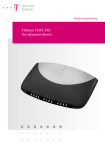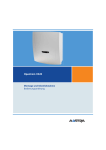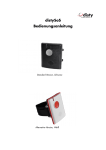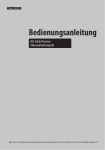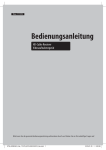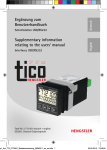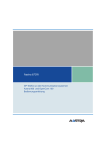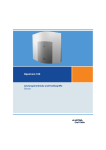Download OpenCom 45dsl - Telefonanleitungen für Telefonanlagen und SIP
Transcript
OpenCom 45dsl Bedienungsanleitung DeTeWe AG & Co. KG · Zeughofstraße 1 · 10997 Berlin • www.detewe.de Mat.-Nr. 70814.025 Stand 10/03 Änderungen vorbehalten Im Überblick Willkommen bei DeTeWe Anschlüsse Anrufbeantworter Analoge Endgeräte Vielen Dank, dass Sie sich für ein Produkt von DeTeWe entschieden haben. Unser Produkt steht für höchste Qualitätsansprüche, gepaart mit hochwertigem Design. Gruppe 3-Fax OpenCom 45dsl DSL PC 230 V ~ Netzteil Anlage 230 V ~ Die folgende Bedienungsanleitung wird Sie beim Gebrauch Ihrer OpenCom 45dsl begleiten und dabei alle wesentlichen Fragen beantworten. Netzteil DECT-Modul (optional) S0 int 1 1 x USB und 3 x LAN ISDN 2 oder S0 int 2 ISDN 1 Bedeutung der Leuchtdioden Sollten Sie darüber hinaus Informationen benötigen, stehen Ihnen unter www.detewe.de auf den Supportseiten die aktuellsten Hinweise und Informationen zur Verfügung. Wir wünschen Ihnen viel Freude mit Ihrer OpenCom 45dsl. Die Leuchtdioden an der Oberseite der OpenCom 45dsl haben folgende Bedeutung: • Der Leuchtring leuchtet: Der ISDN-Anschluss ist betriebsbereit; der Leuchtring blinkt: Der ISDN-Anschluss ist nicht betriebsbereit. • B 1 bzw. B 2 / B3 bzw. B4 leuchtet: Der entsprechende B-Kanal ist belegt. • Message leuchtet: In Ihrer AB- /Fax-Box wurde eine Sprach- oder eine Fax-Nachricht gespeichert (siehe auch Hinweis auf der Seite 115). • Call-Info leuchtet: Ihre OpenCom 45dsl hat 1 bis 90 Verbindungsdatensätze gespeichert; Call-Info blinkt: Es sind 91 bis 100 Verbindungsdatensätze zwischengespeichert. Achtung: Ab 100 Datensätzen werden die ältesten Daten überschrieben; Call-Info aus: Keine Verbindungsdaten gespeichert. • Router leuchtet: Einer der angeschlossenen PCs hat über den Router Verbindung zum Internet. • USB leuchtet: Die USB-Schnittstelle zum angeschlossenen PC ist belegt (CAPI-Treiber ist aktiv); USB flackert: Es werden Daten zum angeschlossenen PC übertragen (CAPI-Treiber ist aktiv). • LAN 1…3 leuchtet: Es besteht eine Verbindung zum angeschlossenen PC (CAPITreiber ist aktiv); LAN 1…3 blinkt: Zwischen dem Router und dem angeschlossenen PC werden Daten übertragen (CAPI-Treiber ist aktiv). • x-DSL/LAN 4 leuchtet: Es besteht eine Verbindung zum angeschlossenen PC (CAPI-Treiber ist aktiv); x-DSL/LAN 4 blinkt: Zwischen dem Router und dem angeschlossenen PC werden Daten übertragen (CAPI-Treiber ist aktiv). 1 Im Überblick Inhaltsverzeichnis Symbole in der Bedienungsanleitung 2 a b d c t q g k r Sicherheitshinweis, wichtiger Hinweis. * Mit der Stern-Taste schalten Sie ein Leistungsmerkmal ein oder aus. # 1…0 Mit der Raute-Taste beenden Sie eine Programmierung. Telefonhörer abheben. Telefonhörer auflegen. Gespräch führen. Rufnummer oder Kennziffer wählen. Sie hören einen Quittungston. Ihr Telefon klingelt. Dreierkonferenz. Die Dokumentation Ihres Telefonsystems besteht aus vier Teilen: • „Der schnelle Weg zum Ziel“ ist eine Installations- und Inbetriebnahmeanleitung, die Sie auf schnellstem Wege in die Lage versetzt, mit Ihrem neuen Telefonsystem zu telefonieren und angerufen zu werden. Um den Komfort des Gerätes in vollem Umfang nutzen zu können, ziehen Sie bitte die Bedienungsanleitung zu Rate. • Die Bedienungsanleitung schildert Ihnen alle Leistungs- und Komfortmerkmale Ihres neuen Gerätes in übersichtlicher Form. Neben dem logisch aufgegliederten Inhaltsverzeichnis finden Sie am Ende der Broschüre ein umfangreiches Stichwortverzeichnis. • Die Kurzbedienungsanleitung für analoge Endgeräte: Auf ihr finden Sie eine Auswahl der Funktionen mit der dazugehörigen Bedienfolge. Für weitere Einzelheiten sind Verweise auf die entsprechenden Seiten der Bedienungsanleitung angegeben. • Auf der CD-ROM finden Sie neben der Bedienungsanleitung im PDF-Format umfangreiche Dokumentationen zu den enthaltenen Programmen. • Im Internet unter www.detewe.de finden Sie unter der Produktbezeichnung aktuelle Informationen zu diesem Gerät und den jeweils aktuellen Stand der Gerätedokumentation. Signaltaste (auch als Flash-oder Rückfragetaste bezeichnet) drücken. Wählen Sie bestimmte Ziffern. Umgang mit der OpenCom 45dsl ...........................7 Sicherheitshinweise...........................7 Bestimmungsgemäße Verwendung ......................................7 Grundsätzliches .................................7 Stromversorgung / Netzausfall ..........................................8 Aufstellungsort ..................................9 Allgemeines .....................................10 Überblick und Basiswissen.............10 DECT-Modul Komfort .....................11 USB DECT Box ..................................11 Ihr ISDN-Anschluss ..........................12 ADSL ..............................................12 Mehrfachrufnummern ...................13 Leistungsmerkmale ........................13 Installation ...............................16 OpenCom 45dsl montieren............16 Was wurde geliefert? .....................16 Voraussetzungen ............................17 Betrieb mit Windows 95/ NT4 ......18 Betrieb mit anderen Betriebssystemen ............................18 Reihenfolge der Montage und Installation .......................................18 Montageort ......................................18 OpenCom 45dsl anschließen .........21 Wichtige Information .....................21 OpenCom 45dsl an das Stromnetz anschließen ......................................21 Steckdose .........................................22 Anschlussschema.............................23 OpenCom 45dsl an das ISDN-Netz anschließen ......................................24 3 Inhaltsverzeichnis OpenCom 45dsl an DSL anschließen ..............................25 Beschaltung der OpenCom 45dsl ...............................26 Analoge Geräte an die OpenCom 45dsl anschließen ........28 ISDN-Endgeräte an die OpenCom 45dsl anschließen ........29 PC an die OpenCom 45dsl anschließen ......................................29 Netzversorgung der OpenCom 45dsl herstellen ............30 Inbetriebnahme .......................31 Einstellen des Wahlverfahrens .....31 Grundeinstellungen bei Auslieferung .....................................31 Zuweisung der internen Rufnummern ....................................33 Vorbereitungen am PC / Installation der Software ...............39 Starten der Installation ..................40 Online-/Offline-Konfiguration ......42 Konfiguration mit einem PC (Assistentenkonfiguration) ...........43 Konfiguration „Benutzerdefiniert“ (Alle Einstellungen) ........................56 RAS-Einwahl .....................................98 Aus der Ferne konfigurieren .........98 Statusabfrage..........................100 Menü: Statusabfrage ....................100 Verbindungsdaten bzw. Gesprächsdatenerfassung ...........101 Telefonieren mit ISDN-Endgeräten.....................102 ISDN-Leistungsmerkmale nutzen ...........................................102 4 Inhaltsverzeichnis ISDN-Rufnummern (MSN) speichern ........................................102 Intern anrufen ...............................103 Rückfrage .......................................103 Anruf mit/ohne Ankündigung weitergeben ..................................103 Anrufen mit Kurzwahlzielen .......104 Übermittlung der Rufnummer (CLIP) ...........................................104 Automatischer Rückruf ................104 Anrufweiterschaltung ..................104 Anrufweiterschaltung während der Rufsignalisierung Call Deflection ...............................105 Heranholen von Anrufen (Pick up) ..........................................105 Anrufbeantworter-Gespräch heranholen .....................................105 Telefonieren mit analogen Endgeräten..............................106 Allgemeines ...................................106 Anrufe entgegennehmen ...........106 Automatisches und manuelles Belegen der externen Wählleitung ...................................106 Intern anrufen ...............................107 Extern anrufen ...............................107 Anrufen mit Kurzwahlzielen .......108 Rückfrage .......................................108 Anruf ohne Ankündigung weitergeben bzw. vermitteln .....109 Anruf mit Ankündigung weitergeben bzw. vermitteln .....110 Mit zwei Gesprächspartnern abwechselnd sprechen (Makeln) .........................................111 Mit zwei Gesprächspartnern gleichzeitig sprechen (Dreierkonferenz) ..........................112 Heranholen von Anrufen (Pick up) ..........................................113 Anrufbeantworter-Gespräch heranholen .....................................113 Automatischer Rückruf bei Besetzt (CCBS) ...............................113 Automatischer Rückruf bei Nichtmelden (CCNR) ....................114 MFV-Nachwahl ..............................115 Böswillige Anrufer identifizieren (MCID) ...........................................115 AB-Box anrufen (Message-LED) .115 Anrufweiterschaltung ..................116 Anklopfen .......................................118 Externberechtigung und Kurzwahlziele ................................120 Programmiermodus freischalten/beenden ...................121 Programmierung durch angeschlossene Endgeräte ..............121 IP-Adresse programmieren .........122 Netzwerkmaske programmieren .............................122 Gateway programmieren ............123 Freischalten für Fernbetreuung .123 Einbuchbereitschaft für DECT-Modul / USB DECT Box aktivieren/ deaktivieren ..............125 Rücksetzen der Anlage ................126 Die PC-Software ......................127 Hinweis ...........................................127 Allgemeines ...................................127 Systemvoraussetzungen für die Kommunikationssoftware ...........128 Informationen über die Software .........................................129 Internet-Verbindung starten/ beenden .........................................130 Internetverbindung mit DFÜ-Netzwerkeintrag ..................130 Beenden einer Internetverbindung mit DFÜ-Netzwerk ........................131 Programmaufruf aus der Windows-Taskleiste .....................132 CAPIControl.....................................133 Update von PC- und AnlagenSoftware (FlashLoad)...............134 PC-Software ...................................134 FlashLoad (Update der Anlagensoftware) .........................134 Treiber für neue Betriebssysteme......................137 Installation auf Ihrem neuen PC mit dem neuen Betriebssystem .137 RVS-COM Lite ..........................138 Grundfunktionen ..........................138 Programmteile ..............................138 Installation und Einrichtung von RVS-COM Lite zum Betrieb an der OpenCom 45dsl .............................139 Home-Netzwerk ......................141 Netzwerk einrichten .....................141 Netzkabel .......................................141 Freigabe von Ordnern ..................144 Zugriff auf freigegebene Ordner 145 Anhang ...................................146 Pflege und Wartung......................146 5 Inhaltsverzeichnis Umwelteigenschaften und Entsorgung .....................................146 Wenn mal etwas nicht funktioniert ....................................147 Service in Deutschland .................149 Technische Daten .........................150 Glossar ...........................................151 Hörtöne/Ruftakte ..........................159 Stichwortverzeichnis.....................160 Umgang mit der OpenCom 45dsl Umgang mit der OpenCom 45dsl Sicherheitshinweise Bestimmungsgemäße Verwendung Grundsätzliches Dieses Produkt kann in allen EU-Mitgliedsstaaten an einem ISDN-Basisanschluss, der das EURO-Protokoll DSS1 unterstützt, betrieben werden. Das Gehäuse darf nicht geöffnet werden. Durch unbefugtes Öffnen des Gehäuses und unsachgemäße Reparaturen können Gefahren für die Benutzer entstehen und der Garantieanspruch erlischt. Das CE-Zeichen auf dem Produkt bestätigt seine Konformität zu den technischen Richtlinien zur Benutzersicherheit und elektromagnetischen Verträglichkeit. Dieses Gerät ist konform mit den Anforderungen der EU-Richtlinie 99/5/EG. Lassen Sie keine Flüssigkeit in das Innere der OpenCom 45dsl eindringen, da sonst elektrische Schläge oder Kurzschlüsse die Folge sein könnten. Bitte benutzen Sie auch die anderen Dokumentationen, die zu den Teilen Ihres Telefonsystems mitgeliefert wurden. Während eines Gewitters dürfen Sie die OpenCom 45dsl nicht installieren und auch keine Leitungsverbindungen stecken oder lösen. Die OpenCom 45dsl ist nur für Anwendungen innerhalb eines Gebäudes vorgesehen. Verlegen Sie die Leitungen so, dass niemand darauf treten oder darüber stolpern kann. Abb. OpenCom 45dsl 6 Sicherheitshinweise 7 Umgang mit der OpenCom 45dsl Es dürfen keine Geräte an die analogen Schnittstellen (TAE-Buchsen, Steckklemmen) angeschlossen werden, die einen Erdbezug an den a/bLeitungen der analogen Anschlüsse haben. Die a/b-Leitungen dürfen nicht gegen Erde gelegt werden. Stromversorgung / Netzausfall Dieses Produkt benötigt eine 230-VWechselstromversorgung. Der Strom ist bei diesem Produkt nur abzuschalten, indem das Netzteil aus der Steckdose gezogen wird. Bei Stromausfall bleiben alle Speicherinhalte (Programm- und Anwenderdaten) ohne Änderung erhalten. Lediglich Uhrzeit und Datum werden bei Spannungswiederkehr auf die Werkeinstellung zurückgesetzt. Die interne Uhr wird beim nächsten entgeltpflichtigen Gespräch automatisch neu gestellt. • Alle Rückrufe werden gelöscht. • Bei Stromausfall können Sie nicht telefonieren. Umgang mit der OpenCom 45dsl Aufstellungsort Legen Sie die OpenCom 45dsl auf eine flache, ebene Oberfläche oder montieren Sie sie an der Wand. Vermeiden Sie bei der Aufstellung die direkte Nähe von: • Wasser, Feuchtigkeit oder feuchten Orten • Hitzequellen, direkter Sonneneinstrahlung oder ungelüfteten Orten • Geräten, die starke, magnetische Felder erzeugen, Elektrogeräten, Leuchtstofflampen, Computern, Radiogeräten, Fernsehern oder Telefax- und Telefongeräten • Orten, an denen das Gerät verdeckt werden kann, seine Lüftung behindert wird, Flüssigkeit hinein gelangen kann • staubigen Orten, und Orten, die Schwingungen, Erschütterungen oder extremen Temperaturschwankungen ausgesetzt sind. Achten Sie darauf, dass sich die Anlage nicht im Zugriffsbereich kleiner Kinder befindet. 8 Sicherheitshinweise Sicherheitshinweise 9 Umgang mit der OpenCom 45dsl Überblick und Basiswissen Allgemeines Die OpenCom45dsl ist eine ISDNTelefonanlage, die Ihnen eine Vielzahl von Anschluss- und Konfigurationsmöglichkeiten bietet: • Einen externen S0-Bus zum Anschluss an das ISDN (Mehrgeräteanschluss). • Zwei interne S0-Busse (Lieferzustand), von dem einer als externer S0-Bus konfiguriert werden kann (weiterer Mehrgeräteanschluss, 2 zusätzliche B-Kanäle). • Optional steckbares DECT-Modul für bis zu 5 schnurlose Handgeräte, wird dem S0 intern 1-Bus zugeordnet. • Vier analoge Ports für den Anschluss von analogen Telefonen, Faxgeräten, Anrufbeantwortern, analogen Modems u. ä. Es lassen sich analoge Geräte mit dem Wahlverfahren MFV (Mehrfrequenzwahlverfahren) mit Flash oder IWV (Impulswahlverfahren) betreiben. • Die Rufnummer eines Anrufers wird an allen Telefonen angezeigt, die dieses Leistungsmerkmal unterstützen (CLIP). • Einen USB-Port zum Anschluss eines PCs (Netzwerkverbindungen zu den an den Ethernet-Ports angeschlossenen PCs können aufgebaut werden). 10 Überblick und Basiswissen • Vier 10BaseT-Ethernet-Ports zum Errichten eines PC-Netzwerkes (eingebauter Hub), ein Port davon vorkonfiguriert zum x-DSLAnschluss oder als Uplink zu einem externen Switch. Über die beiden B-Kanäle eines ISDN-Anschlusses können zwei voneinander unabhängige externe Verbindungen (z. B. Telefongespräche oder Datenapplikationen) bestehen. So können Sie beispielsweise telefonieren, während gleichzeitig PCs im Internet surfen. Haben Sie Ihren Internet-Zugang über DSL eingerichtet, können Sie sogar surfen, während alle ISDN-B-Kanäle zum Telefonieren belegt sind. Der integrierte Router ermöglicht es allen angeschlossenen PCs, gleichzeitig eine aktive Internet-Verbindung zu haben (Time Sharing-Verfahren). Zum Aufbau einer Internetverbindung genügt z. B. der Start eines Browsers (z. B. Microsoft Internet Explorer oder Netscape Communicator). Die automatische Überwachung sorgt dafür, dass nach einer einstellbaren Zeit ohne Datenverkehr (z. B. nach 3 Minuten) die Verbindung getrennt wird. Umgang mit der OpenCom 45dsl Datenübertragung, Empfangen und Senden von Telefaxen (Gruppe 3/4), Mailbox-Terminal, Anrufbeantworter-Funktion und Online-Dienste zu nutzen. An der OpenCom 45dsl lassen sich analoge Geräte mit dem Wahlverfahren MFV (Mehrfrequenzwahlverfahren) mit Flash oder IWV (Impulswahlverfahren) betreiben. DECT-Modul Komfort Optional ist für Ihre OpenCom 45dsl das DECT-Modul Komfort für schnurlose Mobiltelefone erhältlich. Als ideale Ergänzung zum DECT Modul Komfort wird der Einsatz des Mobilteils BeeTel 440i empfohlen. Maximal fünf Mobilteile können an diesem Modul angemeldet werden. USB DECT Box Beachten Sie bitte: Den vollen Leistungsumfang der OpenCom 45dsl können Sie nur mit Geräten mit MFV-Wahlverfahren und Flash nutzen, da Geräte mit IWV-Wahlverfahren weder die Flashfunktion (z. B. für Rückfragen) noch die Stern- und Raute-Taste zur Steuerung von Leistungsmerkmalen unterstützen. Die optionale USB DECT Box bietet Ihnen eine schnurlose Anbindung an das DECT-Modul Komfort. Verbinden Sie z. B. Ihren Notebook mit der USB DECT Box. Sie können dann wahlweise über DFÜ (s. Seite 130) oder per RAS-Einwahl (s. Seite 98) eine schnurlose Internetverbindung aufbauen. Hinweis: LAN- und Routerzugriff sind nur bei RAS-Einwahl möglich. Mit der beigefügten Software „RVSCOM Lite“ können Sie mit Ihrem PC Datenanwendungen wie ISDNÜberblick und Basiswissen 11 Umgang mit der OpenCom 45dsl Umgang mit der OpenCom 45dsl Ihr ISDN-Anschluss ADSL Mehrfachrufnummern Leistungsmerkmale Das ISDN ist ein Kommunikationsnetz in digitaler Technik. Es integriert gleichzeitig die Übertragung von Sprache (Telefonnetz) und Daten (Telefax, Telex, Datex), daher der Name Integrated Services Digital Network (diensteintegrierendes digitales Netz). Der Anschluss ist europaweit genormt und wird als Euro-ISDN-Anschluss bezeichnet. Ihre Basisstation ist für den Anschluss an einen Euro-ISDN-Mehrgeräteanschluss bestimmt. Sie funktioniert nicht am Euro-ISDN-Anlagenanschluss oder an einem Anschluss mit einem anderen Protokoll als DSS1. Sie können die OpenCom 45dsl an einem „normalen“ ISDN- und zusätzlich an einem ADSL-Anschluss betreiben. Ein Euro-ISDN-Anschluss hat bis zu 10 Rufnummern. Jede dieser Mehrfachrufnummern oder MSNs (Multiple Subscriber Number) adressiert immer den ISDN-Anschluss (also nicht einen bestimmten Nutzkanal des Anschlusses). Wenn ein Anrufer eine Ihrer MSNs anruft, signalisiert das ISDN Ihren ISDN-Geräten einen Anruf und zusätzlich die MSN, die der Anrufer gewählt hat. Ihre OpenCom 45dsl kann diese Information auswerten und den Anruf bei einem der analogen Anschlüsse signalisieren. Zu diesem Zweck speichern Sie Ihre MSNs in der Anlage und ordnen sie den verschiedenen analogen Anschlüssen oder dem PC zu. Ihre OpenCom 45dsl unterstützt die ISDN-Dienstmerkmale Ihres Netzbetreibers und hat zusätzlich eine Vielzahl an Funktionen, die das System selbst bietet. Von den Dienstmerkmalen sind einige an allen EuroISDN-Anschlüssen verfügbar, einige davon sind kostenpflichtige Zusatzdienste. Welche Leistungsmerkmale an Ihrem Anschluss verfügbar sind, erfahren Sie bei Ihrem Netzbetreiber. Die folgende Tabelle zeigt die Funktionen, die Sie mit Ihrer OpenCom 45dsl ausführen bzw. aktivieren können und wo diese Funktionen realisiert werden. Die notwendigen Zusatzgeräte (Splitter (BBAE) und Modem (NTBBA)) erhalten Sie zusammen mit den entsprechenden Anschlusskabeln und weiteren Informationen bei Ihrem Netzbetreiber. Hinweis: An einem ISDN-Anschluss können Sie bis zu acht ISDN-Geräte betreiben. Wenn Sie neben Ihrer OpenCom 45dsl weitere ISDN-Geräte anschließen wollen, erkundigen Sie sich bitte bei Ihrem Fachhändler. Sie können zwei Anrufe unter derselben Rufnummer (MSN) erhalten und dann Gespräche mit zwei verschiedenen Anrufern führen, die beide dieselbe Rufnummer (MSN) gewählt haben. Die Mehrfachrufnummern können Sie für verschiedene Zwecke reservieren, etwa eine für Fax, eine für private und eine für geschäftliche Gespräche. Ein Mehrgeräteanschluss im EuroISDN bietet immer zwei Nutzkanäle, über die unabhängig Daten * übertragen werden können: Mit einem Anschluss erhalten Sie also zwei „Telefonleitungen“. * im digitalen Netz werden Telefongespräche als digitale Daten übertragen. 12 Überblick und Basiswissen Überblick und Basiswissen 13 Umgang mit der OpenCom 45dsl Leistungsmerkmal ISDN Rufumleitung Open Beschreibung Com 45dsl ● ● Rückfrage intern Rückfrage extern ● Verbindungsübergabe intern / extern ● Makeln extern ● ● Anrufe für eine Ihrer MSNs werden zu einer anderen Rufnummer umgeleitet Während einer Verbindung bei einem anderen internen oder externen Teilnehmer rückfragen ISDN Open Beschreibung Com 45dsl Rufnummernanzeige ● ● Anzeige der eigenen Rufnummer beim Angerufenen ● ● Verhinderung der Anzeige der eigenen Rufnummer beim Angerufenen ● Integrierte ISDN-Karte Rufnummernunterdrückung Datenkommunikation Eine gehaltene Verbindung an einen anderen internen/ externen Teilnehmer weitergeben Wechselweise mit zwei Teilnehmern sprechen Dreierkonferenz ● Fangen ● Gebühren ● ● Speicherung angefallener Entgelte und Auswertung über PC Rückruf extern bei Besetzt / bei Nichtmelden ● ● Ein Gesprächspartner, der besetzt war oder sich nicht meldet, ruft automatisch zurück Kurzwahlspeicher ● Max. 100 Rufnummern können Sie im Kurzwahlspeicher verwalten Heranholen eines Rufes ● Ein an einem anderen Telefon oder einem Anrufbeantworter ankommendes Gespräch zum eigenen Telefon holen. ● Signalisierung eines eintreffenden Gesprächs während einer Verbindung Anklopfen Leistungsmerkmal ● Makeln intern 14 ● Umgang mit der OpenCom 45dsl ● Überblick und Basiswissen ● Telefonieren zu dritt / zwei Dreierkonferenzen gleichzeitig möglich Feststellen böswilliger Anrufer Überblick und Basiswissen 15 Installation Installation Installation Voraussetzungen OpenCom 45dsl montieren Was wurde geliefert? Überprüfen Sie den Inhalt der Verpackung auf Vollständigkeit: Auf der CD-ROM befinden sich folgende Komponenten: 1 1 1 1 1 • Das Setup der Treibersoftware mit Common ISDN Application Programming Interface (CAPI) sowie CAPI Port, CAPI Control und die Einrichtungssoftware. • Cleanreg.exe zum Löschen eventuell noch vorhandener alter OpenCom-Installationen. • Java Runtime Environment zur Erweiterung der Leistungsmerkmale Ihres Browsers im Verzeichnis JRE. • Die ISDN-Komplettsoftware RVSCOM Lite für Windows 95/98/Me/ NT4/2000/XP für Datentransfer, Fax Gruppe 3 und Gruppe 4, PCTelefonie und AnrufbeantworterFunktion (bei optionaler Soundkarte). • Acrobat Reader • PDF „OpenCom in Netzwerken“ • PDF „Benutzerhandbuch OpenCom 45dsl“ • PDF „Kurzanleitung für analoge Endgeräte“ • PDF „Der schnelle Weg zum Ziel“ ISDN-Telefonanlage OpenCom 45dsl Steckernetzteil, ISDN-Anschlusskabel, PC-Verbindungskabel USB, CD-ROM mit Installationssoftware für Windows 95/98/Me/NT4/ 2000/XP* 1 Benutzerhandbuch für OpenCom 45dsl (dieses Dokument) 1 Kurzanleitung für analoge Endgeräte 1 Anleitung: „Der schnelle Weg zum Ziel“ * Bei Windows 95 und NT4 keine USBUnterstützung. 16 OpenCom 45dsl montieren Einige Voraussetzungen müssen erfüllt sein, damit die OpenCom 45dsl, die Konfigurationssoftware und das Kommunikationspaket RVS-COM Lite problemlos installiert und betrieben werden können: • Ein ISDN-Mehrgeräteanschluss mit Netzabschlussgerät (NTBA) mit Euro-ISDN-Protokoll (DSS 1) muss vorhanden sein. Die Benutzung an anderen Anschlüssen ist nicht vorgesehen und kann zu Störungen führen. • An die OpenCom 45dsl dürfen nur Geräte angeschlossen werden, die SELV-Spannung (Sicherheits-Kleinspannungs-Stromkreis) liefern und/oder der ETS 300 047 entsprechen. Der bestimmungsgemäße Gebrauch von zugelassenen Geräten erfüllt diese Vorschrift. • Um den vollen Leistungsumfang der OpenCom 45dsl zu nutzen, sollten Sie nur analoge Geräte mit dem Wahlverfahren MFV und Flashfunktion betreiben (Flashzeit 70 - 330 ms). Für die Installation der Konfigurationssoftware und der Kommunikationssoftware RVS-COM Lite sind folgende Systemvoraussetzungen erforderlich: • Mindestens Pentium II, 400 MHz oder höher • Arbeitsspeicher mindestens 64 MB • Microsoft Windows 98/Me/2000/XP • Eine freie USB-Schnittstelle bzw. ein Ethernet 10BaseT-Anschluss (Netzwerkkarte) • Außerdem muss die OpenCom 45dsl bereits nach dem Anschlussschema installiert sein, wie im Kapitel „Geräte anschließen“ beschrieben. Bitte beachten Sie, dass Ihr PC zum Anschluss an eine LAN-Schnittstelle der OpenCom 45dsl über eine Netzwerkkarte verfügen muss. Sollte dies nicht der Fall sein, installieren Sie die Netzwerkkarte entsprechend der Vorgaben des Herstellers. Die LAN-Schnittstelle der OpenCom 45dsl verfügt über eine Datenübertragungsgeschwindigkeit von10MBit/s. Wichtig: Bevor Sie die Treibersoftware für die OpenCom 45dsl installieren, muss eine eventuell bereits vorhandene ISDN-Karte ausgebaut sowie eventuell vorhandene CAPI-Treiber deinstalliert werden. • IBM-kompatibler PC mit Festplatte und CD-ROM-Laufwerk OpenCom 45dsl montieren 17 Installation Betrieb mit Windows 95/ NT4 Reihenfolge der Montage und Installation PCs mit den Betriebssystemen Windows 95 und NT4 steht die volle Funktionalität zur Verfügung, sofern sie über eine der LAN-Schnittstellen an die OpenCom 45dsl angeschlossen sind. Die ggf. vorhandene USBImplementierung dieser Betriebssysteme wird nicht unterstützt. Die OpenCom 45dsl besteht aus verschiedenen Komponenten. In diesem Handbuch wird zuerst die Montage der TK-Anlage und der Anschluss der Geräte beschrieben. Danach können Sie die Geräte schon benutzen. Betrieb mit anderen Betriebssystemen Auch andere Betriebssysteme wie z. B. Mac OS, Unix oder Linux können, sofern sie LAN-fähig sind, an eine der Ethernet-Schnittstellen der OpenCom 45dsl angeschlossen werden. Sie haben dann, sofern sie über eine Java-Runtime 2.0 oder höher verfügen, für die Konfiguration und den Internet-Zugang die gleichen Möglichkeiten wie PCs mit einem Windows-Betriebssystem. Auch der Datentransfer zwischen den verschiedenen Systemen ist möglich, sofern die dafür notwendige systemspezifische Treibersoftware installiert ist und das TCP/IP-Protokoll benutzt wird. Lediglich die Verwendung CAPIspezifischer Programme, wie z. B. RVS-COM bleibt den PCs mit Windows-Betriebssystemen vorbehalten. 18 Installation OpenCom 45dsl montieren Allerdings wird empfohlen, die OpenCom 45dsl vor dem ersten Benutzen nach Ihren individuellen Bedürfnissen zu konfigurieren. Montageort Die Umgebungstemperatur zum Betrieb der OpenCom 45dsl darf +5 °C nicht unterschreiten und +40 °C nicht überschreiten. Montieren Sie daher die OpenCom 45dsl • nicht über oder vor Wärmequellen (z. B. Heizkörper), • nicht an Stellen mit direkter Sonneneinstrahlung, • nicht hinter Vorhängen, • nicht in kleinen, unbelüfteten, feuchten Räumen, • nicht im Freien und • nicht auf oder in der Nähe von leicht entzündlichen Materialien. Achten Sie weiterhin darauf, • dass der Raum möglichst staubfrei und trocken ist; • dass keine Hochfrequenzgeräte (z. B. Sender, Bestrahlungsgeräte oder ähnliche Geräte) in der Nähe stehen; • dass unter keinen Umständen Flüssigkeiten herab tropfen und durch die Öffnungen in das Gerät gelangen können; • dass die Wand für die Montage eben und tragfähig ist. Für die Wahl des Montageortes sollten Sie folgende Kriterien berücksichtigen: • Eine freie Steckdose für das Steckernetzteil in unmittelbarer Nähe. • Richten Sie sich beim Aufstellen der Geräte nach den Längen der beiliegenden Kabel. Bei Verwendung eines eigenen USB-Kabels beachten Sie bitte, dass die Länge auf 5 m beschränkt ist. Bei einer Ethernet-Verkabelung mit einem doppelt abgeschirmten Cat.5 Kabel beträgt die maximale Länge 100 m. • Der Abstand zu den analogen Geräten darf 300 m nicht überschreiten (bei Verwendung eines Kabels 2x20 Ohm, 2 Adern). Sehen Sie einen separaten Stromkreis für den 230 V~-Anschluss der OpenCom 45dsl vor. Dann setzen eventuelle Kurzschlüsse anderer Geräte der Haustechnik die OpenCom 45dsl nicht außer Betrieb. Zum Schutz gegen Überspannungen, wie sie bei Gewittern auftreten können, empfiehlt sich die Installation eines Überspannungsschutzes. Lassen Sie sich von Ihrem Elektroinstallateur oder Ihrem Netzbetreiber beraten. Die Steckdose zum Anschluss an das 230 V~-Netz muss von einer konzessionierten Elektrofachkraft installiert worden sein, um Gefahren für Personen und Sachen auszuschließen. Sorgen Sie jederzeit für freien Zugang zur Steckdose. OpenCom 45dsl montieren 19 Installation Tischaufstellung Sie können die OpenCom 45dsl einfach auf eine feste Unterlage legen, beispielsweise einen Tisch. Beachten Sie bitte, dass die Gummifüße der Anlage unter Umständen Spuren auf der Möbeloberfläche hinterlassen können. Wandmontage Empfohlen werden: • Rundkopf-Schrauben 4 x 30 mm (Holzschrauben) • passende Dübel (6mm) Weiterhin benötigen Sie folgendes Werkzeug: • Bohrer 6 mm für Stein (entsprechend der gewählten Dübel, Bohrertyp hängt vom Material ab) • Bohrmaschine (mit Schlag- oder Hammerwerk) • Schraubendreher (passend zu den gewählten Schrauben) Achtung! Vergewissern Sie sich, dass im Bereich der geplanten Bohrlöcher keine Versorgungsleitungen, Kabel oder ähnliches verlegt sind. Bohren Sie die Löcher für die beiden Befestigungsschrauben im Abstand von 180 mm. Setzen Sie den Dübel ein und drehen Sie die Schrauben so tief in die 20 OpenCom 45dsl montieren Installation Wand, dass zwischen Schraubenkopf und Wand noch ein Abstand von 4 mm verbleibt. OpenCom 45dsl anschließen Hängen Sie dann die Anlage mit der Rückseite in die Schrauben ein und ziehen Sie sie etwas nach unten. Wichtige Information Schließen Sie die OpenCom 45dsl nicht bei Gewitter an. Verlegen Sie alle Kabel so, dass niemand darauf treten oder darüber stolpern, stürzen und sich verletzen kann. Achten Sie auch darauf, dass die Anschlussleitungen und Verbindungskabel nicht geknickt, gezogen oder mechanisch belastet werden. OpenCom 45dsl an das Stromnetz anschließen Der Anschluss an das 230V-Hausstromnetz ist nur dann gefahrlos möglich, wenn Sie folgende Hinweise ganz genau beachten. • Verlegen Sie das Netzkabel hinter dem Steckernetzteil so, dass niemand darüber stolpern kann! • Sorgen Sie dafür, dass die Steckdose und das Steckernetzteil leicht erreichbar sind, um das Steckernetzteil bei Gefahr schnell aus der Steckdose ziehen zu können! Dies ist auch nötig, weil die OpenCom 45dsl keinen eigenen Netzschalter hat. Eine völlige Trennung vom Netz erreichen Sie nur, indem Sie das Steckernetzteil ziehen. • Ziehen Sie niemals am Kabel des Steckernetzteils! Wenn Sie die Stromversorgung unterbrechen wollen, ziehen Sie stets nur am Steckernetzteil selbst! • Verwenden Sie nur das mitgelieferte Steckernetzteil. Andere Steckernetzteile können zu Funktionsstörungen oder gar zur Gefahr von Stromschlägen oder Sachschäden führen. Vorsicht! Auf keinen Fall dürfen Sie das Gerät in Betrieb nehmen oder weiter benutzen, wenn das Steckernetzteil beschädigt ist. Andernfalls besteht akute Lebensgefahr durch einen elektrischen Schlag. Wenn das gesteckte Steckernetzteil beschädigt ist: • Lösen Sie erst die Sicherung des Stromkreises aus, bevor Sie das Steckernetzteil ziehen. • Das Steckernetzteil darf nicht repariert werden. Besorgen Sie sich bei Ihrem Fachhändler ein OpenCom 45dsl anschließen 21 Installation neues Steckernetzteil. • Entfernen Sie niemals das mitgelieferte Steckernetzteil vom Anschlusskabel. Andernfalls kann Lebensgefahr durch elektrischen Schlag entstehen! Verwenden Sie eine geeignete Verlängerungsleitung aus dem Fachhandel, wenn Sie mit dem Steckernetzteil keine Steckdose erreichen. Steckdose • Schließen Sie die OpenCom 45dsl an einer Steckdose an, die möglichst weit von den Steckdosen für die oben genannten Geräte entfernt ist. Am besten wäre ein eigener Stromkreis für die OpenCom 45dsl. • Achten Sie darauf, dass das Steckernetzteil immer festen und sicheren Halt in der Steckdose hat. Wackelige Stecker oder Steckdosen bedeuten stets Brandgefahr! 22 OpenCom 45dsl anschließen Lassen Sie solche Gefahrenstellen unverzüglich durch einen Fachmann reparieren. • Verwenden Sie nur Steckdosenverteiler, die ausreichend sicher sind. Davon ist nur auszugehen bei Verteilern, auf denen die Einhaltung der Sicherheitsnormen nach außen hin gekennzeichnet ist (z. B. durch das CE-Zeichen oder früher durch das „GS“-Zeichen für geprüfte Sicherheit). Andernfalls können Störungen beim Betrieb der OpenCom 45dsl auftreten, im Fehlerfall besteht sogar Brandgefahr. Anschlussschema Anschlüsse unter der Abdeckung 2b 1b 1a 2a 2b 1b 1a 2a Telefonanlagen können durch Störimpulse aus der Stromversorgung beeinträchtigt werden, die von anderen elektrischen Geräten ausgehen. Dies ist vor allen Dingen bei Fotokopierern, Laserdruckern, elektrischen Schreibmaschinen, Klimageräten, Heizlüftern, Staubsaugern und Kühlschränken bekannt. Beachten Sie deshalb: Installation S0 int 2 S0 int 1 1a/b 2a/b 3a/b 4a/b Netzteil Anlage ISDN 1 Netzteil DECT-Modul (optional) ISDN 1 S0 intern 1 S0 intern 2 / ISDN 2 LAN 1…3 LAN 4/x-DSL USB interne Rufnr.: 11 12 13 14 ISDN 2 / S0 int 2 S0 int 1 S0 int 2 S0 int 1 1 a/b 2 a/b 3 a/b 4 a/b USB LAN1 LAN2 LAN3 LAN4/x-DSL OpenCom 45dsl anschließen 23 Installation Installation OpenCom 45dsl an das ISDN-Netz anschließen Nehmen Sie das Anschlusskabel der OpenCom 45dsl und stecken Sie es in die entsprechende Buchse des NTBA. Das andere Ende stecken Sie in die mit „ISDN 1“ beschriftete Buchse links unten an der OpenCom 45dsl. Für die OpenCom 45dsl besteht eine allgemeine Anschalterlaubnis. Sie können das Gerät daher unter folgenden Bedingungen selbst anschließen: Bitte achten Sie darauf, dass der NTBA durch das zugehörige Netzteil gespeist wird. Dies ist erforderlich, wenn Sie an den internen S0-Bus 1 fremdgespeiste Endgeräte (ohne eigene Stromversorgung) anschließen wollen. • Das Gerät ist nur für den EuroISDN-Basisanschluss vorgesehen. Schließen Sie das Gerät auf keinen Fall an Leitungen oder Einrichtungen des analogen Netzes an. Schließen Sie die Anlage auf keinen Fall an ISDN-Festverbindungen an. Andernfalls kann es zu Funktionsstörungen oder Schäden sowohl an der OpenCom 45dsl als auch am Netz kommen. • Der Euro-ISDN-Basisanschluss muss über ein Netzabschlussgerät (NTBA) Ihres Netzbetreibers verfügen. Es muss der Anschlusstyp Mehrgeräteanschluss vorhanden sein. Hinweis: Der ordentliche Betrieb der Anlage ist nur gewährleistet, wenn der ISDN S0-Bus 1 mit dem NTBA verbunden ist. Wenn diese Verbindung nicht besteht sind u. U. auch keine Interngespräche mmöglich. OpenCom 45dsl an DSL anschließen Bei dieser Anschlusskonfiguration stehen gleichzeitig beide ISDN-BKanäle sowie der DSL-Anschluss zur Verfügung. So ist es möglich, gleichzeitig im Internet zu surfen (über DSL) und trotzdem noch Zugriff auf zwei freie Leitungen zum Telefonieren und für Fax-Übertragungen zu haben. Im DSL-Paket, das Sie z. B. von Ihrem Netzbetreiber erhalten, sind der Splitter (BBAE - BreitbandAnschlusseinheit), das Modem (NTBBA - Netzwerkterminationspunkt Breitbandangebot) sowie die notwendigen Netzteile und Anschlusskabel enthalten. Verbinden Sie die Geräte untereinander wie in der Skizze gezeigt. Beachten Sie auch bitte die zum DSL-Paket gehörenden Installations- und Inbetriebnahmeunterlagen. Bitte achten Sie darauf, dass der NTBA durch das zugehörige Netzteil gespeist wird. 230 V 230 V NTBA OpenCom 45dsl 230 V TAEAnschlussdose Splitter (BBAE) NTBA OpenCom om 45dsl 4 Modem (NTBBA) NTBBA DSL ISDN 1 USB / LAN 1…3 DSL 10BaseT ISDN 1 230 V 24 OpenCom 45dsl anschließen 230 V OpenCom 45dsl anschließen 25 Installation Beschaltung der OpenCom 45dsl Von den zwei ISDN (S0) - Bussen der OpenCom 45dsl ist einer (ISDN Bus 2) umschaltbar. Sie können mit Hilfe der Konfigurationssoftware festlegen, ob er als zweiter interner S0Bus (Auslieferungszustand) den Anschluss weiterer ISDN-Endgeräte ermöglichen oder als zusätzlicher externer S0-Anschluss einem zweiten Mehrgeräteanschluss zugeordnet werden soll. Um am S0 Int1 Endgeräte ohne eigene Speisung zu betreiben muss die Stromversorgung des NTBA zusätzlich gesteckt sein. Die Beschaltung der ISDN-Buchsen kann auf zwei verschiedene Arten erfolgen: • mittels des Steckers (RJ 45) beim Anschluss zum NTBA an die Buchsen ISDN 1und ISDN 2 und beim Anschluss von Endgeräten bzw. abgesetzten ISDN-Steckdosen direkt in die Buchsen S0 Int 1und S0 Int 2 an der OpenCom 45dsl. 2a 1a 1b 2b Belegung für IAE 3 4 5 6 Belegung für RJ 45 26 OpenCom 45dsl anschließen Installation • durch Anklemmen einer vieradrigen Leitung an die Klemmanschlüsse unter der Abdeckung und Verkabelung mit ISDNDosen. In diesem Fall beachten Sie bitte die Beschränkungen auf die größtmögliche Kabellänge und die maximale Anzahl von 12 ISDN-Steckdosen pro S0-Bus. An diese dürfen höchstens 8 ISDNEndgeräte gleichzeitig angeschlossen sein*. Eine Skizze mit den Klemmenbezeichnung an der OpenCom 45dsl und den ISDNDosen finden Sie nachfolgend. Denken Sie bitte daran, wie in der Skizze dargestellt, in der letzten Dose Abschlusswiderstände zu verwenden. * Diese Angabe gilt für fremdgespeiste Endgeräte. Die größtmögliche Anzahl hängt bei leitungsgespeisten Endgeräten (ohne eigene Stromversorgung) von deren Leistungsaufnahme ab. In der Praxis wird die betreibbare Anzahl leitungsgespeister Endgeräte kleiner als 4 sein. Außerdem ist die Anzahl der Signalisierungsbeziehungen (TEI, Terminal Endpoint Identifier) an einem Mehrgeräteanschluss auf 8 beschränkt. Je nach Bauart beanspruchen Endgeräte mehr als einen dieser TEIs. Daraus ergeben sich möglicherweise Einschränkungen in der Anzahl der pro S0-Bus betreibbaren Endgeräte. Achtung! Bitte beschalten Sie je nach Konfiguration die S0-Busse wie in den Abbildungen dargestellt. Verwenden Sie dort, wo notwendig, in der letzten Dose die Abschlusswiderstände (s. Darstellung). S0-Bus 1 und 2 intern an S0-Bus (Auslieferungszustand) OpenCom 45dsl RJ 45 Dose RJ 45 Dose RJ 45 Dose 2b 6 6 6 1b 5 5 5 1a 4 4 4 2a 3 3 3 Abschlusswiderstände (je 100 Ohm) Achtung! Diese Beschaltung gilt bei Anlagen mit einer Materialnummer ≥ 70957.097 für S01 intern und S02 intern. Bei Anlagen mit einer Materialnummer ≤ 70957.089 gilt diese Beschaltung nur für den S01 intern. Sie finden die Materialnummer auf der Rückseite der Anlage. S0-Bus 2 extern an NT (Auslieferungszustand) OpenCom 45 dsl RJ 45 Dose 2b 6 1b 5 1a 4 2a 3 S0-Bus 2 intern an S0-Bus (konfigurierbar) OpenCom 45dsl Diese Beschaltung gilt für alle Materialnummern. RJ 45 Dose RJ 45 Dose RJ 45 Dose 2b 6 6 6 1b 5 5 5 1a 4 4 4 2a 3 3 3 Abschlusswiderstände (je 100 Ohm) Achtung! Diese Beschaltung gilt nur für Anlagen mit einer Materialnummer ≤ 70957.089 (Sie finden diese auf der Rückseite der Anlage). OpenCom 45dsl anschließen 27 Installation Installation Analoge Geräte an die OpenCom 45dsl anschließen Abdeckung entfernen Die Anschlüsse für die analogen Endgeräte finden Sie in einem Fach unter der Abdeckung mit dem integrierten Leuchtring. Zum Entfernen der Abdeckung greifen Sie an der Unterseite des Gehäuses in die Öffnung und schwenken die Abdeckung nach oben heraus. Zum Verschließen wird die Abdeckung zunächst oben eingehängt und dann leicht nach unten auf das Gehäuse gedrückt. Schließen Sie vorzugsweise analoge Geräte mit dem Wahlverfahren MFV mit Flashfunktion an. Geräte mit dem Wahlverfahren IWV können keine Funktionen, die mit der R-Taste beginnen (z. B. Rückfrage) oder die Stern- bzw. Raute-Taste benötigen (z. B. Einstellungen von Leistungsmerkmalen), ausführen. Beachten Sie bitte den Abschnitt „Einstellen des Wahlverfahrens“. 28 OpenCom 45dsl anschließen 2b 1b 1a 2a 2b 1b 1a 2a Sie können bis zu 4 analoge Geräte anschließen. ISDN-Endgeräte an die OpenCom 45dsl anschließen S0 int 2 S0 int 1 S0 2 1a/b 3a/b 2a/b 4a/b (schaltbar) S0 1 (intern) Die analogen Endgeräte können Sie direkt an die TAE-Buchsen (uncodiert) anstecken. Ist eine Verkabelung nötig, schließen Sie die Kabel zu den abgesetzten TAE-Dosen an die darunterliegende Klemmleiste an. Die abisolierten Kabeladern werden einfach in die Öffnungen der Klemmen gesteckt (zum Stecken und Lösen einer Kabelader ist der Druckknopf oberhalb der Kabeleinführung zu drücken). Der Abstand zwischen OpenCom 45dsl und den Endgeräten darf 300 m nicht überschreiten (bei Einsatz eines Kabels 2x20 Ohm, 2 Adern). Es gilt die Rufnummernzuordnung: 1a/b = Rufnummer 11 2a/b = Rufnummer 12 3a/b = Rufnummer 13 4a/b = Rufnummer 14 Je nach Anzahl der anzuschließenden ISDN-Endgeräte und den örtlichen Gegebenheiten bzw. der Konfiguration Ihrer OpenCom 45dsl können Sie Ihre ISDN-Geräte entweder direkt mit den Steckern in die entsprechenden Buchsen oder in eine der installierten Steckdosen stecken. Jedem ISDN-Endgerät, das Sie an einen internen S0-Bus der Tk-Anlage anschließen, müssen Sie mindestens eine der internen Rufnummern der OpenCom 45dsl aus dem jeweiligen Rufnummernvorrat zuweisen. Die dazu notwendigen Bedienschritte entnehmen Sie bitte der Anleitung für das Endgerät. PC an die OpenCom 45dsl anschließen Verbinden Sie Ihren PC erst nach Installation der Software über die USB-Schnittstelle oder einer der Ethernet-Buchsen. Sie können die Installation der Software auf Ihrem PC am einfachsten durchführen, wenn SIe den PC noch nicht an die OpenCom 45dsl angeschlossen haben. Das weitere Vorgehen ist im Abschnitt „Konfiguration mit einem PC“ ab der Seite 43 beschrieben. Der Rufnummernvorrat für den ISDN-Bus 1 beinhaltet die internen Rufnummern von 20 bis 29, der für den ISDN-Bus 2, sofern er als interner S0-Bus konfiguriert ist, die internen Rufnummern von 30 bis 39. Die Zuordnung der ISDN-Rufnummern (MSN), die Ihnen von Ihrem Netzbetreiber mitgeteilt wurden, zu den internen Rufnummern erfolgt in der Konfiguration der Anrufzuordnung, s. Seite 52. OpenCom 45dsl anschließen 29 Installation Netzversorgung der OpenCom 45dsl herstellen Schließen Sie die OpenCom 45dsl an die Stromversorgung an. Die Anschlussbuchse für das Steckernetzteil befindet sich auf der Unterseite der OpenCom 45dsl. Stecken Sie den passenden Stecker des Steckernetzteilkabels in die Buchse 1. Stecken Sie anschließend das Steckernetzteil in die Steckdose. Mit dem Leuchten des Leuchtrings wird die Betriebsbereitschaft der OpenCom 45dsl signalisiert. Die Bedeutung der weiteren Leuchtdioden finden Sie auf der Seite 1. Jetzt können Sie intern und extern telefonieren und Gespräche annehmen. Solange keine ISDN-Rufnummern (MSN) eingegeben sind und die Anrufverteilung noch nicht programmiert ist, werden ankommende externe Anrufe bei allen angeschlossenen Telefonen signalisiert. 30 OpenCom 45dsl anschließen Inbetriebnahme Von extern sind Ihre Geräte erst dann gezielt erreichbar, wenn Sie ihnen jeweils eine ISDN-Rufnummer (MSN) zugeordnet bzw. die Anrufverteilung programmiert haben. Die hierzu nötigen Prozeduren finden Sie im Kapitel „Konfiguration“. Intern sind die angeschlossenen analogen Geräte unter der dem jeweiligen Port fest zugeordneten internen Rufnummer erreichbar; die am ISDN-Bus1 angeschlossenen ISDN-Telefone erreichen Sie gesammelt mit der „20“, die am ISDN-Bus 2 mit der „30“. Bei Funktionsstörungen beachten Sie bitte auch die Hinweise im Anhang. Inbetriebnahme Einstellen des Wahlverfahrens Grundeinstellungen bei Auslieferung Analoge Geräte mit dem Wahlverfahren MFV und Flashfunktion werden automatisch erkannt. Sie brauchen keine Einstellungen vorzunehmen. Im Lieferzustand sind die folgenden Grundeinstellungen und Leistungsmerkmale wirksam: • Die persönliche Geheimzahl (PIN) ist auf „000000“ eingestellt. • Bei ankommenden externen Anrufen klingeln alle angeschlossenen Geräte (bei ISDN-Telefonen: s. Bedienungsanleitung des jeweiligen Gerätes). • Externberechtigung: Alle Geräte sind zur internationalen Wahl berechtigt. • Nach Abheben des Hörers ertönt der externe Wählton (=automatisches Belegen der externen Wählleitung). • Die Rufnummernübertragung für abgehende externe Verbindungen ist freigeschaltet. • Alle analogen Anschlüsse sind auf Gerätetyp „Telefon“ eingestellt. • Anklopfschutz ist ausgeschaltet. • Vermitteln extern ist ausgeschaltet. • Messagesignalisierung ist ausgeschaltet. • Sperreinrichtung ist ausgeschaltet. • Notrufnummern 110 und 112 sind freigeschaltet. • ISDN 2 / S0 Int 2 ist als interner S0Bus konfiguriert. • IP-Adresse der Anlage: 192.168.70.254 Analoge Geräte mit dem Wahlverfahren IWV müssen Sie vor dem ersten Gebrauch anmelden: Nehmen Sie am Telefon den Hörer ab und wählen Sie eine beliebige Ziffer außer der 1. Legen Sie dann den Hörer auf. Einstellen des Wahlverfahrens 31 Inbetriebnahme Es wird empfohlen, die OpenCom 45dsl vor dem ersten Benutzen nach Ihren individuellen Bedürfnissen zu konfigurieren (siehe Kapitel „ Konfiguration“). Der Auslieferungszustand kann jederzeit wiederhergestellt werden (siehe Kapitel „Konfiguration“). Inbetriebnahme Zuweisung der internen Rufnummern Die an der OpenCom 45dsl angeschlossenen Telefone können untereinander kostenlose Telefongespräche führen. Dabei ist jedes Gerät unter der ihm zugewiesenen internen Rufnummer erreichbar. Die Zuweisung der internen Rufnummer für jedes angeschlossene Endgerät ist ebenso wie das Speichern der ISDN-Rufnummern (MSN) Voraussetzung für die Programmierung der Anrufzuordnung (s. Seite 46 bzw. 52 / Beispiel s. Seite 37/38). Den analogen Endgeräten stehen die internen Rufnummern 11…14 zur Verfügung. Diese sind den TAEBuchsen bzw. den Klemmen fest NTBA OpenCom 45dsl ISDN 1 32 Grundeinstellungen bei Auslieferung zugeordnet und in der Nähe der Buchse bzw. der Klemme im Gehäuse eingeprägt. Analoge Endgeräte (über TAE oder Klemmen) interne Rufnummern 11…14 Zuweisung der internen Rufnummern 33 Inbetriebnahme Inbetriebnahme Den am ISDN-Bus 1 angeschlossenen Endgeräten stehen die internen Rufnummern 20…29 zur Verfügung. Ist der ISDN-Bus 2 ebenfalls als interner S0-Bus konfiguriert (Auslieferungszustand), können den daran angeschlossenen Endgeräten die internen Rufnummern 30…39 zugeordnet werden. Jedem ISDN- Endgerät, das Sie an einen internen S0-Bus der Tk-Anlage anschließen, müssen Sie mindestens eine der internen Rufnummern aus dem jeweiligen Rufnummernvorrat zuweisen. Die dazu notwendigen Bedienschritte entnehmen Sie bitte der Anleitung für das Endgerät. Wird das für die OpenCom 45dsl speziell entwickelte DECT-Modul (als Zubehör erhältlich) installiert, wird dieses dem ISDN-Bus 1 zugeordnet; das bedeutet, dass die angemeldeten Handgeräte mit internen Rufnummern aus dem Vor- NTBA rat des ISDN-Bus 1 (20…29) benannt werden. Es empfiehlt sich in diesem Fall, keine weiteren Endgeräte an diesem Bus zu betreiben. Die Zuordnung der ISDN-Rufnummern (MSN) erfolgt im Konfigurator. OpenCom 45dsl DECT NTBA OpenCom 45dsl DECT-Handgeräte, int. Rufnummern von ISDN Bus 1 (20…29) ISDN 1 ISDN Bus 1 ISDN-Endgeräte (über RJ45 oder Klemmen) int. Rufnummer 20…29 ISDN 1 ISDN 2 / Bus 2 ISDN-Endgeräte (nur über Klemmen) int. Rufnummer 30…39 ISDN Bus 1 ISDN-Endgeräte (über RJ45 oder Klemmen) int. Rufnummer 20…29 Wird der ISDN-Bus 2 als weiterer ISDN-Anschluss konfiguriert, wird er an einen zweiten NTBA angeschlossen. Für diesen weiteren ISDNAnschluss hat Ihnen Ihr Netzbetrei- NTBA ber eigene ISDN-Rufnummern (MSN) mitgeteilt. Diese werden im entsprechenden Fenster der Konfigurationssoftware eingegeben. NTBA OpenCom 45dsl ISDN Bus 1 ISDN-Endgeräte (über RJ45 oder Klemmen) (int. Rufnummer 20…29) Die Zuordnung der internen Rufnummern erfolgt im Konfigurator. Im jeweiligen PC, auf dem zu diesem Zweck bereits die entsprechende Kommunikationssoftware (z. B. RVS-COM Lite) installiert ist, muss eben diese interne Rufnummer eingerichtet sein. Pro ISDN-Rufnummer (MSN) kann eine Zuweisung auf bis zu zwei PCs erfolgen. OpenCom 45dsl (z. B.) PC 4 ISDN 1 ISDN 1 NTBA Den an den PC-Anschlüssen bzw. im dort angeschlossen Netzwerk befindlichen PCs stehen die internen Rufnummern 40…49 zur Verfügung. Diese werden für die PCs benötigt, auf denen Telekommunikationsdienste wie z. B. Fax, Voicebox oder Datenübertragung durchgeführt werden sollen. (USB/Ethernet) int. Rufnummer 40…49 DSL (z. B.) PC1 Uplink-Port Weitere PCs Ethernet 100BaseT-Switch ISDN 2 / Bus 2 (über RJ45) 2. Mehrgeräteanschluss 34 Zuweisung der internen Rufnummern Zuweisung der internen Rufnummern 35 Inbetriebnahme Sie erhielten von Ihrem Netzbetreiber eine Anzahl von ISDN-Rufnummern (MSN - Multiple Subscriber Number), die Sie innerhalb der Konfigurationssoftware in das entsprechende Fenster eintragen. Betreiben Sie Ihre OpenCom 45 dsl mit zwei ISDN-Anschlüssen und haben demzufolge ISDN-Rufnummern (MSN) nach Anschlüssen getrennt erhalten, tragen Sie diese bitte in das entsprechende Fenster in der Konfigurationssoftware ein. Dabei ordnen Sie jeder ISDN-Rufnummer (MSN, bei einem Mehrgeräteanschluss maximal 10, bei zwei Mehrgeräteanschlüssen maximal 20) diejenigen an der OpenCom 45 dsl angeschlossenen Endgeräte zu, die bei einem Anruf für diese ISDNRufnummer (MSN) „klingeln“ sollen. Mit den „Sammelnummern (SA)“ sind Sie in der Lage, von einem an der OpenCom 45 dsl angeschlossenen Endgerät auf dieselben Konstellationen zuzugreifen, die einer ISDN-Rufnummer (MSN) zugeordnet sind. Dazu ist jeder ISDN-Rufnummer (MSN) eine Sammelnummer zugeordnet - diese liegt zwischen „50“ und „69“ ( =20 Sammelnummern / maximale Anzahl der zu vergebenden ISDN-Rufnummern (MSN)). 36 Inbetriebnahme Beispiel Die Zuordnung könnte wie folgt aussehen: Das folgende Beispiel verdeutlicht den Zusammenhang. Von Ihrem Netzbetreiber erhielten Sie die ISDN-Rufnummern (MSN): MSN 1: 11111 MSN 2: 22222 MSN 3: 33333 Sie haben die OpenCom 45 dsl mit einem ISDN-Anschluss verbunden; dadurch können Sie die beiden ISDN-Busse mit Endgeräten beschalten. Die internen Rufnummern für den ISDN Bus 1 liegen von 20 … 29 und für den ISDN Bus 2 von 30 … 39. An den analogen Anschlüssen a/b 2 und a/b 4 haben Sie je ein analoges Endgerät angeschlossen, an a/b 1 ein analoges Faxgerät. Über die Schnittstelle PC 1 ist ein PC mit der OpenCom 45 dsl verbunden, auf dem eine Kommunikationssoftware mit Fax- und Anrufbeantworterfunktion installiert ist (z. B. RVS COM Lite - im Lieferumfang). Innerhalb dieser Software haben Sie aus dem Vorrat für die PC-Anschlüsse (40 … 49) die interne Nummer 41 für die Faxsoftware und 42 für die Anrufbeantworterfunktion vergeben. Zuweisung der internen Rufnummern Beispiel ➀: Beispiel ➁: Beispiel ➂: Beispiel ➃: MSN: 11111 22222 33333 Sammelnummer: 50 51 52 53 Endgeräte: 12, 20, 21, 22, 23, 42 14, 30, 35, 36, 37, 39, 42 11, 41 20, 30 Fax: intern 41 AB: intern 42 OpenCom 45dsl ISDN 1 MSN 1: 11111 MSN 2: 22222 MSN 3: 33333 PC mit Fax- und Anrufbeantworter-Software PC 1 4a/b (intern 14) 2a/b (intern 12) 1a/b (intern 11) Faxgerät ISDN Bus 1 20 21 22 23 ISDN Bus 2 30 35 36 37 39 Zuweisung der internen Rufnummern 37 Inbetriebnahme Im Klartext bedeutet das: Beispiel ➀: • Bei einem Anruf für die ISDN-Rufnummer (MSN) 11111 signalisieren die Telefone mit den internen Rufnummern 20, 21, 22, 23 und 12 das eintreffende Gespräch; wird dieses nicht angenommen, schaltet sich nach der voreingestellten Zeit der Anrufbeantworter, interne Rufnummer 42, (Einstellung der Annahmezeit in der Software) ein. Beispiel ➁: • Trifft ein Anruf mit der ISDN-Rufnummer (MSN) 22222 ein, „klingeln“ die Telefone 30, 35, 36, 37, 39 und 14. Wird das Gespräch nicht angenommen, schaltet sich nach der voreingestellten Zeit der Anrufbeantworter, interne Rufnummer 42, (Einstellung der Annahmezeit in der Software) ein. Beispiel ➂: • Die ISDN-Rufnummer (MSN) 33333 ist für die Faxgeräte vorgesehen. Dabei kann z. B. die Annahmezeit für die Faxsoftware auf dem PC, interne Rufnummer 41, kürzer eingestellt sein als für das Faxgerät; läuft der PC, werden die Faxe von ihm angenommen. Ist er aber außer Betrieb oder gerade mit anderen Dingen beschäftigt - übernimmt das Faxgerät (interne Rufnummer 11). 38 Inbetriebnahme • Für interne Verbindungen ergeben sich folgende Möglichkeiten: - wollen Sie z. B. von dem Telefon mit der internen Rufnummer 20 eine Verbindung zum internen Telefon 30 herstellen, wählen Sie die interne Rufnummer 30. - wollen Sie alle Endgeräte erreichen, die der externen ISDN-Rufnummer (MSN) 22222 zugeordnet sind, wählen Sie die Sammelnummer 51. In beiden Fällen ist je ein B-Kanal des ISDN-Busses 1 und 2 belegt, so dass für weitere gehende und kommende Verbindungen noch ein B-Kanal frei ist. Bei internen Verbindungen zwischen den an den analogen Ports angeschlossenen Geräten sind dagegen noch beide B-Kanäle frei – zwei weitere kommende bzw. gehende Verbindungen sind möglich. Beispiel ➃: • Sie können den einzelnen Sammelnummern auch ohne eine ISDN-Rufnummer (MSN) für externe Verbindungen Endgeräte zuordnen, die unter dieser Sammelnummer erreichbar sind. Bei einem Anruf z. B. vom Telefon 35 „klingeln“ nach Wahl der Sammelnummer 53 die Telefone „20“ und „30“. Zuweisung der internen Rufnummern Vorbereitungen am PC / Installation der Software Stellen Sie sicher, dass bereits auf Ihrem PC vorhandene ISDN-Installationen vor Beginn der neuen Software-Installation deaktiviert bzw. deinstalliert sind. Es dürfen keine fremden CAPI-Treiber installiert sein, ansonsten kann es zu Konfliktfällen mit unterschiedlicher CAPITreiber-Software kommen. Legen Sie die CD ROM „OpenCom 45dsl“ in das Laufwerk. Je nach Konfiguration des PCs startet das Installationsprogramm automatisch („Autostart“ eingeschaltet). Geschieht dies nicht, starten Sie bitte das Programm „Setup.exe“ (im obersten Verzeichnis der CD ROM) von Hand. Die Anlagen-Software muss auf jedem der anzuschließenden Windows-PCs installiert werden, um die CAPI/TAPI-Applikationen am PC nutzen zu können. Sie können die Installation der Software am einfachsten durchführen, wenn Sie den PC noch nicht an die OpenCom 45dsl angeschlossen haben. Natürlich können Sie den Vorgang auch mit angeschlossenem PC durchführen. In dem Fall meldet sich (sofern Sie den USB-Anschluss benutzen) der Hardware-Assistent und verlangt nach den Treibern für das „unbekannte Gerät“. Legen Sie die CDROM in das Laufwerk und stellen Sie ggf. den richtigen Pfad für das Laufwerk ein. Folgende Möglichkeiten werden angeboten: • OpenCom 45dsl Software installieren Auf dem jeweiligen LAN-PC werden die notwendigen Netzwerktreiber installiert, um Zugriff auf die OpenCom 45dsl zu bekommen. Weiterhin prüft die Software, ob auf dem PC ein geeigneter Browser installiert ist und dieser über das notwendige JAVAPlug-in verfügt. Ist dies nicht der Fall, kann der auf der CD ROM befindliche Browser bzw. das fehlende JAVA-Plug-in installiert werden. Zusätzlich werden die benötigten CAPI-/TAPI-Treiber installiert. Vorbereitungen am PC / Installation der Software 39 Inbetriebnahme • Service PC für Konfiguration einrichten Auf einem für Service-Zwecke bestimmten PC (z. B. Notebook) werden nur die Netzwerktreiber und das JAVA-Plug-in installiert. Die Installation von CAPI-/TAPITreibern entfällt hier, da es sonst zu Konflikten mit bereits vorhandenen Installationen /Anwendungen kommen könnte. Weitere Einzelheiten finden Sie auf der Seite 56. • RVS-COM Lite installieren Für weitere Informationen s. Seite 138. Starten der Installation Starten Sie die Installation durch Klicken auf den Text „OpenCom 45dsl Software installieren“. Die folgenden Komponenten werden installiert: • Treiber für USB und Ethernet, • Flashload (Anlagensoftware), • Monitorprogramm (Anzeige der Betriebszustände und Einstellungen in der Taskleiste), • CAPI-Zugriff, • TAPI-Zugriff. Folgen Sie den Anweisungen des Installationsprogramms. Bei Meldungen des Installations-Assisten- 40 Inbetriebnahme ten über vorgefundene Dateien neueren Datums lassen Sie diese bitte nicht überschreiben. den Betrieb bereit; in der Taskleiste werden die abgebildeten Icons angezeigt. = CAPI Bitte beachten Sie, dass Ihr PC beim Anschluss an eine LAN-Schnittstelle der OpenCom 45dsl über eine Netzwerkkarte verfügen muss. Weitere Erläuterungen zur laufenden Installation erhalten Sie in den betreffenden Fenstern auf dem Bildschirm. Gegebenenfalls werden Sie zum Einlegen der BetriebssystemCD aufgefordert. Folgen Sie bitte den Anweisungen und legen Sie nach erfolgter Installation der Betriebssystemkomponente die OpenCom 45dsl-CD wieder in das Laufwerk. = HomeNet Hinweis: Während der Installation der Treiber für Ihre OpenCom 45dsl wird auch die Unterstützung für die USBSchnittstelle installiert, um eine einfache Umschaltung zwischen den beiden Anschlussmöglichkeiten zu gestatten. Das hat jedoch zur Folge, dass Windows 2000 die USB-Verbindung als getrennt darstellt, wenn die Anlage über LAN angeschaltet wird. Dies hat keine Auswirkung auf die Funktionsfähigkeit Ihrer Installation. Nach der Beendigung der Installation werden Sie aufgefordert, den PC neu zu starten. Starten Sie nach erfolgreichem Abschluss der Software-Installation die Verknüpfung „OpenCom 45dsl“ oder Ihren Browser und geben Sie in die Befehlszeile „http://opencom45“ ein. Im Normalfall wird jetzt das Konfigurationsprogramm für Ihre OpenCom 45dsl im Browserfenster erscheinen. Schließen Sie nun Ihren PC an die OpenCom 45dsl an und führen Sie einen Neustart durch. Sollte dies aus irgendwelchen Gründen nicht geschehen, geben Sie bitte die URL „http://192.168.70.254“ ein. Die in dieser URL enthaltene Zifferngruppe Nach diesem Neustart ist der PC für Vorbereitungen am PC / Installation der Software ist die IP-Adresse der OpenCom 45dsl im Auslieferungszustand. Nun sollte auf jeden Fall der Kontakt hergestellt sein. Bestehen weiterhin Schwierigkeiten, überprüfen Sie bitte die Kabelverbindungen und starten Sie gegebenenfalls den PC neu und trennen Sie die OpenCom 45dsl für ca. 5 Sekunden vom Netz. Die Eingabe bzw. eine Änderung Ihrer Internet-Zugangsdaten erfolgt im Konfigurator. Die Eingabe dieser Daten ist die Voraussetzung dafür, dass der angeschlossene PC komfortabel durch Starten eines Browsers eine Internet-Verbindung aufbauen kann. Vorbereitungen am PC / Installation der Software 41 Inbetriebnahme Inbetriebnahme Online-/Offline-Konfiguration Konfiguration mit einem PC (Assistentenkonfiguration) Für die erste Konfiguration wird die Assistenten-geführte Konfiguration empfohlen. Dadurch wird sicherge- Beim Aufrufen des Konfigurators werden Sie gefragt, ob Sie „Online“ oder „Offline“ konfigurieren wollen. Die Konfigurationsfenster erscheinen immer gleicher Struktur. stellt, dass alle relevanten Einstellungsfenster in der logisch richtigen Reihenfolge einmal durchlaufen werden. Die beiden Modi unterscheiden sich wie folgt: Konfigurieren Sie „Offline“, können Sie die Konfiguration unter einem frei wählbaren Namen auf Ihrer Festplatte speichern und gespeicherte Konfigurationen bei Bedarf aufrufen. Dadurch haben Sie die Möglichkeit, mehrere Konfigurationen für verschiedene Bedürfnisse zu erstellen und, wenn erforderlich, schnell in die Anlage zu übertragen. Es ist allerdings in diesem Modus nicht möglich, das DECT-Modul (optional) und die RAS-Einwahl zu konfigurieren sowie den Status der OpenCom 45dsl abzufragen. Auf der linken Seite finden Sie die Schaltflächen, mit denen Sie eine Auswahl treffen, wenn Sie darauf klicken. In der Mitte finden die eigentlichen Einstellungen statt. Im unteren Teil dieser mittleren Sektion befinden sich ebenfalls die für die Navigation wichtigen Schaltflächen wie z. B. „Zurück“ oder „OK & Weiter“. Zur Konfiguration Ihrer OpenCom 45dsl stehen Ihnen zwei unterschiedliche Wege zur Verfügung: Sie können Schritt für Schritt mit dem Konfigurationsassistenten oder „Benutzerdefiniert“ vorgehen. Für spätere Änderungen bietet sich dann die benutzerdefinierte Konfiguration an. In der folgenden Konfigurationsanleitung wird die „Schritt für SchrittKonfiguration“ mit Hilfe des Konfigurationsassistenten dargestellt. Geben Sie zum Starten des Konfigurators die 6-stellige System-PIN ein (im Auslieferungszustand „0 0 0 0 0 0“) und klicken Sie auf die Schaltfläche „Weiter“. Konfigurieren Sie „Online“, wird die aktuelle Konfiguration der Anlage geladen und nach Bearbeitung wieder in die Anlage zurückgeschrieben. 42 Online-/Offline-Konfiguration Konfiguration mit einem PC (Assistentenkonfiguration) 43 Inbetriebnahme Startfenster Neben der Auswahl der Konfigurationsart (Schritt für Schritt - Assistent oder Benutzerdefiniert - Alle Einstellungen) finden Sie hier weitere Schaltflächen: Statusabfrage: Überprüfen der Einstellungen Ihrer OpenCom 45dsl ohne Änderungsmöglichkeit. Weite- 44 Inbetriebnahme re Informationen hierzu finden Sie unter „Statusabfrage“, Seite 100. Speichern/Laden: Speichern der aktuellen Konfiguration in einer Datei auf der Festplatte oder einem externen Medium oder Laden einer bereits gespeicherten Konfiguration in die OpenCom 45dsl. Konfiguration mit einem PC (Assistentenkonfiguration) Anzahl externe ISDN-Anschlüsse Wählen Sie durch Klicken mit der Maus auf das Optionsfeld neben der entsprechenden Standard-Konfiguration die aus, die für Ihre Belange zutrifft. Sie gelangen durch einen Mausklick auf die Schaltfläche „OK & Weiter“ zum nächsten Einstellfenster. Konfiguration mit einem PC (Assistentenkonfiguration) 45 Inbetriebnahme Extern ISDN - Externe ISDN-Rufnummern (MSN) Geben Sie in die entsprechenden Felder die Ihnen von Ihrem Netzbetreiber mitgeteilten ISDN-Rufnummern (MSN) ein. Haben Sie im vorigen Einstellfenster die Konfiguration „2 Externe ISDNAnschlüsse / 1 Interner ISDNAnschluss“ markiert, erhalten Sie nun für jeden der externen ISDNAnschlüsse getrennt eine Tabelle zum Eintragen der ISDN-Rufnummern (MSN) . 46 Inbetriebnahme Durch einen Mausklick in das Eingabefeld erscheint dort die blinkende Einfügemarke und Sie können mit den Zifferntasten Ihrer PC-Tastatur die ISDN-Rufnummern (MSN) ohne die Ortsnetzkennzahl/Vorwahl eingeben. Anzahl analoger Endgeräte Markieren Sie das Optionsfeld neben der von Ihnen geplanten Anzahl der analogen Endgeräte, die Sie an der OpenCom 45dsl betreiben wollen (hier z. B. 4 analoge Endgeräte). Sie gelangen durch einen Mausklick auf die Schaltfläche „OK & Weiter“ zum nächsten Einstellfenster. Mit „Zurück“ gelangen Sie zum letzten Einstellfenster. Sie gelangen durch einen Mausklick auf die Schaltfläche „OK & Weiter“ zum nächsten Einstellfenster. Mit „Zurück“ gelangen Sie zum letzten Einstellfenster. Konfiguration mit einem PC (Assistentenkonfiguration) Konfiguration mit einem PC (Assistentenkonfiguration) 47 Inbetriebnahme Intern … In der Folge erscheint für jeden der zu belegenden analogen Anschlüsse ein Einstellungsfenster, in dem die Art des jeweils angeschlossenen Endgerätes ausgewählt werden soll. Dadurch werden automatisch optimale Einstellungen ausgewählt (z. B. Anklopfschutz -> „ein“ bei Einstellung „Fax“ oder „Datenmodem“). 48 Inbetriebnahme Hinweis Um vollständige Erreichbarkeit im Faxverkehr sicherzustellen, wählen Sie für den entsprechenden Anschluss den Gerätetyp „Kombigerät“ aus. Sie gelangen durch einen Mausklick auf die Schaltfläche „OK & Weiter“ zum nächsten Einstellfenster. Mit „Zurück“ gelangen Sie zum letzten Einstellfenster. Konfiguration mit einem PC (Assistentenkonfiguration) Intern … Zu jedem der vorangegangenen Fenster (abhängig von der Anzahl der anzuschließenden analogen Endgeräte) erscheint ein Einstellungsfenster, in dem eine Anschlussbezeichnung zur späteren besseren Identifizierung eingegeben werden soll. Durch einen Mausklick in das Eingabefeld erscheint dort die blinkende Einfügemarke und Sie können einen Namen Ihrer Wahl für diesen Anschluss eingeben. Sie gelangen durch einen Mausklick auf die Schaltfläche „OK & Weiter“ zum nächsten Einstellfenster. Mit „Zurück“ gelangen Sie zum letzten Einstellfenster. Konfiguration mit einem PC (Assistentenkonfiguration) 49 Inbetriebnahme Anzahl ISDN / DECT Endgeräte Markieren Sie das Optionsfeld neben der von Ihnen geplanten Anzahl der ISDN- bzw. DECT-Endgeräte, die Sie an der OpenCom 45dsl betreiben wollen. Inbetriebnahme Sie gelangen durch einen Mausklick auf die Schaltfläche „OK & Weiter“ zum nächsten Einstellfenster. Mit „Zurück“ gelangen Sie zum letzten Einstellfenster. ISDN / DECT Endgerät … Je nach Anzahl in der vorangegangenen Auswahl erscheint für jedes Gerät ein Einstellungsfenster, in dem eine Anschlussbezeichnung zur späteren besseren Identifizierung eingegeben werden soll. Durch einen Mausklick in das Eingabefeld erscheint dort die blinkende Einfügemarke und Sie können einen Namen Ihrer Wahl für diesen Anschluss eingeben. 50 Konfiguration mit einem PC (Assistentenkonfiguration) Sie gelangen durch einen Mausklick auf die Schaltfläche „OK & Weiter“ zum nächsten Einstellfenster. Mit „Zurück“ gelangen Sie zum letzten Einstellfenster. Haben Sie den Betrieb mit zwei internen ISDN-Bussen ausgewählt (erstes Einstellfenster / „Anzahl externe ISDN-Anschlüsse“) erfolgen nun die Einstellungen für die Geräte, die Sie am zweiten ISDN-Bus betreiben wollen nach dem zuvor für den ersten ISDN-Bus beschriebenen Verfahren. Konfiguration mit einem PC (Assistentenkonfiguration) 51 Inbetriebnahme Anrufzuordnung Für jede der eingegebenen ISDNRufnummern (MSN) erscheint nun eine Auflistung der an der OpenCom 45dsl betriebenen Endgeräte. Markieren Sie durch einen Mausklick auf die jeweilige Optionsfläche diejenigen Endgeräte, die bei einem Anruf für die entsprechende ISDNRufnummer (MSN) „klingeln“ sollen. 52 Inbetriebnahme Pro ISDN-Rufnummer (MSN) kann eine Rufverteilung auf maximal 10 interne Rufnummern ausgewählt werden. Jede interne Rufnummer kann bei beliebig vielen ISDN-Rufnummern (MSN) in der Anrufzuordnung markiert sein. Auswahl eines Internet-Zugangs Wenn Sie einen Internet-Zugang einrichten wollen, markieren Sie bitte, ob Sie einen Zugang über T-Online oder einen anderen Provider einrichten wollen. Sie gelangen durch einen Mausklick auf die Schaltfläche „OK & Weiter“ zum nächsten Einstellfenster. Mit „Zurück“ gelangen Sie zum letzten Einstellfenster. Sie gelangen durch einen Mausklick auf die Schaltfläche „OK & Weiter“ zum nächsten Einstellfenster. Mit „Zurück“ gelangen Sie zum letzten Einstellfenster. Konfiguration mit einem PC (Assistentenkonfiguration) Konfiguration mit einem PC (Assistentenkonfiguration) 53 Inbetriebnahme Eingabe der Kundendaten Abhängig von der Auswahl des Providers folgt die entsprechend angepasste Eingabemaske, in die Sie die Daten für den Internet-Zugang eingeben können. Bitte geben Sie bei der Konfiguration Ihres Internetzugangs die Rufnummer Ihres Providers wie bei einer normalen Amtswahl ein. Inbetriebnahme Wenn Sie die OpenCom 45dsl auf „Amtsbelegung mit Vorwahlziffer“ einstellen, wird der Rufnummer automatisch eine „0“ vorangestellt, so dass Sie keine Änderungen vornehmen müssen. Assistent beenden Beenden Sie die Konfiguration mit einem Mausklick auf die Schaltfläche „OK“. Für spätere Änderungen an der Konfiguration wählen Sie dann bitte die benutzerdefinierte Konfiguration über die Schaltfläche „Alle Einstellungen“. Haben Sie diese Eingaben gemacht und das Einstellfenster durch einen Mausklick auf die Schaltfläche „OK & Weiter“ verlassen, gelangen Sie zum Ende des Konfigurationsassistenten. Beenden Sie das Konfigurationsprogramm mit einem Mausklick auf die Schaltfläche „Beenden“. 54 Konfiguration mit einem PC (Assistentenkonfiguration) Konfiguration mit einem PC (Assistentenkonfiguration) 55 Inbetriebnahme Konfiguration „Benutzerdefiniert“ (Alle Einstellungen) Sie können die benutzerdefinierte Konfiguration von einem LAN-PC oder von einem als Service PC eingerichteten Rechner durchführen. Inbetriebnahme Der Web-Konfigurator Die Einrichtung Ihrer OpenCom 45dsl kann sowohl von einem der angeschlossenen Windows-PCs als auch von Apple Macintosh- oder Unix/Linux-Rechnern mit den standardmäßig installierten Web-Browsern aus erfolgen (es ist keine DeTeWe-Software oder Treiberinstallation zur Einrichtung erforderlich). Der Web-Konfigurator wird durch Eingabe der URL http://opencom45 im Adressfeld des jeweiligen Browsers gestartet. Um einen Service PC für die Konfiguration der Anlage einzurichten legen Sie die Produkt-CD in das Laufwerk und wählen den Menüpunkt „Service PC für Konfiguration einrichten“. Daraufhin werden nur die Netzwerktreiber und das JAVA-Plug-in installiert. Die Installation von CAPI-/TAPI-Treibern entfällt hier, da es sonst zu Konflikten mit bereits vorhandenen Installationen /Anwendungen kommen könnte. Erscheint nach Eingabe dieser Adresse die Fehlermeldung „Die JAVA-Laufzeitumgebung konnte nicht gefunden werden“ (nur bei „Nicht-Windows-Systemen“), laden Sie sich von der Website www.sun.com das für Ihr Betriebssystem geeignete JAVA-RuntimeEnvironment und installieren Sie es. Anschließend kann der Webkonfigurator dann gestartet werden und nach Eingabe der PIN (im Auslieferungszustand ist diese „0 0 0 0 0 0“) genutzt werden. Hinweise Durch diesen Neustart werden alle bestehenden RAS-Verbindungen unterbrochen; bestehenden Telefonverbindungen bleiben unbeeinträchtigt. Vom Web-Konfigurator lässt sich die Anrufweiterschaltung in der Vermittlungsstelle nicht konfigurieren. Eine lokale Speicherung der Konfiguration ist nur auf dem Service PC oder einem Windows-PC, der über LAN bzw. USB angeschlossen ist, möglich. Durch einen Mausklick auf die Schaltfläche „Benutzerdefiniert / Alle Einstellungen“ finden Sie: • Voreinstellungen (Konfiguration der ISDN-Busse / extern - intern) • ISDN-Rufnummern (MSN) • Interne Anschlüsse (Bezeichnungen / Zuordnungen) - analoge Anschlüsse - ISDN / DECT - PC • Anrufzuordnung • Anrufweiterschaltung • Weitere - Amtseinstellung - Nur einen Anrufer zulassen - Notrufnummern - Infodienst (Message) - Kurzwahl - Vermitteln von externen Verbindungen • Netzwerk Weitere Informationen zum Thema „Netzwerk“ und den möglichen Einstellungen finden Sie in dem Dokument „OpenCom in Netzwerken“ auf der Produkt-CD. Nach Abschluss der Konfiguration speichern Sie bitte Ihre geänderten Anlagendaten wie auf der Seite 96 beschrieben. Erst dann werden die geänderten Einstellungen wirksam. 56 Konfiguration „Benutzerdefiniert“ (Alle Einstellungen) Konfiguration „Benutzerdefiniert“ (Alle Einstellungen) 57 Inbetriebnahme Inbetriebnahme Voreinstellungen ISDN ISDN-Rufnummern (MSN) Wählen Sie durch Klicken mit der Maus auf das Optionsfeld neben der entsprechenden Konfiguration die aus, die für Ihre Belange zutrifft. Geben Sie in die entsprechenden Felder die Ihnen von Ihrem Netzbetreiber mitgeteilten ISDN-Rufnummern (MSN) ein. Haben Sie im vorigen Einstellfenster die Konfiguration „2 Externe ISDN-Anschlüsse / 1 Interner ISDN-Anschluss“ markiert, erhalten Sie nun für jeden der externen ISDN-Anschlüsse getrennt eine Tabelle zum Eintragen der ISDN-Rufnummern (MSN) . Durch einen Mausklick in das Eingabefeld erscheint dort die blinkende Einfügemarke und Sie können mit den Zifferntasten Ihrer PC-Tastatur die ISDN-Rufnummern (MSN) ohne die Ortsnetzkennzahl/Vorwahl eingeben. 58 Konfiguration „Benutzerdefiniert“ (Alle Einstellungen) Konfiguration „Benutzerdefiniert“ (Alle Einstellungen) 59 Inbetriebnahme Inbetriebnahme Interne Anschlüsse Analog - Menü Interne Anschlüsse Analog - Anschlussbezeichnung In der Folge erscheint für jeden der zu belegenden analogen Anschlüsse ein Übersichtsfenster, in dem Sie weitere Einstellungen für jeden der analogen Anschlüsse machen können. Es erscheint ein Einstellungsfenster, in dem eine Anschlussbezeichnung zur späteren besseren Identifizierung eingegeben werden soll. Durch einen Mausklick in das Eingabefeld erscheint dort die blinkende Einfügemarke und Sie können einen Namen Ihrer Wahl für diesen Anschluss eingeben. 60 Konfiguration „Benutzerdefiniert“ (Alle Einstellungen) Konfiguration „Benutzerdefiniert“ (Alle Einstellungen) 61 Inbetriebnahme Inbetriebnahme Interne Anschlüsse Analog - Endgerätetyp Interne Anschlüsse Analog - Rufnummer gehend Es erscheint ein Einstellungsfenster, in dem Sie den Typ des angeschlossenen Endgerätes einstellen können. Dadurch werden automatisch optimale Einstellungen ausgewählt (z. B. Anklopfschutz -> „ein“ bei Einstellung „Fax“ oder „Datenmodem“). Es erscheint ein Einstellungsfenster, in dem Sie einstellen können, welche Ihrer ISDN-Rufnummern (MSN) beim Angerufenen angezeigt werden soll. Bei der Einstellung „Vermittlungsstelle“ wird die erste Ihrem ISDN-Anschluss zugeteilte Rufnummer (MSN) übertragen. In der aufklappenden Liste (Mausklick auf das kleine Dreieck) befinden sich die von Ihnen eingegebenen ISDN-Rufnummern (MSN). Aktivieren Sie „Die Rufnummer soll unterdrückt werden“ wird keine Rufnummer übertragen (Ausnahme: in der Vermittlungsstelle wurde „Polizei-Overwrite“ zum Identifizieren böswilliger Anrufer/MCID aktiviert). Hinweis Um vollständige Erreichbarkeit im Faxverkehr sicherzustellen, wählen Sie für den entsprechenden Anschluss den Gerätetyp „Kombigerät“ aus. 62 Konfiguration „Benutzerdefiniert“ (Alle Einstellungen) Konfiguration „Benutzerdefiniert“ (Alle Einstellungen) 63 Inbetriebnahme Inbetriebnahme Interne Anschlüsse Analog - Endgerät mit SMS-Funktion Interne Anschlüsse Analog - Wahlberechtigung Es erscheint ein Einstellungsfenster, in dem Sie einstellen können, ob das angeschlossene Endgerät die Funktion „SMS im Festnetz“ unterstützt. Es erscheint ein Einstellungsfenster, in dem Sie die Wahlberechtigung des angeschlossenen Endgerätes einstellen können. International: National: Das Endgerät darf uneingeschränkt wählen. Das Endgerät darf keine Rufnummern im Ausland wählen (00...) Ortsberechtigt: Das Endgerät darf nur im Ortsbereich (ohne Vorwahl / 0...) telefonieren. Halbexternberecht.: Das Endgerät ist von Außerhalb erreichbar, darf selbst aber nur anlagenintern telefonieren. Intern berechtigt: Das Endgerät darf nur anlagenintern telefonieren und ist auch nur von Intern erreichbar. 64 Konfiguration „Benutzerdefiniert“ (Alle Einstellungen) Konfiguration „Benutzerdefiniert“ (Alle Einstellungen) 65 Inbetriebnahme Inbetriebnahme Interne Anschlüsse Analog - Kurzwahlberechtigung Interne Anschlüsse Analog - Anklopfen Es erscheint ein Einstellungsfenster, in dem Sie dem betreffenden Endgerät die Kurzwahlberechtigung erteilen können. Bei erteilter Kurzwahlberechtigung können alle die Ziele, die im Kurzwahlspeicher der Anlage abgelegt sind, gewählt werden. Das gilt ebenfalls für Endgeräte, deren Wahlberechtigung eingeschränkt ist (s. vorhergehende Einstellung). Diese können dadurch auch Ziele, die außerhalb ihrer Berechtigung liegen (z. B. eine Rufnummer im Ausland bei eingestellter Wahlberechtigung „National“), anwählen. Es erscheint ein Einstellungsfenster, in dem Sie bestimmen, ob während einer Verbindung dieses Endgerätes ein weiteres eintreffendes Gespräch für die diesem Endgerät zugewiesene MSN „anklopfen“ darf. Die Einstellung „Nicht zulassen“ empfiehlt sich in jedem Fall, wenn an dem Anschluss ein Faxgerät oder ein Datenmodem angeschlossen ist, um Störungen beim Senden oder Empfangen zu vermeiden. Rufnummern, die im zentralen Kurzwahlspeicher abgelegt sind, können auch dann gewählt werden, wenn sie zu einem Nummernkreis gehören, der über das Sperrwerk (s. Seite 83) blockiert wurde. 66 Konfiguration „Benutzerdefiniert“ (Alle Einstellungen) Konfiguration „Benutzerdefiniert“ (Alle Einstellungen) 67 Inbetriebnahme Interne Anschlüsse ISDN/DECT - Menü Interne Anschlüsse ISDN - Menü Interne Anschlüsse PC - Menü In der Folge erscheint für jeden der zu belegenden ISDN-/DECT-Anschlüsse ein Übersichtsfenster, in dem Sie weitere Einstellungen für jeden der Anschlüsse machen können. Die einzelnen Unterpunkte wurden bereits in den vorhergehenden Beschreibungen zum Einrichten der analogen Anschlüsse beschrieben - bitte schlagen Sie ggf. dort nach und tätigen Sie die Einstellungen sinngemäß. Inbetriebnahme Anrufzuordnung - Sammelanschluss Wählen Sie in der Spalte „ISDN Rufnummer“ eine Ihrer eingegebenen ISDN-Rufnummern (MSN) aus. Das geschieht durch Mausklick auf das Dreieck und anschließender Auswahl aus der aufklappenden Liste. Klicken Sie dann auf den entsprechenden runden „Knopf“ in der Spalte „SA“ (=Sammelanschluss). Es erscheint der auf der folgenden Seite abgebildete Bildschirm (weiter siehe dort). RAS-Einwahl 68 Konfiguration „Benutzerdefiniert“ (Alle Einstellungen) Konfiguration „Benutzerdefiniert“ (Alle Einstellungen) 69 Inbetriebnahme Inbetriebnahme Anrufzuordnung - Sammelanschluss Anrufweiterschaltung - Voreinstellung Durch einen Mausklick auf einen der Knöpfe (50-61) in der Spalte „SA“ (=Sammelanschluss) ordnen Sie durch Markieren der jeweiligen Checkbox der entsprechenden ISDN-Rufnummer (MSN) die Endgeräte zu, die bei einem Anruf für diese Rufnummer „klingeln“ sollen. Unter „Voreinstellung“ legen Sie durch Markieren der jeweiligen Checkbox fest, wo die Anrufweiterschaltung durchgeführt werden soll. Anrufweiterschaltungen im Anbieter-Netz werden in der Vermittlungsstelle durchgeführt und sind immer bezogen auf die ISDN-Rufnummer (MSN). Hinweis: Die Verfügbarkeit ist anbieterabhängig und kostenpflichtig. Pro ISDN-Rufnummer (MSN) kann eine Rufverteilung auf maximal 10 interne Rufnummern ausgewählt werden. Jede interne Rufnummer kann bei beliebig vielen ISDN-Rufnummern (MSN) in der Anrufzuordnung markiert sein. Auf diese Weise lassen sich einzelne Geräte oder auch Gruppen einer ISDN-Rufnummer (MSN) zuordnen. Diese sind von intern unter der jeweiligen „SA“-Nr. (5061) erreichbar. Sie können auch „interne Verbindungen“ (einzelne Geräte oder Gruppen) über eine der „SA“-Nummern schaffen, ohne diese einer ISDN-Rufnummer (MSN) zuzuordnen. Wählen Sie dazu einfach unter „ISDN Rufnummer“ den Listeneintrag „-keine-“ aus. Anrufweiterschaltungen in der Tk-Anlage sind immer bezogen auf einen der Anschlüsse der Tk-Anlage. Sie schalten in diesem Fall ankommende Gespräche für ein bestimmtes Endgerät an einen anderen Anschluss weiter. Dies kann sowohl ein anderer interner Anschluss der OpenCom 45dsl als auch eine externe Rufnummer sein. Hinweis: Kosten entstehen hier nur beim Weiterleiten an eine externe Rufnummer. Weitere Einzelheiten zu den jeweiligen Einstellmöglichkeiten erhalten Sie auf den folgenden Seiten. Wenn Sie Fernwartung bzw. RAS-Einwahl nutzen möchten, muss eine MSN ausschließlich für die Nebenstelle 19 reserviert und die Zuordnung in der entsprechenden Checkbox markiert werden. 70 Konfiguration „Benutzerdefiniert“ (Alle Einstellungen) Konfiguration „Benutzerdefiniert“ (Alle Einstellungen) 71 Inbetriebnahme Inbetriebnahme Anrufweiterschaltung in der OpenCom 45dsl - Anschluss auswählen Anrufweiterschaltung in der OpenCom 45dsl - AWS für Anschluss … Wählen Sie durch Klicken auf den runden Button neben der Anschlussbezeichnung den gewünschten Anschluss aus. Sie erhalten eine Eingabemaske, in der Sie die weiteren Einstellungen vornehmen. Wählen Sie für den gewählten Anschluss die Bedingungen aus, unter denen eine Anrufweiterschaltung erfolgen soll. Es können mehrere Bedingungen gleichzeitig ausgewählt sein - ist die Bedingung „Sofort“ aktiviert, haben die ggf. anderen ausgewählten Bedingungen keine Bedeutung mehr. 72 Konfiguration „Benutzerdefiniert“ (Alle Einstellungen) Konfiguration „Benutzerdefiniert“ (Alle Einstellungen) 73 Inbetriebnahme 74 Inbetriebnahme Anrufweiterschaltung im Anbieternetz Weitere Leistungsmerkmale - Menü Abweichend zu der Auswahlliste für die Anrufweiterschaltung in der OpenCom 45dsl erhalten Sie bei ausgewählter Anrufweiterschaltung im Anbieternetz die Liste der von Ihnen eingegebenen ISDN-Rufnummern (MSN). Wählen Sie durch Klicken auf den runden Button neben der Rufnummer (MSN) die gewünschte Rufnummer (MSN) aus. Sie erhalten eine Eingabemaske, in der Sie die weiteren Einstellungen vornehmen. Wählen Sie für den gewählten Anschluss die Bedingungen aus, unter denen eine Anrufweiterschaltung erfolgen soll. Es können mehrere Bedingungen gleichzeitig ausgewählt sein - ist die Bedingung „Sofort“ aktiviert, haben die ggf. anderen ausgewählten Bedingungen keine Bedeutung mehr. Geben Sie die Zielrufnummer ein und wählen Sie aus dem Pull-Down-Menü „Telefonie“, „andere Dienste“ (z. B. Video) oder „alle Dienste“ aus. Wählen Sie durch Klicken auf den runden Button neben dem Eintrag das entsprechende Leistungsmerkmal aus. Sie erhalten eine Eingabemaske, in der Sie die speziellen Einstellungen vornehmen. Konfiguration „Benutzerdefiniert“ (Alle Einstellungen) Konfiguration „Benutzerdefiniert“ (Alle Einstellungen) 75 Inbetriebnahme 76 Inbetriebnahme Weitere Leistungsmerkmale - Amtseinstellung Weitere Leistungsmerkmale - Nur einen Anrufer zulassen Machen Sie bitte die entsprechenden Eingaben in den betreffenden Feldern. Dies ist u. a. notwendig, damit in den Anruflisten der Endgeräte die Rufnummern länderunabhängig in einer wählbaren Form aufgeführt werden. Hinweis: Geben Sie die Ortsnetzkennzahl ohne führende Null ein! Aktivieren Sie das Merkmal „Nur einen Anrufer zulassen“ durch Markieren von „Ja“ wird ein weiterer Anruf für eine Rufnummer (MSN), über die bereits eine Verbindung besteht, beim Anrufer als „besetzt“ signalisiert. Markieren Sie stattdessen „Nein“, wird ein weiterer Anruf für eine Rufnummer (MSN), über die bereits eine Verbindung besteht, an den Endgeräten signalisiert, die in der Rufverteilung für die entsprechende Rufnummer (MSN) eingetragen sind. Konfiguration „Benutzerdefiniert“ (Alle Einstellungen) Konfiguration „Benutzerdefiniert“ (Alle Einstellungen) 77 Inbetriebnahme 78 Inbetriebnahme Weitere Leistungsmerkmale - Notrufnummern Weitere Leistungsmerkmale - SMS-Service Center Sie können fünf Notrufnummern einrichten, die unabhängig von der Externberechtigung eines Telefons jederzeit gewählt werden können. Den Notrufnummern-Speicher können Sie auch derart nutzen, dass Sie z. B. auf einen Speicherplatz eine Ortsnetzkennzahl (z. B. 030) speichern. Telefone, die keine Berechtigung für externe Verbindungen haben, können dadurch in diesen Ortsbereich telefonieren, andere externe Verbindungen bleiben jedoch gesperrt. Verwenden Sie an Ihrer OpenCom 45dsl ein SMS-fähiges Endgerät, geben Sie hier bitte die Rufnummer des entsprechenden SMS-Service Center Ihres Netzbetreibers ein. Konfiguration „Benutzerdefiniert“ (Alle Einstellungen) Konfiguration „Benutzerdefiniert“ (Alle Einstellungen) 79 Inbetriebnahme Inbetriebnahme Weitere Leistungsmerkmale - Infodienst (Message) Weitere Leistungsmerkmale - Kurzwahlbelegung Sofern von Ihrem Netzbetreiber unterstützt können Sie einstellen, ob eine Benachrichtigung über die Message-LED erfolgt, wenn in Ihrer AB- /Fax-Box eine Sprach- oder eine Fax-Nachricht gespeichert wurde. Sie können neue Einträge anlegen, indem Sie den Cursor an die entsprechende Stelle setzen und Ihre Eingaben wie „Rufnummer“ und „Name“ machen. Markieren Sie den Eintrag durch ein Häkchen in der Spalte „Intern“, wenn es sich um einen internen Anschluss handelt. Dadurch wird sichergestellt, dass diese Rufnummer bei der Wahl aus dem Kurzwahlverzeichnis als interne Rufnummer erkannt wird und keine Belegung der externen Wählleitung erfolgt. Bei Bedarf können Sie die komplette Liste mit Hilfe der Schaltfläche „Löschen“ löschen. 80 Konfiguration „Benutzerdefiniert“ (Alle Einstellungen) Konfiguration „Benutzerdefiniert“ (Alle Einstellungen) 81 Inbetriebnahme Inbetriebnahme Weitere Leistungsmerkmale - Vermitteln von externen Verbindungen Weitere Leistungsmerkmale - Sicherheit Sie können wählen, wo die Zusammenschaltung von vermittelten externen Verbindungen durchgeführt werden soll. Präfix: Geben Sie in diese Liste Rufnummern von Netzbetreibern ein, die nicht in Kombination mit den unter „Gesperrte Rufnummern“ aufgeführten Einträgen gewählt werden dürfen. 10 Einträge sind möglich. Um mehrere Netzanbieter mit einem einzigen Eintrag abdecken zu können, geben Sie das Zeichen „#“ als Joker (Wildcard) für eine beliebige Ziffer ein. Gesperrte Rufnummern: Geben Sie in diese Liste Rufnummern (-gruppen) ein, die nicht gewählt werden dürfen (z. B. „0900“, „0190“ …). Über die Schaltflächen „hinzufügen“, „ändern“ und „löschen“ können Sie Einträge in der jeweiligen Liste bearbeiten. Um das Sperrwerk zu aktivieren setzen Sie das Häkchen in der Checkbox „Sperrwerk aktiv“. Hinweis Bei der Einstellung „Vermittlung im Netz“ haben Sie keine Kontrolle darüber, wie lange die von Ihnen vermittelte Verbindung weiterbesteht. Das ist ggf. insofern interessant, als dass die anfallenden Verbindungsentgelte Ihnen in Rechnung gestellt werden. Die Netzbetreiber berechnen für das Leistungsmerkmal „Vermitteln im Netz“ ein zusätzliches Entgelt. Hinweis Wenn Sie einzelne Rufnummern aus gesperrten Rufnummernkreisen freigeben wollen, geben Sie diese in die Präfix-Liste oder das Verzeichnis der Kurzwahl-Rufnummern ein. Beispiel: gesperrter Rufnummernkreis: 0900 – freigeschaltete DeTeWe-Hotline 09001 33 83 93 (Eingabe in das Verzeichnis der Kurzwahl-Rufnummern). Die in der Präfix-Liste eingegebenen Netzbetreiber bleiben grundsätzlich erreichbar, sie sind lediglich in Kombination mit den Ziffernfolgen aus der Sperrliste nicht wählbar. 82 Konfiguration „Benutzerdefiniert“ (Alle Einstellungen) Konfiguration „Benutzerdefiniert“ (Alle Einstellungen) 83 Inbetriebnahme 84 Inbetriebnahme Netzwerk: Menü Netzwerk: Zugangsdaten Unter der Überschrift „Netzwerk“ finden Sie diverse Einstellmasken, die in Einzelheiten nachfolgend beschrieben sind. Nach einem Mausklick auf die runde Schaltfläche neben einem Provider (A…D) bzw. sehen Sie eine Bildschirmmaske, die Sie zur Eingabe der entsprechenden Zugangsdaten auffordert. Diese Daten werden für den internen Router benötigt. Je nach Anbieter unterscheiden sich die Eingabemasken geringfügig. Konfiguration „Benutzerdefiniert“ (Alle Einstellungen) Konfiguration „Benutzerdefiniert“ (Alle Einstellungen) 85 Inbetriebnahme Netzwerk: Netzwerk-Einstellungen - allgemeine Netzwerk-Konfiguration Diese Einstellungen sollten nur von Personen mit umfassenden Netzwerkkenntnissen durchgeführt werden. Unsachgemäße Einstellungen in diesem Bereich können zu schweren Systemfehlern oder gar zum vollständigen Systemausfall führen. Bitte lesen Sie hierzu auch die PDF-Datei „OpenCom in Netzwerken“ auf der Produkt-CD. Es gibt drei Auswahlmöglichkeiten: wählen Sie „DHCP-Server“, um die IP-Adressen in diesem Netzwerk automatisch vergeben zu lassen bzw. „DHCP-Client“ für den Einsatz der OpenCom 45 dsl in einem schon bestehenden Netzwerk. Wollen Sie die IP-Adressen in IhremNetz manuell vergeben, wählen Sie die dritte Möglichkeit. Damit eröffnen Sie sich die Möglichkeit, die Einstellungen für Standard-Gateway, DNS, IP-Adresse und Netzmaske frei entsprechend den Regularien für C-Netze zu vergeben. Unter „Adressbereich als DHCP-Server“ stellen Sie den betreffenden Bereich ein. Verändern Sie diesen Adressbereich nur, wenn Sie die freie Vergabe auf einen kleineren Adressbereich einschränken wollen. 86 Konfiguration „Benutzerdefiniert“ (Alle Einstellungen) Inbetriebnahme Hinweis: Beim Betrieb als DHCP-Client müssen Sie die beiden IP-Adressen für die RAS-Ports und die IP-Adresse für den USB-Port statisch (d. h. manuell) vergeben. Dabei ist unbedingt darauf zu achten, dass keine Doppelvergabe stattfindet. Netzwerk: Netzwerk-Einstellungen - Remote Access Einwahl RAS-Einwahl Sie können für jeden der maximal sechs möglichen Zugänge eigene Kriterien definieren. Die entsprechenden Eingabefenster erscheinen nach Mausklick auf die runde Schaltflächen neben den Einträgen „Zugang 1“ … „Zugang 6“ (siehe folgende Seite). Konfiguration „Benutzerdefiniert“ (Alle Einstellungen) 87 Inbetriebnahme Inbetriebnahme Netzwerk: Netzwerk-Einstellungen - Remote Access Einwahl - Zugang x RAS-Einwahl Netzwerk: Expertenkonfiguration - Menü In der abgebildeten Eingabemaske können Sie die entsprechenden Zugangsdaten eingeben, die eine RAS-Einwahl in Ihre OpenCom 45dsl erlauben. Die jeweilige Eingabemaske erscheint nach Klicken auf die entsprechende runde Schaltfläche neben dem gewünschten Eintrag. Diese Einstellungen sollten nur von Personen mit umfassenden Netzwerkkenntnissen durchgeführt werden. Unsachgemäße Einstellungen in diesem Bereich können zu schweren Systemfehlern oder gar zum vollständigen Systemausfall führen. Hinweis: Weitere Informationen für die Eingaben in dieser Maske finden Sie auf den Seiten 98 und 99. 88 Konfiguration „Benutzerdefiniert“ (Alle Einstellungen) Konfiguration „Benutzerdefiniert“ (Alle Einstellungen) 89 Inbetriebnahme Netzwerk: Expertenkonfiguration - Statische Filter Inbetriebnahme Netzwerk: Expertenkonfiguration - Individuelle Filterregeln Sie haben die Möglichkeit, durch Definieren von bis zu 16 Filterregeln den Zugriff vom und ins Internet individuell festzulegen. Die Voraussetzung ist, dass NAT (Network Adress Translation) ausgeschaltet ist. Die jeweilige Eingabemaske (s. u.) erscheint nach Klicken auf die entsprechende runde Schaltfläche neben dem gewünschten Eintrag. • Deaktivieren Sie die Funktion „Externe DNS-Abfragen sperren“ wenn Sie in Ihrer Domain einen separaten DNS (Domain Name Server) betreiben. • „IP-Spoofing“ ist ein wichtiger Schutz gegen Hackerangriffe und sollte daher immer aktiviert sein. • Wollen Sie Laufwerke Ihres PCs für den Zugriff aus dem Internet freigeben deaktivieren Sie die Funktion „NetBIOS-Filter“. • Deaktivieren Sie die Funktion „Einkommende Telnet-Verbindungen sperren“ wenn Sie Nutzern aus dem Internet den Telnet-Zugriff auf Ihre Rechner ermöglichen wollen. • Deaktivieren Sie die Funktion „Einkommende FTP-Verbindungen sperren“, wenn Sie selbst einen FTP-Server betreiben wollen. • Deaktivieren Sie die Funktion „Einkommende WWW-Verbindungen sperren“, wenn Sie selbst einen Web-Server bereitstellen wollen. 90 Konfiguration „Benutzerdefiniert“ (Alle Einstellungen) Konfiguration „Benutzerdefiniert“ (Alle Einstellungen) 91 Inbetriebnahme Inbetriebnahme Netzwerk: Expertenkonfiguration - Network Adress Translation (NAT) Sie können Network Adress Translation ein- oder ausschalten. Wenn das Netzwerk durch unerwünschte Aktivitäten lahmgelegt wird, z. B. durch Hören von Internet-Radio, teilnehmen an Online-Spielen etc. kann für den verursachenden PC ein Filter definiert werden um dies zu unterbinden. Aktiviert: ist das Häkchen gesetzt, ist der Filter eingeschaltet. Filtername: Sie vergeben zur Identifikaton einen Namen für den Filter. Verbindungsrichtung (in/out/inout): Festlegung der Übertragungsrichtung der zu sperrenden Datenpakete. Aktion: Entscheiden Sie, ob die Datenpakete durchgelassen oder gelöscht werden. Protokoll: Auswahl des IP-Headers. Quell-IP-Adresse, –Netzmaske, Ziel-IP-Adresse, –Netzmaske: Tragen Sie die entsprechenden Adressen und Netzmasken ein. Quell–/Ziel-Port: Tragen Sie die entsprechenden Quell- bzw. Zielports ein. Established Flag: Setzen, wenn die gewünschte TCP-Verbindung dies fordert. 92 Konfiguration „Benutzerdefiniert“ (Alle Einstellungen) Wenn NAT ausgeschaltet ist, müssen alle IP-Adressen in Ihrem Netzwerk von Ihnen statisch vergeben werden, dies setzt voraus, dass Sie von Ihrem Provider einen entsprechend großen Pool von festen im Internet gültigen Adressen erhalten haben: • eine IP-Adresse für die OpenCom 45dsl, • zwei IP-Adressen für die RAS-Ports, • eine IP-Adresse für die USB-Schnittstelle, • eine IP-Adresse pro angeschlossenem PC im LAN (max. 250). Konfiguration „Benutzerdefiniert“ (Alle Einstellungen) 93 Inbetriebnahme Inbetriebnahme Netzwerk: Expertenkonfiguration - Portrouten: Auswahl Sie können bis zu 10 PCs für Port-Forwarding konfigurieren. Dies ist notwendig, wenn einzelne PCs als Internet-Server arbeiten sollen und somit an der Firewall vorbei aus dem Internet erreichbar sein müssen. Die Voraussetzung ist, dass NAT (Network Adress Translation) ausgeschaltet ist. Aktiviert: ist das Häkchen gesetzt, ist Port Routing für diesen PC eingerichtet. Name: Sie vergeben zur Identifikaton einen Namen. Protokoll: Auswahl des IP-Headers. Ziel-IP-Adresse: Tragen Sie die IP-Adresse des PCs ein, auf dem die Anwendung laufen soll. Port: Tragen Sie den Portbereich ein, der in der Dokumentation der Anwendung festgelegt ist. In jedem Falle sollten Sie nach der Einrichtung von Port-Forwarding Ihre PCs wie folgt auf Hackerschutz testen: surfen Sie über Ihren Browser auf die Website eines geeigneten Sicherheitstesters, z. B. „https://grc.com/“. Lokalisieren Sie dort das Projekt „Shields up“ und klicken Sie auf „Test my shields“ und „Probe my ports“. Nach kurzer Zeit wird dann angezeigt, ob die Ports Ihres PCs „open“, „closed“ oder im Idealfall „stealthed“ sind. Ein weiterer Tester, den Sie ausprobieren können, wäre z. B. „scan.sygate.com“. Selbstverständlich können wir für die Qualität und Aktualität dieser Tester keine Haftung übernehmen. Erfahrungsgemäß sind solche kostenlosen Dienstleister jedoch eine große Hilfe beim Test der eigenen Firewall. 94 Konfiguration „Benutzerdefiniert“ (Alle Einstellungen) Konfiguration „Benutzerdefiniert“ (Alle Einstellungen) 95 Inbetriebnahme Speichern/Laden In der Bildschirmmaske werden Ihnen verschiedene Einstellungen bzw. Tätigkeiten angeboten. Inbetriebnahme einer von Ihnen näher zu bestimmenden Datei ausgelesen und im Konfigurator dargestellt. Ausgangskonfiguration herstellen Nach Auswahl von „Konfiguration in der OpenCom 45dsl zurücksetzen“ wird die OpenCom 45dsl in den Auslieferungszustand bzw. Werkseinstellungen zurückgesetzt. Nach Auswahl von „Konfiguration im Konfigurator zurücksetzen“ werden lediglich die seit Beginn der Sitzung geänderten Daten verworfen und die eingangs aus der Anlage (Online-Konfiguration) bzw. von der Festplatte (OfflineKonfiguration) geladene Konfiguration wieder hergestellt. PIN ändern Nach der Auswahl „System PIN ändern“ haben Sie die Möglichkeit, die SystemPIN (im Auslieferungszustand „0 0 0 0 0 0“) in eine beliebige 6-stellige Codenummer zu verändern. Voreinstellung Sie können die beim Konfigurationsstart gewählte Konfigurationsart wechseln, d. h. wenn Sie die Konfiguration „offline“ gestartet haben, können Sie „im laufenden Betrieb“ in die Online-Konfiguration wechseln. In diesem Fall erfolgt die obligatorische Passwortabfrage. Speichern der Konfiguration Wählen Sie, ob die aktuelle Konfiguration direkt in die OpenCom 45dsl oder in eine Datei gespeichert werden soll. Entscheiden Sie sich für die Speicherung in der OpenCom 45dsl, wird die dort befindliche Konfiguration überschrieben; entscheiden Sie sich für die Speicherung in eine Datei, werden Sie aufgefordert, Namen und Speicherort anzugeben. Laden der Konfiguration Je nach Auswahl wird die aktuelle Konfiguration aus der OpenCom 45dsl oder aus 96 Konfiguration „Benutzerdefiniert“ (Alle Einstellungen) Konfiguration „Benutzerdefiniert“ (Alle Einstellungen) 97 Inbetriebnahme Aus der Ferne konfigurieren Wenn Sie Ihre OpenCom 45dsl nicht selbst konfigurieren wollen, können Sie sich Ihre Telefonanlage vom Service gegen Entgelt oder evtl. von Ihrem Fachhändler konfigurieren lassen. Rufen Sie den Service an, dort können Sie sich beraten lassen und Ihre Konfigurationswünsche angeben. Der Service konfiguriert dann Ihre Telefonanlage aus der Ferne. Dazu ist es erforderlich, dass die Anlage für die Fernkonfiguration vorher von Ihnen freigeschaltet wird (s. Seite 123/124). Unseren Service für die Fernkonfiguration erreichen Sie unter 09001 33 83 93 (0,62∂/Minute bei einem Anruf aus dem Festnetz von T-Com). Inbetriebnahme RAS-Einwahl Mit der RAS-Einwahl können Sie sich von Ferne über die OpenCom 45dsl in die TK-Anlage selbst, z. B. zur Bearbeitung der Konfiguration, und in das Netzwerk der angeschlossenen PCs einwählen. Diese Einwahl ist für zwei externe PCs gleichzeitig möglich. Im Auslieferungszustand ist die RASEinwahl nicht aktiviert. Zur Aktivierung und Einrichtung der Zugänge öffnen Sie bitte im Konfigurator unter „Alle Einstellungen / Netzwerk / Remote Access Einwahl“ das umseitig abgebildete Fenster und machen Sie die entsprechenden Eingaben. Bitte beachten Sie, dass für die RAS-Einwahl bei der Konfiguration der Anrufzuordnung (s. Seite 52, 70) unbedingt die Nebenstelle 19 einer hierfür reservierten MSN zugeordnet werden muss. Der Zugang erfolgt jeweils nach der Überprüfung des Benutzernamens und des Passwortes. Als weiteres Kriterium kann die Anrufernummer aktiviert werden. Beachten Sie dabei aber, dass in diesem Fall die Übertragung der Rufnummer unbedingt notwendig ist. Auf dem externen PC muss für die RAS-Einwahl in die OpenCom 45dsl ein DFÜ-Netzwerkeintrag mit den entsprechenden Zugangsdaten angelegt sein. Für weitere Informationen sehen Sie bitte in die Datei „OpenCom in Netzwerken“ auf der Produkt-CD. 98 Aus der Ferne konfigurieren / RAS-Einwahl Broadcast erlauben Wenn Sie diese Option aktivieren, kann der Einwählende alle Rechner in Ihrem LAN über die Abfrage „Netzwerkumgebung“ sehen und z. B. an alle gleichzeitig Daten übertragen. Diese Option kostet viel Bandbreite und sollte daher nur für solche Rundsendungen (Broadcasts) aktiviert werden. RAS-Einwahl 99 Statusabfrage Statusabfrage Statusabfrage Verbindungsdaten bzw. Gesprächsdatenerfassung Menü: Statusabfrage Nach dem Start des Konfigurationsprogramms können Sie durch Klicken auf die Schaltfläche „Statusabfrage“ den aktuellen Status Ihrer OpenCom 45dsl auslesen. Um die einzelnen Einstellungen zu überprüfen klicken Sie jeweils auf die entsprechende Schaltfläche neben dem 100 Menü: Statusabfrage gewünschten Eintrag. An dieser Stelle sind keine Änderungen möglich. Die Tabelle der Verbindungsdaten wird erst dargestellt, wenn Inhalte vorhanden sind. Ihre OpenCom 45dsl speichert bis zu 100 Datensätze Ihrer gehend geführten Verbindungen. Die Datenerfassung wird über eine LED im Gehäuse signalisiert (siehe nebenstehend). Sind 100 Datensätze gespeichert, werden die ältesten Einträge überschrieben. Folgende Daten werden erfasst: • Interne Rufnummer • Beginn der Verbindung • Dauer der Verbindung • Gewählte Rufnummer Die Bedeutung der Leuchtdiode „Verbindungsdaten“ • Verbindungsdaten leuchtet (rot): Ihre OpenCom 45dsl hat 1 bis 90 Verbindungsdatensätze gespeichert. • Verbindungsdaten blinkt (rot): Es sind 91 bis 100 Verbindungsdatensätze zwischengespeichert. Achtung: Ab 100 Datensätzen werden die ältesten Daten überschrieben. • Verbindungsdaten aus: Keine Verbindungsdaten gespeichert. Durch Klicken auf die Schaltfläche „Löschen“ wird die Liste der Verbindungsdaten gelöscht. Mit „Archivieren“ können Sie die aufgelisteten Verbindungsdaten in einer Datei auf die Festplatte eines angeschlossenen PCs speichern und von dort ausdrucken. Verbindungsdaten bzw. Gesprächsdatenerfassung 101 Telefonieren mit ISDN-Endgeräten Telefonieren mit ISDN-Endgeräten Telefonieren mit ISDN-Endgeräten Intern anrufen ISDN-Rufnummern (MSN) speichern ISDN-Leistungsmerkmale nutzen Ein ISDN-Endgerät unterscheidet sich unter anderem von einem analogen Endgerät dadurch, dass ihm eine ISDN-Rufnummer (MSN), bei der es eine kommende Verbindung signalisieren soll, eingespeichert werden muss. Ist keine Rufnummer gespeichert, reagiert es in der Regel auf jeden kommenden Ruf. Die OpenCom 45dsl unterstützt eine Vielzahl von ISDN-Leistungsmerkmalen. Eine Auflistung finden Sie auf den Seiten 15/16. Beim Anschluss an der OpenCom 45dsl stehen für die an den ISDNBussen angeschlossenen Endgeräte die folgenden internen Rufnummern zur Verfügung: • ISDN Bus 1: 20 … 29, • ISDN Bus 2 (wenn als interner S0Bus konfiguriert): 30 … 39. Die Zuweisung der internen Rufnummern zu den Ihnen vom Netzbetreiber genannten ISDN-Rufnummern (MSN) geschieht im Konfigurator. Speichern Sie also die internen Rufnummern in die angeschlossenen Endgeräte. Für die notwendigen Bedienschritte ziehen Sie bitte die Bedienungsanleitung des jeweiligen Endgerätes zu Rate. Führen Sie anschließend im Konfigurator die Zuweisung durch. 102 ISDN-Rufnummern (MSN) speichern t Geben Sie die Rufnummer des Teilnehmers ein, zu dem Sie das Gespräch vermitteln wollen. Bei einer Vermittlung nach extern muss unabhängig von der in der Anlage programmierten Leitungsbelegung (manuell oder automatisch) immer eine Amtsholung („0“) mit eingegeben werden. Kündigen Sie das Gespräch ggf. an. d Legen Sie den Hörer auf. Das Gespräch ist übergeben. Bei programmierter automatischer Leitungsbelegung werden interne Gespräche mit * * und der internen Rufnummer des gewünschten Teilnehmers aufgebaut. Rückfrage Für die notwendigen Bedienschritte ziehen Sie bitte die Bedienungsanleitung des jeweiligen Endgerätes zu Rate. Nachfolgend finden Sie Hinweise auf Besonderheiten verschiedener Leistungsmerkmale, die sich aus dem Betrieb des Endgerätes an der OpenCom 45dsl ergeben. Bei Rückfragegesprächen nach extern muss unabhängig von der in der Anlage programmierten Leitungsbelegung (manuell oder automatisch) immer eine Amtsholung („0“) mit eingegeben werden. Für die notwendigen Bedienschritte ziehen Sie bitte die Bedienungsanleitung des jeweiligen Endgerätes zu Rate. Hinweis: Diese Funktion ist nur nutzbar, wenn das Endgerät beide Verbindungen trennt. Einige ISDNEndgeräte erzeugen u. U. lokal einen Wiederanruf. Für die notwendigen Bedienschritte ziehen Sie bitte die Bedienungsanleitung des jeweiligen Endgerätes zu Rate. Anruf mit/ohne Ankündigung weitergeben Sie können zusätzlich zu der in Ihrem Endgerät verfügbaren Vermittlungsfunktion (ECT) wie folgt verfahren (Voraussetzung: mindestens ein Teilnehmer ist ein interner): c Sie führen ein Gespräch. t Geben Sie die Tastenfolge ** ein. Intern anrufen 103 Telefonieren mit ISDN-Endgeräten Anrufen mit Kurzwahlzielen Ihre OpenCom 45dsl stellt Ihnen einen Kurzwahlspeicher mit 100 Einträgen zur Verfügung, die über den Konfigurator programmiert werden können. b Heben Sie den Hörer ab. Bei automatischer Leitungsbelegung: t Geben Sie die Tastenfolge * * 9 ein. Bei manueller Leitungsbelegung: t t Geben Sie die Kennziffer 9 ein. Geben Sie die Nummer des gewünschten Kurzwahlzieles ein (00 - 99). Der gewünschte Teilnehmer wird gerufen. Übermittlung der Rufnummer (CLIP) Die Rufnummer wird so übermittelt, wie sie zu einem erfolgreichen Verbindungsaufbau gewählt werden muss. So wird z. B. bei manueller Leitungsbelegung die notwendige „0“ automatisch vorangestellt bzw. bei automatischer Leitungsbelegung die Zeichenfolge „**“ für Rufe von internen Teilnehmern. 104 Anrufen mit Kurzwahlzielen Hinweis: Möglicherweise kann Ihr Endgerät Rufnummern, die die Sonderzeichen „Stern“ und „Raute“ in der Rufnummer enthalten, nicht korrekt darstellen. Automatischer Rückruf Ein automatischer Rückruf bei Besetzt (CCBS) bzw. bei nicht melden (CCNR) kann nur für externe Gespräche angefordert werden. Für die notwendigen Bedienschritte ziehen Sie bitte die Bedienungsanleitung des jeweiligen Endgerätes zu Rate. Anrufweiterschaltung Zur Einrichtung und Nutzung einer Rufumleitung ziehen Sie bitte die Bedienungsanleitung Ihres Endgerätes zu Rate. Für grundsätzliche Informationen bezüglich der eingestellten Art der Anrufweiterschaltung (Anrufweiterschaltung in der Vermittlungsstelle / Anrufweiterschaltung in der OpenCom 45dsl) siehe Seite 71. Telefonieren mit ISDN-Endgeräten Anrufweiterschaltung während der Rufsignalisierung - Call Deflection Wollen Sie mittels Call Deflection einen anstehenden internen oder externen Ruf weiterschalten, beachten sie bitte den folgenden Hinweis: Umleitung auf interne Rufnummer: Eingabe der in internen Rufnummer Umleitung auf externe Rufnummer: Eingabe der Rufnummer immer mit Amtsholung („0“), unabhängig von der programmierten Leitungsbelegung der TK-Anlage. Für die notwendigen Bedienschritte ziehen Sie bitte die Bedienungsanleitung des jeweiligen Endgerätes zu Rate. drücken (* * 8 0). c Hinweis: Es wird der jeweils älteste anstehende Ruf herangeholt. AnrufbeantworterGespräch heranholen Sie können ein Gespräch von einem bereits eingeschalteten analogen Anrufbeantworter an Ihr Telefon heranholen. Dazu muss ein analoger Anschluss auf Gerätetyp „Anrufbeantworter“ eingestellt sein (siehe „Gerätetyp” auf Seite 48). Ihr Anrufbeantworter hat ein Gespräch angenommen. b Heben Sie den Hörer Ihres Telefons ab. t Wählen Sie die Kennziffern 81. Bei automatischer Belegung der Wählleitung vorher zweimal die „Stern-Taste“ drücken (* * 8 1). c Führen Sie das Gespräch. Heranholen von Anrufen (Pick up) Sie können einen externen Anruf zu Ihrem Telefon heranholen, wenn ein anderes Telefon an der OpenCom 45dsl klingelt. b Heben Sie den Hörer Ihres Telefons ab. t Wählen Sie die Kennziffern 80. Bei automatischer Belegung der Wählleitung vorher zweimal die „Stern-Taste“ Führen Sie das Gespräch. Anrufweiterschaltung während der Rufsignalisierung 105 Telefonieren mit analogen Endgeräten Telefonieren mit analogen Endgeräten Telefonieren mit analogen Endgeräten Allgemeines Um alle Leistungsmerkmale zu nutzen, müssen die Geräte auf das Wahlverfahren MFV (Mehrfrequenzwahlverfahren) mit Flash eingestellt sein. Geräte mit dem Wahlverfahren IWV (Impulswahlverfahren) können Funktionen, die die R-, Stern- oder Raute-Taste benötigen, nicht ausführen. Anstelle der R-Taste kann auch ersatzweise zweimal die Stern-Taste gedrückt werden. Anrufe entgegennehmen g b Ihr Telefon klingelt: Internanruf oder Externanruf. Die unterschiedlichen Ruftakte entnehmen Sie bitte der Tabelle im Anhang. Heben Sie den Hörer Ihres Telefons ab. c Führen Sie das Interngespräch oder Externgespräch. d Durch Auflegen des Hörers beenden Sie das Gespräch. Automatisches und manuelles Belegen der externen Wählleitung Je nach Ihren Anforderungen können Sie Ihre OpenCom 45dsl so konfigurieren, dass nach Abheben des Hörers die externe Wählleitung automatisch belegt wird oder Sie manuell mit der Kennziffer 0 belegen müssen. t Automatische Belegung (Lieferzustand): Sie hören nach Abheben des Hörers den externen Wählton und können sofort eine externe Rufnummer wählen. Wenn Sie ein internes Gespräch führen wollen, drücken Sie die Signal-Taste r oder zweimal die Stern-Taste *. Sie hören dann den internen Wählton und können eine interne Rufnummer (11 -14) wählen. Bei automatischer Belegung der Wählleitung können analoge Geräte mit dem Wahlverfahren IWV keine internen Rufnummern wählen. 0 Manuelle Belegung: Sie hören nach Abheben des Hörers den internen Wählton und können 106 Allgemeines sofort eine interne Rufnummer wählen. Wenn Sie ein externes Gespräch führen wollen, wählen Sie die 0. Damit belegen Sie die externe Wählleitung und hören den externen Wählton. Dann können Sie die externe Rufnummer wählen. Beachten Sie bitte: Vermeiden Sie, an Geräten mit IWV-Wahlverfahren eine Verbindung durch MFV-Tonwahl (z. B.mit einem Handsender) herzustellen. Ihr Gerät wird dadurch für eine weitere Wahl gesperrt und muss durch Wahl einer Ziffer außer der 1 erneut freigegeben werden. Intern anrufen Ein internes Gespräch ist ein kostenfreies Gespräch mit einem Teilnehmer, der an dieselbe OpenCom 45dsl angeschlossen ist wie Sie selbst. ton: Der Internteilnehmer wir gerufen. Bei manueller Belegung der exter- nen Wählleitung: b Nehmen Sie den Hörer ab. Sie hören den internen Wählton. t Wählen Sie den gewünschten Internteilnehmer (11 bis 14). Sie hören den internen Rufton: Der Internteilnehmer wird gerufen. Beachten Sie den Unterschied zwischen automatischem und manuellem Belegen der externen Wählleitung mit der Vorwahlziffer 0 fortan bei allen Wählprozeduren. Extern anrufen Bei automatischer Belegung der Bei automatischer Belegung der externen Wählleitung (Lieferzustand): externen Wählleitung (Lieferzustand): b Nehmen Sie den Hörer ab. Sie hören den externen Wählton. t Wählen Sie die externe Rufnummer. b Nehmen Sie den Hörer ab. Sie hören den externen Wählton. r Drücken Sie die Signal-Taste. t Wählen Sie den gewünschten Internteilnehmer (11 bis 14). Sie hören den internen Ruf- Bei manueller Belegung der exter- nen Wählleitung: Automatisches und manuelles Belegen der externen Wählleitung 107 Telefonieren mit analogen Endgeräten b 0 Nehmen Sie den Hörer ab. Sie hören den internen Wählton. Telefonieren mit analogen Endgeräten Hinweis: Die Kurzwahl können Sie nicht aus dem Rückfragezustand ausführen. r 0 Wählen Sie die Null. Sie hören den externen Wählton. chen wollen, drücken Sie die Signal-Taste und die Taste „0“. d oder r 4 Rückfrage t Wählen Sie die externe Rufnummer. Anrufen mit Kurzwahlzielen Die OpenCom 45dsl stellt Ihnen 100 Kurzwahlziele zur Verfügung. Jedem internen Teilnehmer kann die Berechtigung vergeben werden, diese Kurzwahlziele zu nutzen (die Einstellungen hierzu erfolgen im Konfigurator). b (r) 9 t c 108 Nehmen Sie den Hörer ab. Sie hören den internen oder externen Wählton Drücken Sie die Signal-Taste (bei automatischer Leitungsbelegung) Sie möchten ein Gespräch halten, um ein Rückfragegespräch zu führen. Der gehaltene Teilnehmer kann Ihr Rückfragegespräch nicht mithören. Der Externanrufer hört, während er „gehalten“ wird, eine Ansage der Vermittlungsstelle. d c Sie führen das Gespräch mit dem ersten Teilnehmer. r Drücken Sie die Signal-Taste. Sie hören den Internwählton. Sie haben jetzt folgende Möglichkeiten: t Interne Rufnummer wählen, oder 0 t „0“ und externe Rufnummer wählen Wählen Sie die Kennziffer Neun. c Der Rückfragteilnehmer nimmt den Hörer ab. Wählen Sie anschließend eine zweistellige Kurzwahlnummer 00 bis 99. Sie haben jetzt folgende Möglichkeiten: Führen Sie das Gespräch Extern anrufen r 1 Wenn Sie das erste Gespräch beenden und mit dem Rückfrageteilnehmer weiterspre- Wenn Sie das Rückfragegespräch beenden wollen, um mit dem ersten Teilnehmer weiter zu sprechen, drücken Sie die Signal-Taste und die Taste „1“. Durch Auflegen des Hörers beenden Sie das Gespräch. Anruf ohne Ankündigung weitergeben bzw. vermitteln Sie möchten ein Gespräch intern oder extern weitergeben. Wählen Sie die Rufnummer des Internteilnehmers oder „0“ und die externe Rufnummer und legen Sie den Hörer auf. Der Teilnehmer wird gerufen und erhält nach Abheben des Hörers das Gespräch. c Sie führen ein Gespräch. r Drücken Sie die Signal-Taste . Sie hören den Internwählton. Wählen Sie die interne Rufnummer oder nach „0“ die externe Rufnummer. Der Teilnehmer wird gerufen. Legen Sie den Hörer auf oder drücken Sie die Signal-Taste gefolgt von der Taste 4. Nimmt der gerufene Teilnehmer den Hörer ab, übernimmt er damit das Gespräch. Hebt der angewählte Teilnehmer den Hörer nicht ab, erfolgt ein Wiederanruf nach etwa 45 Sekunden. Wenn Sie den Hörer abheben, sprechen Sie wieder mit Ihrem ursprünglichen Gesprächspartner. Wenn Sie ein externes Gespräch an einen weiteren externen Teilnehmer weitergeben möchten, muss der ISDN-Dienst „ECT” für Ihren Anschluss verfügbar sein. Erkundigen Sie sich bitte über die derzeitigen Bedingungen bei Ihrem Netzbetreiber. r t Falls Sie nach der Wahl der internen/externen Rufnummer den Besetztton hören, drücken Sie erneut die Signal-Taste gefolgt von der Zifferntaste 1 bzw. 2, um zum gehaltenen Gesprächspartner zurückzukehren. Hinweis: Wenn Sie ein externes Gespräch mittels ECT an externe Teilnehmer weitergeben, werden die Verbindungen in der VermittlungsRückfrage 109 Telefonieren mit analogen Endgeräten stelle zusammengeschaltet und (bei selbstgewählten Verbindungen) Ihrem Entgeltkonto berechnet. Sie haben dabei keine Kontrolle, wie lange das vermittelte Gespräch dauert. Wollen Sie die ECT-Funktion (Vermitteln im Netz) ausschalten, können Sie diese Einstellung im Konfigurator vornehmen. Anruf mit Ankündigung weitergeben bzw. vermitteln r 4 drücken Sie die Signal-Taste gefolgt von der Taste 4, die Teilnehmer sind verbunden. d Legen Sie den Hörer auf. Wenn Sie ein externes Gespräch an einen weiteren externen Teilnehmer weitergeben möchten, muss der ISDN-Dienst „ECT” für Ihren Anschluss verfügbar sein. Erkundigen Sie sich bitte über die derzeitigen Bedingungen bei Ihrem Netzbetreiber. Sie möchten ein Gespräch intern oder extern weitergeben, aber vorher mit dem Rückfrageteilnehmer sprechen. c Sie führen ein Gespräch. r Drücken Sie die Signal-Taste . Sie hören den Internwählton. Wählen Sie die interne Rufnummer oder nach „0“ die externe Rufnummer. Der Teilnehmer wird gerufen. Er hebt den Hörer ab. c d Führen Sie das Gespräch. Weisen Sie den Teilnehmer auf die Gesprächsübergabe hin. Legen Sie den Hörer auf oder 110 Rückfrage r 1 Falls Sie nach der Wahl der internen/externen Rufnummer den Besetztton hören, drücken Sie erneut die Signal-Taste gefolgt von der Zifferntaste 1, um zum ersten Gesprächspartner zurückzukehren. Hinweis: Wenn Sie ein externes Gespräch mittels ECT an externe Teilnehmer weitergeben, werden die Verbindungen in der Vermittlungsstelle zusammengeschaltet und (bei selbstgewählten Verbindungen) Ihrem Entgeltkonto berechnet. Sie haben dabei keine Kontrolle, wie lange das vermittelte Gespräch dauert. Wollen Sie die ECT-Funktion (Vermitteln im Netz) ausschalten, können Sie diese Ein- Telefonieren mit analogen Endgeräten stellung im Konfigurator vornehmen. r 2 Mit zwei Gesprächspartnern abwechselnd sprechen (Makeln) Sie können zwischen zwei Teilnehmern hin- und herschalten (makeln), um abwechselnd mit ihnen zu sprechen. Dabei kann es sich um interne oder externe Teilnehmer handeln. Ein externer Teilnehmer hört, während er „gehalten“ wird, eine Ansage der Vermittlungsstelle. c r Sie führen ein Gespräch und möchten mit einem zweiten Teilnehmer ein Rückfragegespräch führen. Drücken Sie die Signal-Taste. Sie haben jetzt folgende Möglichkeiten: t Interne Rufnummer wählen oder 0 t 0 und externe Rufnummer wählen. c Führen Sie das Rückfragegespräch. r 1 Durch Drücken der SignalTaste und der Kennziffer 2 können Sie zwischen erstem und zweitem Teilnehmer hinund herschalten. Wenn Sie das Gespräch mit dem aktiven Teilnehmer beenden wollen, drücken Sie die Signal-Taste und die Taste 1. Somit sind Sie mit dem gehaltenen Teilnehmer verbunden. r Legt der momentan aktive Teilnehmer im Gespräch auf, kehren Sie durch Drücken der Signaltaste und der Kennziffer 2 zum gehaltenen Teilnehmer zurück. c Führen Sie das Gespräch weiter. d Wenn Sie das Gespräch beenden wollen, legen Sie den Hörer auf. Externe Gespräche ohne Gesprächsweitergabe (ECT - Vermitteln im Netz): Wenn Sie im Gespräch mit zwei Externteilnehmern den Hörer auflegen, ist das aktuelle Gespräch beendet,der gehaltene Teilnehmer meldet sich mit Wiederanruf. Anruf mit Ankündigung weitergeben bzw. vermitteln 111 Telefonieren mit analogen Endgeräten Externe Gespräche mit Gesprächsweitergabe (ECT - Vermitteln im Netz): 0 t Wählen Sie die 0 und die zweite externe Rufnummer. Wenn Sie im Gespräch mit zwei Externteilnehmern den Hörer auflegen, werden die beiden externen Teilnehmer verbunden. c Sie führen ein zweites Externgespräch. Der erste externe Teilnehmer wird gehalten. r 3 Drücken Sie die Signal-Taste und die Kennziffer 3. Sie hören den positiven Quittungston. Mit zwei Gesprächspartnern gleichzeitig sprechen (Dreierkonferenz) Am Mehrgeräteanschluss ermöglicht die OpenCom 45dsl zwei gleichzeitig geführte Dreierkonferenzen. Zwei externe und ein interner Teilnehmer können dann ein Konferenzgespräch miteinander führen. Dazu muss eine Wählleitung (B-Kanal) frei sein. Sie können aus einem bestehenden externen Gespräch heraus eine Dreierkonferenz einleiten. b t c r 112 Heben Sie den Hörer Ihres Telefons ab. Wählen Sie die Rufnummer des ersten externen Teilnehmers. Sie führen ein Externgespräch. Drücken Sie die Signal-Taste für die Rückfrage. k d Führen Sie das Konferenzgespräch. Ein in die Konferenz aufgenommener Teilnehmer kann jederzeit auflegen. Dann führt der einleitende Teilnehmer das Gespräch mit dem verbleibenden Teilnehmer weiter. Der einleitende Teilnehmer beendet das Konferenzgespräch, indem er den Hörer auflegt. Alle Verbindungen werden getrennt. Telefonieren mit analogen Endgeräten nen Teilnehmer und können nun mit „R2“ zwischen den beiden Gesprächspartnern makeln. r 3 Mit zwei Gesprächspartnern abwechselnd sprechen (Makeln) Ihr Anrufbeantworter hat ein Gespräch entgegengenommen. Heben Sie den Hörer Ihres Telefons ab. (r) Drücken Sie die Signal-Taste (bei automatischer Leitungsbelegung). 8 1 Wählen Sie die Kennziffern 81. c Führen Sie das Gespräch. Sie können einen externen Anruf heranholen, wenn ein anderes Telefon an der OpenCom 45dsl klingelt: b Heben Sie den Hörer Ihres Telefons ab. (r) Drücken Sie die Signal-Taste (bei automatischer Leitungsbelegung). 8 0 Wählen Sie die Kennziffern 80. c Führen Sie das Gespräch. anstehende Ruf herangeholt. Durch Drücken der SignalTaste und der Kennziffer 3wird der zuletzt gehaltene Teilnehmer (in diesem Fall der erste externe Teilnehmer, s. o.) wieder gehalten. Die Konferenz ist beendet. Sie sprechen mit dem zuletzt in die Konferenz aufgenomme- b Heranholen von Anrufen (Pick up) Hinweis: Es wird der jeweils älteste oder „Anrufbeantworter“ eingestellt sein (siehe „Intern…“ auf Seite 48). AnrufbeantworterGespräch heranholen Sie können ein Gespräch vom bereits eingeschalteten analogen Anrufbeantworter an Ihre eigenes Telefon heranholen. Dazu muss ein analoger Anschluss auf Gerätetyp Automatischer Rückruf bei Besetzt (CCBS) Wenn der angerufene externe Teilnehmer besetzt ist, können Sie sich signalisieren lassen, sobald seine Leitung wieder frei ist. Ihr Telefon klingelt 20 Sekunden, wenn der Teilnehmer sein Gespräch beendet hat. Wenn Sie den Hörer abheben, wird die Rufnummer automatisch gewählt. Sie haben eine externe Rufnummer gewählt und erhalten das Besetztzeichen: r 7 Drücken Sie die Signaltaste und die Kennziffer 7. oder Mit zwei Gesprächspartnern gleichzeitig sprechen (Dreierkonferenz) 113 Telefonieren mit analogen Endgeräten r * 3 7 # d drücken Sie die Signaltaste und die Stern-Taste , geben Sie die Kennziffern 37 ein und drücken Sie die Raute-Taste. Bei einigen Telefonen ist diese Tastenfolge bereits auf einer Taste vorprogrammiert. Sie hören den positiven Quittungston. Legen Sie den Hörer auf. Sobald der angerufene Teilnehmer sein Gespräch beendet hat, erhalten Sie den Rückruf. Wenn Sie den Hörer abheben, wird die Rufnummer des Teilnehmers gewählt. Automatischer Rückruf bei Nichtmelden (CCNR) Sofern der ISDN-Dienst „CCNR“ verfügbar ist, können Sie auch einen automatischen Rückruf bei einem freien Teilnehmer einleiten. Es gilt das gleiche Vorgehen wie beim besetzten Teilnehmer: r 7 ein Rückfragegespräch wird wie folgt aktiviert: - Bestehende Verbindung - r + Rufnummer des gewünschten Teilnehmers - Teilnehmer ist besetzt - r7. Erkundigen Sie sich bitte über die derzeitigen Bedingungen bei Ihrem Netzbetreiber. aktiviert: - Bestehende Verbindung - r + Rufnummer des gewünschten Teilnehmers - Teilnehmer ist besetzt - r7. Erkundigen Sie sich bitte über die derzeitigen Bedingungen bei Ihrem Netzbetreiber. oder Böswillige Anrufer identifizieren (MCID) Mit diesem ISDN-Dienst können Sie die Daten eines böswilligen Anrufes im Vermittlungssystem des Netzbetreibers aufzeichnen lassen. Der Dienst muss beauftragt werden und ist kostenpflichtig. Weitere Informationen erhalten Sie bei Ihrem Netzbetreiber. c Sie werden von extern von einem unerwünschten Anrufer angerufen. r # 0 Drücken Sie die Signal-Taste, die Raute-Taste und wählen Sie die Ziffer 0. MFV-Nachwahl r * 3 7 # drücken Sie die Signaltaste und die Stern-Taste, geben Sie die Kennziffern 37 ein und drücken Sie die Raute-Taste. Bei einigen Telefonen ist diese Tastenfolge bereits auf einer Taste vorprogrammiert. Sie hören den positiven Quittungston. d Legen Sie den Hörer auf. Sobald der andere Teilnehmer sein Telefon wieder genutzt hat, erhalten Sie einen Anruf; nehmen Sie ab, wird der andere Teilnehmer gerufen. Rückrufwünsche werden nach 45 Minuten gelöscht oder nachdem Sie erfolgreich ausgeführt wurden. Pro Teilnehmer ist ein Rückruf möglich. Hinweis: Eine Rückrufanforderung für Drücken Sie die Signaltaste und die Kennziffer 7. Telefonieren mit analogen Endgeräten Rückrufwünsche werden nach 45 Minuten gelöscht oder nachdem Sie erfolgreich ausgeführt wurden. Pro Teilnehmer ist ein Rückruf möglich. MFV-Nachwahl ist nur bei bestehenden Verbindungen möglich, zum Beispiel, wenn Sie durch eine automatische Ansage aufgefordert werden, Ziffern und Zeichen (1 bis 0, *und #) nachzuwählen, bei Faxabruf, bei Fernabfrage des Anrufbeantworters, bei Kommunikation mit einer Voice-Mailbox oder bei anderen Anwendungen. c Die externe Verbindung besteht. Sie hören zum Beispiel den Signalton des Anrufbeantworters oder eine automatische Ansage. t Sie können nun nachwählen. c Die externe Verbindung besteht weiter. AB-Box anrufen (Message-LED) Steht Ihnen ein zentraler Anrufbeantworter / Fax-Speicher Ihres Netzbetreibers zur Verfügung, werden Ihnen gespeicherte Nachrichten oder Fax-Eingänge durch die blinkende LED „Message“ signalisiert. Zum Abrufen dieser Informationen benutzen Sie bitte die Bedienungsanleitung für diese Funktion. Beispiel: Haben Sie eingestellt, dass Hinweis: Eine Rückrufanforderung für ein Rückfragegespräch wird wie folgt 114 Automatischer Rückruf bei Besetzt (CCBS) die Rufnummer mit der Kennziffer 1 an den Telefonen 11 und 12 signaliAutomatischer Rückruf bei Nichtmelden (CCNR) 115 Telefonieren mit analogen Endgeräten siert werden soll, so können Sie diese beiden Telefone zur Abfrage des zentralen Anrufbeantworters verwenden. Zum Anrufen und zur Abfrage Ihrer Nachrichten müssen Sie immer ein Telefon verwenden, dem Sie die erste Rufnummer zugewiesen haben, da die LED-Signalisierung über diese Rufnummer übertragen wird. Vergleichen Sie hierzu den Abschnitt „Anrufzuordnung“ auf Seite 52. Beispiel: Haben Sie eingestellt, dass die Rufnummer mit der Kennziffer 1 an den Telefonen 11 und 12 signalisiert werden soll, so können Sie diese beiden Telefone zur Abfrage der Box verwenden. Anrufweiterschaltung Allgemeines Sie können Anrufe von einem internen zu einem externen Gerät oder von einem internen zu einem anderen internen Gerät umleiten. Je nach Konfiguration wird die Anrufweiterschaltung in der OpenCom 45dsl oder in der Vermittlungsstelle (entgeltpflichtig) durchgeführt. Für die interne Anrufweiterschaltung muss in der Konfiguration die „Anrufweiterschaltung in der Anlage“ aktiviert werden (erreichbar über Schaltfläche „Benutzerdefiniert/Alle Einstellungen“ -> Anrufweiterschaltung). Bei der Anrufweiterschaltung in der Vermittlungsstelle (MSN-bezogen) wird die Rufnummer umgeleitet, die dem Gerät, das die Anrufweiterschaltung aktiviert hat, als gehende Rufnummer zugeordnet ist. Interne Teilnehmer können nicht Ziel einer Anrufweiterschaltung in der Vermittlungsstelle sein. Als Zielrufnummer wird die „normale“ Rufnummer programmiert (ohne weitere Zusätze). Bei der Anrufweiterschaltung in der OpenCom 45dsl (bezogen auf die interne Rufnummer) werden Anrufe, die für diese interne Rufnummer bestimmt sind, umgeleitet. Eine externe Zielrufnummer muss dabei 116 AB-Box anrufen (Message-LED) Telefonieren mit analogen Endgeräten (unabhängig von der Einstellung der Anlage) immer mit Amtsholung („0“) programmiert werden. wenn eine Nachricht aufgesprochen wurde (abhängig vom Netzbetreiber). Es gibt drei Arten der Anrufweiterschaltung: Anrufweiterschaltung einschalten „Sofort“: Ein ankommender Anruf löst sofort die Anrufweiterschaltung aus, ohne das ursprünglich angewählte Gerät zu rufen. „Nach Zeit“: Der Anruf wird zunächst beim gewählten Gerät signalisiert und nach einer bestimmten Zeit zum vorher eingerichteten Ziel umgeleitet. Die Zeit ist auf ca. 20 Sekunden eingestellt. „Bei Besetzt“: Bei besetztem Gerät wird der Anruf sofort zum eingegebenen anderen Gerät umgeleitet. Dazu ist allerdings notwendig, dass die entsprechende Rufnummer keinem anderen Gerät zugeordnet ist bzw. „MSN besetzt“ eingeschaltet und „Anklopfen“ ausgeschaltet sein muss. Wenn Sie statt des gewohnten Wähltones einen Sonderwählton hören, ist eine Anrufweiterschaltung „Sofort“ aktiv. Hinweis: Bei Anrufweiterschaltung „Sofort“ auf die AB-Box erfolgt keine Anzeige an der OpenCom 45dsl, b Heben Sie den Hörer ab. Sie hören den internen oder externen Wählton. (r) Drücken Sie die Signal-Taste (nur bei automatischer Leitungsbelegung). * Drücken Sie die Stern-Taste. t Wählen Sie die Kennziffern für die Art der Anrufweiterschaltung: 21 „Sofort“ 61 „Nach Zeit“ 67 „Bei Besetzt“ * Drücken Sie die Stern-Taste. t Geben Sie die Zielnummer für die Anrufweiterschaltung ein: eine interne Rufnummer (nur wenn „Anrufweiterschaltung in der Anlage“ aktiviert ist) oder eine externe Rufnummer mit „0“ (unabhängig von der programmierten Art der Leitungsbelegung der Anlage). Anrufweiterschaltung 117 Telefonieren mit analogen Endgeräten Es sind nur Anrufweiterschaltungen auf Ziele möglich, die der Teilnehmer auch anrufen kann (Externberechtigung!). Leiten Sie nicht auf Rufnummern um, die wie folgt beginnen: 011,012,014,018,019,11. q # Drücken Sie die Raute-Taste. Anklopfen q Sie hören den positiven Quittungston. Anklopfen annehmen oder abweisen d Legen Sie den Hörer auf. Sie telefonieren und ein externer Teilnehmer ruft Sie an. Der Ruf wir Ihnen als Anklopfton signalisiert. Interne Anrufer erhalten immer den Besetztton, wenn Sie ein anderes Gespräch führen. Anrufweiterschaltung ausschalten b (r) Heben Sie den Hörer ab. Sie hören den internen oder externen Wählton. Drücken Sie die Signal-Taste (nur bei automatischer Leitungsbelegung). # Drücken Sie die Raute-Taste. t Wählen Sie die Kennziffern für die Art der Anrufweiterschaltung: 21 „Sofort“ 61 „Nach Zeit“ 67 „Bei Besetzt“ # 118 Drücken Sie erneut die RauteTaste. Anrufweiterschaltung d Sie hören den positiven Quittungston. Telefonieren mit analogen Endgeräten r 1 Legen Sie den Hörer auf. oder r 2 r 0 Sie können das bestehende Gespräch ins Halten legen, indem Sie den anklopfenden Teilnehmer durch Drücken der Signal-Taste und Wählen der Kennziffer 2 abfragen (siehe auch Abschnitt „Makeln“ in diesem Kapitel). Anklopfschutz einschalten Wenn Sie mit einem Gesprächspartner telefonieren wollen, ohne von einem weiteren Anrufer gestört zu werden, können Sie den Anklopfschutz für den Anschluss einschalten, an dem Sie telefonieren. Der Anrufer erhält das Besetztzeichen, wenn kein anderes Telefon an der OpenCom 45dsl klingelt. Der Anklopfschutz bleibt so lange aktiv, bis er wieder ausgeschaltet wird. b Heben Sie den Hörer ab. Sie hören den internen oder externen Wählton. (r) Drücken Sie die Signal-Taste (nur bei automatischer Leitungsbelegung). # Drücken Sie die Raute-Taste. 4 3 Wählen Sie die Kennziffern 43. oder # Drücken Sie die Raute-Taste. Sie können das Anklopfen abweisen, indem Sie an analogen Geräten die SignalTaste drücken und die Kennziffer „0“ wählen. Sie sind weiterhin mit Ihrem Gesprächspartner verbunden. q Sie hören den positiven Quittungston. d Legen Sie den Hörer auf. Sie haben folgende Möglichkeiten, auf das Anklopfen zu reagieren: d b Sie können das bestehende Gespräch beenden und den anklopfenden Teilnehmer abfragen, indem Sie die Signal-Taste drücken und die Kennziffer 1 wählen (siehe auch Abschnitt „Makeln“ in diesem Kapitel). Sie können das bestehende Gespräch durch Auflegen beenden und das neue durch Abheben des Hörers beginnen. oder c Sie ignorieren den Anklopfton und führen Ihr Gespräch weiter. oder Anklopfschutz 119 Telefonieren mit analogen Endgeräten Anklopfschutz ausschalten b (r) Heben Sie den Hörer ab. Sie hören den internen oder externen Wählton. Drücken Sie die Signal-Taste (nur bei automatischer Leitungsbelegung). * Drücken Sie die Stern-Taste. 4 3 # Wählen Sie die Kennziffern 43. Drücken Sie die Raute-Taste. q Sie hören den positiven Quittungston. d Legen Sie den Hörer auf. Externberechtigung und Kurzwahlziele Haben Sie die Wahlberechtigung eines internen Teilnehmers reduziert, kann je nach Einstellung (siehe „Interne Anschlüsse Analog - Kurzwahlberechtigung“ auf Seite 66, Interne Anschlüsse) der Teilnehmer weiterhin auf externe Ziele des Kurzwahlspeichers zugreifen und anrufen. Programmierung durch angeschlossene Endgeräte Programmierung durch angeschlossene Endgeräte Programmiermodus freischalten/beenden Um eine Programmierung durch angeschlossene Endgeräte durchführen zu können, müssen Sie den Programmiermodus in der OpenCom 45dsl freischalten. Dieser Programmiermodus bleibt dann für 10 Minuten freigeschaltet. Sie können ihn aber auch vor Ablauf dieser Zeit mit der u. a. Prozedur beenden. Bei manueller Leitungsbelegung: t Geben Sie die Tastenfolge * 8 # ein. t Geben Sie Ihre aktuelle PIN ein (im Auslieferungszustand: 0 0 0 0 0 0) und schließen Sie die Eingabe mit der Taste # ab. Sie hören den positiven Quittungston. d Legen Sie den Hörer auf. Die Anlage befindet sich im Programmiermodus. Wenn Sie jetzt den Hörer abheben, hören Sie den internen Sonderwählton. Sie können dann Ihre Einstellungen vornehmen. Programmiermodus freischalten b Heben Sie den Hörer ab. Bei automatischer Leitungsbelegung: t t Geben Sie die Tastenfolge * * * 8 # ein. Geben Sie Ihre aktuelle PIN ein (im Auslieferungszustand: 0 0 0 0 0 0) und schließen Sie die Eingabe mit der Taste # ab. Sie hören den positiven Quittungston. Programmiermodus beenden b Bei automatischer Leitungsbelegung: t 120 Anklopfschutz Heben Sie den Hörer ab.Sie hören den internen Sonderwählton. Geben Sie die Tastenfolge * * # 8 # ein. Programmiermodus freischalten/beenden 121 Programmierung durch angeschlossene Endgeräte Geben Sie die Tastenfolge * 8 # ein. d Legen Sie den Hörer auf. Die Anlage befindet sich wieder im „Normalbetrieb“. Sie die Eingabe mit #. Sie hören den positiven Quittungston. Die Ziffernfolge muss ggf. innerhalb eines jeden Dreierblocks mit führenden Nullen aufgefüllt werden (z. B. 17.34.116.3 -> 017034116003). den positiven Quittungston. Die Ziffernfolge muss ggf. innerhalb eines jeden Dreierblocks mit führenden Nullen aufgefüllt werden (z. B. 17.34.116.3 -> 017034116003). Bei manueller Leitungsbelegung: t Programmierung durch angeschlossene Endgeräte d Legen Sie den Hörer auf. d IP-Adresse programmieren Diese Programmierung kann nur in Ausnahmefällen notwendig werden. Für weitere Informationen s. Kap. „HomeNetzwerk“, Seite 141. b Stellen Sie sicher, dass der Programmiermodus freigeschaltet ist. Heben Sie den Hörer ab. Sie hören den internen Sonderwählton. t b 122 Stellen Sie sicher, dass der Programmiermodus freigeschaltet ist. Heben Sie den Hörer ab. Sie hören den internen Sonderwählton. Diese Programmierung kann nur in Ausnahmefällen notwendig werden. Für weitere Informationen s. Kap. „HomeNetzwerk“, Seite 141. b Bei automatischer Leitungsbelegung: t Geben Sie die Tastenfolge * * * 9 1 # ein. Bei manueller Leitungsbelegung: Geben Sie die Tastenfolge * 9 0 # ein. t d Legen Sie den Hörer auf. Gateway programmieren Diese Programmierung kann nur in Ausnahmefällen notwendig werden. Für weitere Informationen s. Kap. „HomeNetzwerk“, Seite 141. Bei manueller Leitungsbelegung: Geben Sie die 12-stellige IPAdresse ein und beenden Sie die Eingabe mit #. Sie hören Geben Sie die 12-stellige Ziffernfolge ein und beenden Sie die Eingabe mit #. Sie hören den positiven Quittungston. Die Ziffernfolge muss ggf. innerhalb eines jeden Dreierblocks mit führenden Nullen aufgefüllt werden (z. B. 17.34.116.3 -> 017034116003). Legen Sie den Hörer auf. Netzwerkmaske programmieren Bei automatischer Leitungsbelegung: Geben Sie die Tastenfolge * * * 9 0 # ein. t Geben Sie die Tastenfolge * 9 1 # ein. t Programmiermodus freischalten/beenden Stellen Sie sicher, dass der Programmiermodus freigeschaltet ist. Heben Sie den Hörer ab. Sie hören den internen Sonderwählton. Bei automatischer Leitungsbelegung: t Geben Sie die Tastenfolge * * * 9 2 # ein. Freischalten für Fernbetreuung Wenn Sie Ihre OpenCom 45dsl aus der Ferne programmieren lassen wollen, müssen Sie den Zugang „von Außerhalb“ dazu freigeben. Dieser Zugang bleibt für 20 Minuten „geöffnet“. Sie können ihn aber auch vor Ablauf dieser Zeit mit der u. a. Prozedur wieder sperren. Hinweis: Diese Programmierung erfolgt aus dem „normalen“ Betrieb, der Programmiermodus darf nicht freigegeben sein. Bei manueller Leitungsbelegung: Geben Sie die Tastenfolge * 9 2 # ein. Geben Sie die 12-stellige Netzwerkmaske ein und beenden Netzwerkmaske programmieren 123 Programmierung durch angeschlossene Endgeräte Zugang freigeben Zugang sperren b b Heben Sie den Hörer ab. Bei automatischer Leitungsbelegung: t Geben Sie die Tastenfolge * * * 9 9 # ein. Heben Sie den Hörer ab. Bei automatischer Leitungsbelegung: t Bei manueller Leitungsbelegung: Geben Sie die Tastenfolge * * # 9 9 # ein. Sie hören den positiven Quittungston. t Geben Sie die Tastenfolge * 9 9 # ein. Bei manueller Leitungsbelegung: d Legen Sie den Hörer auf. Geben Sie die Tastenfolge # 9 9 # ein. Sie hören den positiven Quittungston. Ihre OpenCom 45dsl ist jetzt für 20 Minuten bereit, „von Außen“ programmiert zu werden. d Programmierung durch angeschlossene Endgeräte Einbuchbereitschaft für DECT-Modul / USB DECT Box aktivieren/ deaktivieren Einbuchbereitschaft deaktivieren Ist Ihre OpenCom 45dsl mit einem DECT-Modul ausgestattet, kann die Einbuchbereitschaft zum Anmelden neuer Handgeräte oder der USB DECT-Box vom Konfigurator oder von einem angeschlossenen Endgerät aus erfolgen. b Bei automatischer Leitungsbelegung: t Einbuchbereitschaft aktivieren Legen Sie den Hörer auf. b Stellen Sie sicher, dass der Programmiermodus freigeschaltet ist. Heben Sie den Hörer ab. Sie hören den internen Sonderwählton. Stellen Sie sicher, dass der Programmiermodus freigeschaltet ist. Heben Sie den Hörer ab. Sie hören den internen Sonderwählton. Geben Sie die Tastenfolge * * # 9 8 # ein. Sie hören den positiven Quittungston. Bei manueller Leitungsbelegung: Geben Sie die Tastenfolge # 9 8 # ein. Sie hören den positiven Quittungston. d Legen Sie den Hörer auf. Bei automatischer Leitungsbelegung: t Geben Sie die Tastenfolge * * * 9 8 # ein. Sie hören den positiven Quittungston. Bei manueller Leitungsbelegung: Geben Sie die Tastenfolge * 9 8 # ein. Sie hören den positiven Quittungston. d 124 Freischalten für Fernbetreuung Legen Sie den Hörer auf. Einbuchbereitschaft für DECT-Modul / USB DECT Box 125 Programmierung durch angeschlossene Endgeräte Die PC-Software Die PC-Software Rücksetzen der Anlage b Stellen Sie sicher, dass der Programmiermodus freigeschaltet ist. Heben Sie den Hörer ab. Sie hören den internen Sonderwählton. Bei automatischer Leitungsbelegung: Drücken Sie vor Eingabe eines der unten aufgeführten Programmiercodes die SternTaste zweimal ( * * ). Bei manueller Leitungsbelegung: Geben Sie direkt einen der nachstehenden Programmiercodes ein. Kurzwahlspeicher löschen: #901# Gesprächsdatensätze löschen: Rücksetzen in den Auslieferungszustand: #900# Nach erfolgreicher Durchführung hören Sie den positiven Quittungston. d Legen Sie den Hörer auf. Hinweis Wir weisen darauf hin, dass Software- und Hardwarebezeichnungen der genannten Firmen in der Regel warenzeichen-, patents- oder markenrechtlichen Schutz genießen. Allgemeines Die mitgelieferte Betriebssoftware ermöglicht Ihnen mit PCs über die USB-Schnittstelle oder eine der Ethernet 10BaseT-Schnittstellen die ISDN-Dienste Datenübertragung, Empfangen und Senden von Fernkopien (Gruppe 3 und 4) und E-Mails, Mailbox-Verbindungen, Anrufbeantworter-Funktion und Internet-Anwendungen zu nutzen. Die Betriebssoftware muss auf jedem der anzuschließenden PCs installiert werden, um die CAPI/TAPI-Applikationen am PC nutzen zu können. Hinweis: Wollen Sie mehr PCs betreiben, als Schnittstellen an der OpenCom 45dsl vorhanden sind, bietet sich der Einsatz eines Ethernet-Switches an. An der mit „DSL“ bezeichneten Ethernet-Schnittstelle kann ein Switch direkt angeschlossen werden. Ist diese aber bereits durch eine DSL-Anschluss belegt, kann auch jeder andere EthernetAnschluss benutzt werden. Beachten Sie aber bitte, dass der Switch dann über seinen Uplink-Port angeschlossen werden muss. #902# Teilweises Rücksetzen der Anlage: #903# (ohne Löschen der Kurzwahlspeicher und Gesprächsdatensätze) 126 Rücksetzen der Anlage Allgemeines 127 Die PC-Software Systemvoraussetzungen für die Kommunikationssoftware Für die Installation der Anwendersoftware für die OpenCom 45dsl sind folgende Systemvoraussetzungen erforderlich: Die PC-Software Wichtig: Bevor Sie die Treibersoftware für die OpenCom 45dsl installieren, muss eine eventuell bereits vorhandene ISDN-Karte ausgebaut sowie eventuell vorhandene CAPI-Treiber deinstalliert werden. • IBM-kompatibler PC mit Festplatte und CD-ROM-Laufwerk • Mindestens Pentium II, 400 MHz oder höher • Arbeitsspeicher mind. 64 MB • Microsoft Windows 98/Me/ 2000/XP • Eine freie USB-Schnittstelle bzw. ein Ethernet 10BaseT-Anschluss (Netzwerkkarte). Bitte beachten Sie, dass Ihr PC zum Anschluss an eine LAN-Schnittstelle der OpenCom 45dsl über eine Netzwerkkarte verfügen muss. Sollte dies nicht der Fall sein, installieren Sie die Netzwerkkarte entsprechend der Vorgaben des Herstellers. Die LAN-Schnittstelle der OpenCom 45dsl verfügt über eine Datenübertragungsgeschwindigkeit von 10MBit/s. PCs mit den Betriebssystemen Windows 95 und NT4 steht die volle Funktionalität zur Verfügung, sofern sie über eine der LAN-Schnittstellen an die OpenCom 45dsl angeschlossen sind. Die ggf. vorhandene USB- Implementierung dieser Betriebssysteme wird nicht unterstützt. 128 Systemvoraussetzungen für die Kommunikationssoftware Informationen über die Software Auf der beiliegenden CD-ROM finden Sie die folgende Software: • Betriebssoftware für die OpenCom 45dsl beinhaltet die notwendige Software zum Betrieb der OpenCom 45dsl incl. CAPI, CAPI Port, CAPI Control und TAPI-Treiber sowie das Konfigurationsprogramm zum Programmieren der Telefonanlage. • RVS-COM Lite ist ein Programmpaket, das Ihnen verschiedene Dienste auf Ihrem PC zur Verfügung stellt: - RVS CommCenter wird beim Start von Windows automatisch aktiviert und bietet bei eingeschaltetem PC universelle Empfangsbereitschaft für Dateitransfer, Fax und Anrufbeantworter mit Fernabfrage. - RVS Fax ermöglicht das Senden und Empfangen von Faxen (Gruppe 3 und 4). - RVS Terminal stellt eine Terminalemulation zur Verfügung, über die z. B. Verbindungen zu Mailboxen aufgebaut werden können. - RVS Telefon bildet in Verbindung mit einer vollduplexfähigen Soundkarte, Mikrofon und Lautsprecher ein ISDN-Telefon mit Anrufbeantworter nach. - RVS TransferMaster dient dazu, Dateien im EuroFile-TransferStandard von einem anderen PC zu empfangen oder selbst an einen anderen PC zu senden. - RVS VideoPhone baut eine Verbindung zu einem Partner mit RVS VideoPhone, TELES.VISION-System oder H.320-kompatiblem Bildtelefon auf. RVS VideoPhone kann wie ein normales Bildtelefon angerufen werden. - RVS Adressmanager bietet ein zentrales Adressbuch zur Nutzung in allen RVS-COM-Applikationen. - RVS SMS bietet die Möglichkeit, SMS zu erstellen, zu versenden und zu empfangen. Hinweis: Bitte beachten Sie, dass Sie den Applikationen die dem jeweiligen PC zugewiesenen internen Rufnummern zuteilen müssen, entsprechend den Eintragungen in der „Anrufzuordnung“ für interne PCAnschlüsse im Konfigurator der OpenCom 45dsl, s. Seite 52. Informationen über die Software 129 Die PC-Software Internet-Verbindung starten/beenden Internet-Verbindungen werden über den eingebauten Router automatisch immer dann aufgebaut, wenn eine von ihnen aktivierte PCApplikation, z. B. Ihr Browser, eine solche Verbindung anfordert. Stellt die OpenCom 45dsl mit Hilfe Ihrer Routerfunktionalität für den schnellen Internet-Zugang (NDIS Interface für Interneteinwahl ohne DFÜ-Netzwerk) für eine vorher im PC-Konfigurator eingestellte Zeit in Minuten keinen Datenverkehr fest, beendet sie die bestehende Internet-Verbindung automatisch. Zum manuellen Trennen der Internet-Verbindung klicken Sie mit der rechten Maustaste auf das abgebildete Symbol „HomeNet Control” ( ) unten rechts in der WindowsTaskleiste und wählen „Internetverbindung trennen” aus. „Anzeigen” gibt Informationen über die aktuelle Verbindung wie Datenübertragungsgeschwindigkeit, Dauer der Verbindung und gesendete bzw. empfangene Datenmengen. 130 Die PC-Software Mit „Router sperren” können Sie die automatische Internet-Einwahl über HomeNet Control sperren bzw. freigeben. So können Sie verhindern, dass sich Applikationen außerhalb der von Ihnen gewünschten Nutzungszeiten selbsttätig mit dem Internet verbinden und Verbindungskosten verursachen. Internetverbindung mit DFÜ-Netzwerkeintrag Als Alternative zum Internet-Zugang über die im PC-Konfigurator eingegebenen Zugangsdaten können Sie einen DFÜ-Netzwerkeintrag anlegen. Für weitere Einzelheiten (z. B. Kanalbündelung) ziehen Sie bitte die Dokumentation Ihres Betriebssystems zu Rate. Zum Aufbauen einer Verbindung doppelklicken Sie bitte auf den entsprechenden DFÜ-Netzwerkeintrag oder die zugehörige Verknüpfung und nehmen Sie die notwendigen Eintragungen (Benutzername, Kennwort und ggf. Rufnummer) vor. Stellen Sie dann zuerst die Verbindung über den gewünschten DFÜNetzwerkeintrag her und starten Sie erst dann Ihren Browser. In diesem Fall werden die im PC-Konfigurator eingegebenen Zugangsdaten ignoriert und die Verbindung erfolgt über den DFÜ-Netzwerkeintrag. Ihre Anlage unterstützt bei aktivierter Kanalbündelung eine dynami- Internet-Verbindung starten/beenden sche B-Kanal-Behandlung. Sind beide B-Kanäle durch Datenverkehr belegt, wird bei Bedarf ein B-Kanal für gehenden oder kommenden Telefonverkehr nutzbar gemacht (Channel Bumping). Ihre Konfigurator-Einstellungen für die „Netzwerkeinstellungen” (siehe Seite 86 ff) sind bei Verbindungen über das DFÜ-Netzwerk nicht wirksam. OK schließt das Fenster. Trennen trennt die Verbindung, Details blendet weitere Einzelheiten ein. Beenden einer Internetverbindung mit DFÜNetzwerk Während Sie das Internet nutzen, können Sie über „Status” die aktuellen Daten der Verbindung ansehen oder die Verbindung beenden. Doppelklicken Sie dazu auf das abgebildete Symbol in der Windows-Taskleiste. Wählen Sie in dem aufklappenden Menü „Status”. Sie sehen die Übertragungsrate, die Verbindungsdauer sowie die Menge der gesendeten bzw. empfangenen Daten. Internet-Verbindung starten/beenden 131 Die PC-Software Programmaufruf aus der Windows-Taskleiste In der rechten unteren Ecke der Windows-Taskleiste befindet sich das abgebildete Icon in Form von je einer LED für jeden B-Kanal. Die PC-Software Flash-Load: startet das Programm zur Aktualisierung der Betriebssoftware Ihrer OpenCom 45dsl (s. Seite 91). CAPIControl Schutz vor dem Aufbau ungewollter Verbindungen CAPI deaktivieren/aktivieren: je nach aktuellem Zustand können Sie entweder die CAPI aus- oder einschalten. Anzeigen: sie können zwischen Durch die Färbung des Icons wird der Zustand der CAPI-Schnittstelle angezeigt. Die Farben haben die folgenden Bedeutungen: rot - deaktiviert gelb - keine Verbindung zum Gerät grau - bestehende Verbindung zum Gerät grün - bestehende Verbindung zum ISDN „kompakt“, „standard“ und „erweitert“ wählen, wie umfangreich die Anzeigen für die aktive CAPI-Verbindung sein sollen. Einstellungen: öffnet das Hilfsprogramm CAPIControl, mit dem Sie verschiedene Einstellungen für die CAPI-Schnittstelle vornehmen können (s. Seite 90). Nach Anklicken mit der rechten Maustaste können Sie aus dem aufklappenden Menü die folgenden Programme aufrufen bzw. Einstellungen vornahmen: 132 Programmaufruf aus der Windows-Taskleiste Das Hilfsprogramm CAPIControl bietet Ihnen neben umfangreichen Informationen über eine bestehende Verbindung auch eine Vielzahl von Kontroll- und Einstellmöglichkeiten für die CAPI-Schnittstelle. Es wird von Windows automatisch gestartet und ist über die Taskleiste abrufbar. Weitere Informationen zu jeder der verfügbaren Registerkarten erhalten Sie über die Schaltfläche „Hilfe“. Klicken Sie auf der Registerkarte „Sicherheit“. Nach Klicken auf die Schaltfläche „Neu“ können Sie einen Namen für die Verbindung und eine Rufnummer eingeben, über die eine Wählverbindung aufgebaut werden darf. Es können mehrere Nummern eingegeben werden. Aktivieren Sie die Verbindungsüberwachung durch Klicken in die entsprechende Schaltfläche. Dort erscheint ein Häkchen, wenn die Funktion aktiviert ist. So gehen Sie sicher, dass Wählverbindungen nur über die in dieser Liste aufgeführten Einwahlnummern aufgebaut werden können. CAPIControl 133 Update von PC- und Anlagen-Software (FlashLoad) Update von PC- und AnlagenSoftware (FlashLoad) PC-Software Sie können die Betriebssoftware Ihres Gerätes selbst aktualisieren. Dies kann notwendig sein, wenn z. B. neue Leistungsmerkmale zur Verfügung stehen. Die jeweils neueste Version können Sie sich hier herunterladen:http://www.detewe.de > home+office > ISDN-Telefonanlagen > OpenCom 45dsl > Downloads - Wählen Sie eine zu Ihrem Betriebssystem passende Download-Version mit Doppelklick aus. - Klicken Sie auf den Button „Speichern“. - Wählen Sie ein Verzeichnis auf Ihrem PC, in dem Sie das Download-Paket speichern wollen und klicken Sie erneut auf „Speichern“. - Trennen Sie die Verbindung zwischen dem PC und der OpenCom 45dsl. Deinstallieren Sie die vorhandene Version der Betriebssoftware: Systemsteuerung > Software >OpenCom 45dsl > Entfernen. - Neustart des PCs. - Installieren Sie die neue Version durch Doppelklick auf das gespeicherte Update-Paket. - Neustart des PCs. 134 PC-Software - Stellen Sie jetzt die Verbindung zur OpenCom 45dsl wieder her. Windows erkennt das Gerät automatisch. Hinweis: Die Betriebssoftware muss auf jedem der angeschlossenen PCs gleichermaßen aktualisiert werden. FlashLoad (Update der Anlagensoftware) Zur Installation der aktuellen Geräte-Firmware verfahren Sie wie folgt: - Speichern Sie die aktuelle Konfiguration der OpenCom 45dsl auf der Festplatte des PCs (s. Seite 86). - Aktualisieren Sie die Betriebssoftware (Firmware) der OpenCom 45dsl (FlashLoad): Lokalisieren Sie die neue Anlagensoftware im Verzeichnis „C:\Programme\detewe\opencom 45dsl\firmware“. Sie erkennen Sie an der Endung „*.efw“. Update von PC- und Anlagen-Software (FlashLoad) Starten Sie das Programm über die Start-Schaltfläche von Windows oder rufen Sie es im Pop-Up-Menü des CAPI-Icons auf (s. Seite 90) und folgen Sie den Anweisungen auf dem Bildschirm. Wählen Sie die zu ladende Betriebssoftware aus /z. B. C:\Programme\ OpenCom 45dsl\ ) und öffnen Sie die Datei mit der Endung „*.efw“. Sie erhalten eine Information über die Version der Software. Klicken Sie auf „OK“ bzw. „Weiter“. Geben Sie die IP-Adresse Ihrer OpenCom 45dsl (im Auslieferungszustand 192.168.70.254) ein. Klicken Sie auf „Weiter“. Starten Sie den Vorgang durch Klicken auf den Button „Download“ und folgen Sie ggf. bitte den weiteren Anweisungen des Assistenten. Flash-Load (Update der Anlagen-Software) 135 Update von PC- und Anlagen-Software (FlashLoad) Ein Kontrollfenster informiert Sie über den aktuellen Stand des Uploads. Nach der vollständigen Übertragung der Daten führt die OpenCom 45dsl einen „Neustart” durch und Sie können das Programm mit dem Button „Beenden“ schließen. Während des Uploads der Software in das Gerät ist die Anlage deaktiviert, das heißt es können während dieser Zeit keine Verbindungen aufgebaut werden und bestehende Verbindungen werden beendet. Die gesamte Programmierung dauert ca. 2 Minuten, danach ist das Gerät wieder voll funktionsfähig. • Unterbrechen Sie nach Abschluss des Flash Loads für 10 Sekunden die Stromversorgung Ihrer Anlage durch Ziehen des Netzsteckers. • Stellen Sie den Auslieferzustand wieder her (Reset). • Laden Sie die gespeicherte Konfiguration von der Festplatte Ihres PCs in das Gerät. • Geben Sie die Zugangsdaten für Ihren Internetzugang im Konfigurationsmenü „Netzwerkeinstellungen“ neu ein. Hinweise In der Datei, die die Betriebssoftware Ihrer OpenCom 45dsl enthält („.efw“Datei), ist auch die dazu passende Software für das optional erhältliche 136 DECT-Modul enthalten. Wenn Sie, wie beschrieben, eine Aktualisierung der Anlagensoftware durchführen, erkennt das Programm dabei ein gestecktes DECT-Modul automatisch und sorgt dafür, dass auch dessen Betriebssoftware auf den aktuellen Stand gebracht wird. In seltenen Fällen kann es vorkommen, dass das Programm zur Aktualisierung der Anlagensoftware (FlashLoad) die OpenCom 45dsl nicht findet. Es wird dann nach der „MACAdresse“ gefragt. In diesem Fall muss die Aktualisierung der Anlagensoftware dann über das USB-Kabel erfolgen. Trennen Sie dazu die LAN-Verbindung zur Anlage, verbinden Sie diese mit dem USB-Kabel und starten Sie nach einem Stromreset der Anlage die Aktualisierung neu. Nach erfolgreichem Abschluss der Aktualisierung trennen Sie bitte die USBVerbindung auf und verbinden Sie die OpenCom 45dsl erneut mit dem LAN. Flash-Load (Update der Anlagen-Software) Treiber für neue Betriebssysteme Treiber für neue Betriebssysteme Um eine möglichst lange Nutzungsdauer für unsere Produkte zu ermöglichen, werden von Zeit zu Zeit Treiber für neue Windows– Betriebssysteme nachentwickelt. Wenn Sie sich einen neuen Rechner anschaffen wollen, der ein Betriebssystem hat, welches derzeit noch nicht unterstützt wird, sollten Sie sich daher vorher auf unserer Internetseite www.detewe.de informieren, ob für die OpenCom45dsl ein entsprechendes Updatepaket zum Download bereitsteht. Prüfen Sie bitte bei dieser Gelegenheit auch, ob für das mitgelieferte Win•Suite Kommunikationspaket ebenfalls ein Update für das neue Betriebssystem vorliegt. Hinweis: Bevor Sie sich von Ihrem alten Rechner und / oder Ihrem alten Betriebssystem trennen, müssen Sie diese Updates herunterladen und auf einen geeigneten Datenträger (z. B. Diskette oder CD-ROM) speichern. Speichern Sie auch die aktuelle Konfiguration Ihrer OpenCom 45dsl auf diesem Datenträger. Installation auf Ihrem neuen PC mit dem neuen Betriebssystem • Legen Sie Ihren Datenträger mit den Updatepaketen in ein Laufwerk und starten die Updates durch Doppelklick auf das jeweilige Paket. • Sie können die Installation der PC-Software am einfachsten durchführen, wenn Sie den PC noch nicht mit der Anlage verbunden haben. • Installieren Sie die Updatepakete, die Sie mit Ihrem alten PC aus dem Internet heruntergeladen haben auf dem neuen Rechner. • Stellen Sie die Verbindung zur Anlage wieder her, Windows erkennt das Gerät automatisch. Installation auf Ihrem neuen PC mit dem neuen Betriebssystem 137 RVS-COM Lite RVS-COM Lite RVS-COM Lite worter für Ihren PC zur Verfügung. Hierzu muss Ihr PC aber über eine vollduplexfähige Soundkarte verfügen. 4. RVS Terminal macht aus Ihrem PC ein Mailbox-Terminal für Verbindungen zu ISDN-Mailboxen. 5. RVS VideoPhone baut eine Verbindung zu einem Partner mit RVS VideoPhone, TELES.VISIONSystem oder H.320-kompatiblem Bildtelefon auf. RVS VideoPhone kann wie ein normales Bildtelefon angerufen werden. Grundfunktionen Programmteile Die Kommunikations-Software RVSCOM Lite ermöglicht Ihnen die Realisierung eines Faxgerätes, eines Anrufbeantworters oder einer Terminalemulation auf Ihrem PC. Mit dem Softwarepaket RVS-COM Lite können Sie alle Dienste des ISDN komfortabel auf Ihrem PC nutzen. RVS-COM Lite besteht aus folgenden Modulen: 7. RVS SMS bietet die Möglichkeit, SMS zu erstellen, zu versenden und zu empfangen. Vorausssetzung für die Installation ist das Vorhandensein der CAPI (Common ISDN Application Programming Interface), die Sie bereits mit der Betriebs-Software für die OpenCom 45dsl installiert haben. 1. RVS TransferMaster bietet Ihnen einen Dateimanager, mit dem Sie schnell und sicher Dateien, z. B. an externe Mitarbeiter, übertragen können. 8. Über einen virtuellen COM-Port wird anderen Anwendungen ein simuliertes, analoges Modem bereitgestellt. Damit ist eine Datenübertragung auch zu Gegenstellen möglich, die keinen ISDN-Anschluss besitzen. Alle Funktionen von RVS-COM Lite sind nur bei eingeschaltetem PC verfügbar. 2. RVS Fax ermöglicht das Senden von Faxen direkt aus einer Textverarbeitung und den Empfang von Faxen auf Ihrem PC. 3. RVS Telefon stellt Ihnen ein ISDNTelefon mit einem Anrufbeant- 138 6. RVS Adressmanager bietet ein zentrales Adressbuch zur Nutzung in allen RVS-COM Lite-Applikationen. Grundfunktionen Beim Einschalten des PC wird automatisch das COMM-Center gestartet, erkennbar an einem runden Icon in der Windows-Taskleiste. Die Farbe des Icons gibt Ihnen Informa- tionen über den aktuellen Zustand. Um weitere Informationen über die einzelnen Programmteile zu erhalten benutzen Sie bitte die umfangreiche Online-Hilfe für RVS-COM Lite. Installation und Einrichtung von RVS-COM Lite zum Betrieb an der OpenCom 45dsl Jeder an die OpenCom 45dsl angeschlossene PC hat eine eindeutige interne Rufnummer. Um die Datendienste verwenden zu können, muss eine korrekte Rufzuordnung zwischen OpenCom 45dsl sowie den angeschlossenen PCs vorgenommen werden. Pro MSN kann jeweils ein PC in der Rufverteilung der OpenCom 45dsl aufgenommen werden. Für bis zu 10 PCs stehen dafür die Rufnummern 40...49 intern zur Verfügung. Zusätzlich muss auf dem jeweiligen PC eine Zuordnung der MSN zu der intern gewählten Rufnummer des PCs vorgenommen werden. Im Konfigurationsassistenten der RVS-COM Software wählen Sie anschließend bitte den Punkt „Express-Installation Telefonanlage“, um den PC zu konfigurieren. Programmteile 139 RVS-COM Lite Beispiel: MSN1 = 12345, MSN2 = 12346, PC1=40 (int. Rufnummer), PC2=41(int. Rufnummer). Schritt 1: Programmierung der ISDN Rufnummern im Konfigurator der OpenCom 45dsl (Alle Einstellungen -> ISDN Rufnummern). Eintragen der 12345 und 12346. Schritt 2: Programmierung der Anrufzuordnung im Konfigurator der OpenCom 45dsl (Anrufzuordnung). Dazu kreuzen Sie bitte in der Auswahlliste zur MSN die gewünschte interne Rufnummer an, unter der der PC zu erreichen sein soll (40...49). 12345 mit 40, 12346 mit 41. Speichern Sie die gewählte Programmierung in die Anlage. Schritt 3: Installation und Konfiguration der RVS-COM Software. Nach der Installation wählen Sie bitte den Punkt „Express-Installation Telefonanlage“. Wird die OpenCom 45dsl selbst als Unteranlage verwendet, so tragen Sie bei der Amtskennzahl bitte die „0“ ein, bei Betrieb am Hauptanschluss bleibt das Feld leer. Tragen Sie die Ortsnetzkennzahl ein. Da die Anlage keine Durchwahlen unterstützt, bleibt die Basisrufnummer der Anlage frei. Im Fenster „Rufnummer“ tragen Sie dann abschließend die Rufnummernkombination für interne Rufnum- 140 RVS-COM Lite Home-Netzwerk mer/MSN aus Schritt 2 ein, hier z. B. 40 und 12345. Wenn nun die automatische Rufannahme gewählt wird, ist die Programmierung erfolgreich abgeschlossen. Der PC kann intern unter der 40 bzw. extern unter MSN1 erreicht werden. Home-Netzwerk Informationen, ziehen Sie bitte die Dokumentation zu Ihrem Betriebssystem zu Rate. Netzwerk einrichten Hinweis: Durch die Installation der Betriebssoftware für die OpenCom 45dsl haben Sie bereits alle Voraussetzungen für den Netzwerkbetrieb geschaffen. Jeder PC, der an die Anlage angeschlossen wird, ist als Netzwerk-PC verfügbar und kann seinerseits die anderen angeschlossenen PCs bzw. deren Festplatten im Netz sehen und auf sie zugreifen, sofern dies nicht durch persönliche Einstellungen eingeschränkt ist. Bitte beachten Sie, dass Ihre PCs zum Netzwerkbetrieb über eine Netzwerkkarte verfügen müssen. Sollte dies nicht der Fall sein, installieren Sie die Netzwerkkarte entsprechend der Vorgaben des Herstellers. Die LAN-Schnittstellen der OpenCom 45dsl verfügen über eine Datenübertragungsgeschwindigkeit von 10 MBit/s. Achten Sie bitte auch darauf, dass als Netzwerkprotokoll „TCP/IP“ installiert ist (Kontrolle über: Schaltfläche Start > Einstellungen > Systemsteuerung > Netzwerk / abhängig vom Betriebssystem). Sollte das nicht der Fall sein, installieren Sie es bitte von Ihrer Betriebssystem-CD nach. Benötigen Sie dazu weitere Wenn Sie die OpenCom 45dsl in ein bereits bestehendes Netzwerk integrieren wollen, lesen Sie bitte die Datei „OpenCom in Netzwerken“ auf der Produkt-CD. Dort finden Sie umfangreiche Informationen zu Netzwerkkonfiguration, vordefinierten IP-Adressen etc. Netzkabel Machen Sie sich einen genauen Plan, wo die einzelnen Geräte stehen sollen und messen Sie anschließend die benötigten Kabellängen aus. Achten Sie darauf, dass Netzwerkkabel nicht rechtwinklig sondern mit großen Radien verlegt werden müssen. Verwenden Sie für die Verbindung mit der OpenCom 45dsl und einem Switch den Uplink-Port des Switches. Bestellen Sie bei einem geeigneten Versandhändler doppelt abgeschirmtes twisted-pair EthernetKabel (Cat 5) mit fest angeschlagenen RJ45 Steckern. Verwenden Sie ausschließlich vorkonfektionierte Kabel des gleichen Typs. Achten Sie bei der Verlegung darauf, dass Ihre Netzwerkkabel nicht über längere Strecken hinweg parallel mit vorNetzwerk einrichten 141 Home-Netzwerk handenen Starkstromleitungen geführt werden. Hinweis 70% aller Netzwerkfehler sind erfahrungsgemäß auf falsche oder minderwertige Verkabelung zurückzuführen. In keinem Falle sollten Sie daher die Kabel selber konfektionieren oder undefinierte alte Reste verwenden. Wenn Sie sich nicht sicher sind, ob Sie dem Verkabelungsprojekt handwerklich gewachsen sind, sollten Sie in jedem Falle hiermit einem Fachmann beauftragen. Die Netzwerkkabel können bei ordentlicher Verlegung Entfernungen von gut 100 m überbrücken. Bedingt durch die eingesetzte Hochfrequenztechnik kann sich aber diese Reichweite aber schon bei kleinen Fehlern auf 10% reduzieren. ISDNKabel haben die gleichen Stecker, dürfen aber nicht verwendet werden. Home-Netzwerk Netzwerkumgebung In einem Windows-Netzwerk hat jeder Computer einen Namen. Zusätzlich können verschiedene Computer in Arbeitsgruppen zusammengefasst werden. Die entsprechenden Angaben können Sie in der Systemsteuerung einstellen. Das abgebildete Beispiel zeigt die Einstellungen bei Windows XP; bei älteren Betriebssystemvarianten sind die Einstellungen teilweise anders erreichbar. Unter „Leistung und Wartung“ starten Sie das Systemsteuerungssymbol „System“. Klicken Sie dann auf „Computername“ und wählen Sie „Ändern...“. Tragen Sie den gewünschten Namen und die Arbeitsgruppe ein, zu der dieser Computer gehören soll. Klicken Sie auf „OK“. Zusätzlich können Sie unter „Computerbeschreibung“ einen beliebigen Kommentar zu dem Rechner eingeben. Achtung: Aktivieren Sie keinesfalls den Punkt „Domäne“! In diesem Fall würde Windows beim nächsten Start versuchen, Anmeldeinformationen von einem Domain-Controller (das ist ein zentraler Rechner in größeren Netzwerken, der für die Benutzerverwaltung zuständig ist) zu beziehen. Misslingt das, können Sie sich an Ihrem Rechner nicht mehr anmelden. 142 Netzkabel Netzwerkumgebung 143 Home-Netzwerk Freigabe von Ordnern Eine der häufigsten Anwendungen für Netzwerke ist die Bereitstellung eines zentralen Ordners auf den alle Rechner im Netz zugreifen können. Über solch einen Ordner können Dateien zwischen Rechnern ausgetauscht werden oder zentral zur Verfügung gestellt werde, so dass nicht jeder Rechner im Netz eine Kopie der betreffenden Datei auf seiner eigenen Festplatte vorhalten muss. Allgemein bezeichnet man den Rechner, auf dessen Festplatte der zentrale Ordner liegt, als Server, die Rechner die diesen benutzen als Clients. Wenn möglich sollten Sie zentrale Ordner nicht auf dem Laufwerk erstellen, auf dem das Betriebssystem des Servers installiert ist. Sollte nämlich eine Neuinstallation des Betriebssystems notwendig sein, bleiben so die in den Ordnern gespeicherten Anwendungsdaten von dieser Aktion unberührt. Home-Netzwerk Wenn Sie mit der Benutzung des Explorers noch nicht genügend vertraut sein sollten, können Sie folgendermaßen verfahren: Öffnen sie den „Arbeitsplatz“ und klicken Sie auf das Laufwerk, auf dem der Ordner erstellt werden soll. Klicken Sie auf „Datei“, „Neu“, „Ordner“. Geben Sie dem Ordner einen sinnfälligen Namen, z. B. „Text“ und drücken Sie die Eingabe-Taste. 2. Klicken Sie mit der rechten Maustaste auf den neu erstellten Ordner und wählen Sie den Punkt „Freigabe und Sicherheit...“. 3. Wenn Sie unter dem Freigabenamen das Kästchen neben „Netzwerkbenutzer dürfen Dateien verändern“ markieren, können andere Benutzer im Netzwerk die Dateien in diesem Ordner nicht nur lesen, sondern auch verändern oder löschen. Sollen die Dateien von anderen nur lesbar sein, dürfen Sie hier keine Markierung setzen. Zugriff auf freigegebene Ordner Nach Doppelklicken auf das Symbol „Netzwerkumgebung” auf dem Desktop Ihres PCs werden alle verfügbaren PCs und deren freigegebene Laufwerke angezeigt. Hinweis: Wenn Sie einen PC und seine freigegebenen Laufwerke im Netz (LAN) nicht sehen können, ist das in der Regel darauf zurückzuführen, dass versehentlich auf diesem PC zusätzlich zum Router eine zweite Firewall eingerichtet wurde. Viele Virenschutzprogramme tun dies automatisch. Deaktivieren Sie die Firewalls auf den PCs und nutzen Sie ausschließlich die des eingebauten Routers Ihrer OpenCom 45dsl. Das Erstellen eines zentralen Ordners ist einfach: 1. Erstellen Sie einen Ordner, der freigegeben werden soll, auf der Festplatte des Servers. 144 Freigabe von Ordnern In dem erscheinenden Dialog markieren Sie das Kästchen neben „Diesen Ordner im Netzwerk freigeben“ und vergeben Sie den Namen, unter dem andere Rechner diesen Ordner erreichen sollen. Wählen Sie möglichst eine Bezeichnung, die Sie den anderen Benutzern nicht erst erklären müssen. Freigabe von Ordnern 145 Anhang Anhang Anhang Wenn mal etwas nicht funktioniert ... Pflege und Wartung Sollte Ihre Anlage oder eines der Zubehörteile nicht einwandfrei funktionieren, wenden Sie sich bitte an den Kundendienst Ihres Lieferanten. OpenCom 45dsl ist ein Produkt, das in Design und Ausführung höchsten Ansprüchen genügt. Es sollte daher mit Sorgfalt behandelt werden. Die folgenden Anregungen dienen dazu, Ihnen für lange Zeit die Freude an diesem Produkt zu erhalten. Zum Reinigen des Systems ziehen Sie als erstes den Netzstecker. Wischen Sie die Geräte mit einem Antistatiktuch oder einem etwas angefeuchteten weichen Ledertuch ab, anschließend mit einem trockenen Tuch. Beachten Sie alle Sicherheitshinweise auf den Seiten 7 und 8. Hinweis: Sprühen Sie die Vorher sollten Sie ggf. einmal das Steckernetzgerät ziehen und wieder stecken - möglicherweise befand sich Ihr Gerät in einem undefinierten Zustand und Sie haben den „Fehler“ durch diese Maßnahme behoben. OpenCom 45dsl nie mit Reinigungsoder Lösungsmittel ein. Keine externe Wahl möglich Umwelteigenschaften und Entsorgung Dieses Produkt wurde nach den gesetzlichen Forderungen und der Herstellerrichtlinie 2002 recyclingund umweltgerecht hergestellt. Es wurde in Hinblick auf geringen Energieverbrauch, lange Brauchbarkeitsdauer und Servicefreundlichkeit unter Einsatz weniger, umweltschonender Werkstoffe und Bauteile entwickelt. Helfen sie mit, die Lebensdauer Ihrer Geräte zu verlängern, indem Sie die Sicherheithinweise und die Pflege-/Wartungshinweise beachten. 146 Entsorgen Sie die Geräte entsprechend der behördlichen Auflagen. Führen Sie sie der Wiederverwertung zu. Elektronische Geräte und Akkus gehören nicht in den Hausmüll. NI-CD NI-MH Pflege und Wartung / Umwelteigenschaften und Entsorgung • Überprüfen Sie, ob die Stecker der Endgeräte und des ISDN-Kabels an der Anlage und im Netzabschlussgerät (NT) des Netzbetreibers einwandfrei gesteckt sind. ☞ Seite 21 ff • Die eingeschränkte Externberechtigung blockiert die Wahl. Einstellung ändern. ☞ Konfigurator • Eventuell ist manuelles Belegen der Externleitung mit „0“ eingestellt. Versuchen Sie eine externe Wahl mit „0“. • Alle Externleitungen sind ggf. durch eine Rufumleitung (via OpenCom 45dsl) belegt. Prüfen Sie die Anzeige (LED) für B1/B2/B3/B4. Ankommende Rufe werden an allen Geräten signalisiert • Sie haben keine Rufzuordnung vorgenommen. Speichern Sie Ihre Rufnummern und weisen Sie sie den Endgeräten zu. ☞ Konfigurator Ankommende Rufe werden nicht signalisiert • „Rufnummer besetzt“ ist eingeschaltet (damit ist das Anklopfen blockiert). Schalten Sie die Funktion aus. ☞ Konfigurator • Anrufweiterschaltung ist eingeschaltet. Schalten Sie die ggf. Anrufweiterschaltung aus. ☞ Konfigurator Anlage funktioniert nicht • Steckernetzteil nicht korrekt gesteckt. Überprüfen Sie den korrekten Anschluss. ☞ Seite 21ff Der Leuchtring blinkt ständig • ISDN nicht geschaltet. Wenden Sie sich an Ihren Netzbetreiber. • NTBA defekt. Wenden Sie sich an Ihren Netzbetreiber. Wenn mal etwas nicht funktioniert… 147 Anhang Anhang • Kabelfehler Überprüfen Sie das Anschlusskabel auf korrekten Sitz und eventuelle Beschädigung. USB-Kabel zu kurz Service in Deutschland Benutzen Sie eine aktive USB-KabelVerlängerung (max. 5 x 5 m zulässig). Im Problemfall wenden Sie sich bitte an unseren technischen Support in Berlin, CAPI Konflikt Konflikt mit Installationsresten älterer OpenCom-Produkte Tel. 09001 – DeTeWe (=09001 – 33 83 93) (0,62 ∂ / Minute, aus dem Mobilfunknetz bitte 01901 - 33 83 93 wählen) • Andere CAPI-Treiber bereits installiert. Andere CAPI-Treiber entfernen. ☞ Seite 17, 39 Gerät nicht gefunden • Kabelfehler Überprüfen Sie das Anschlusskabel auf korrekten Sitz und eventuelle Beschädigung. • Probleme mit AMD-Prozessor unter Win 98 SE. Bugfix für AMDProzessoren installieren*1 • Probleme mit VIA-Chipsatz. Bugfix für USB-Treiber des VIA-Chipsatzes installieren*2. Router kein Verbindungsaufbau*3 • Unvollständige oder fehlerhafte Konfiguration. Überprüfen Sie die Einstellungen der Routerkonfiguration. ☞ Seite 85 Alle LEDs blinken Wenn beim Start des Installationsprogramms für die OpenCom 45dsl eine Fehlermeldung erscheint, die sich auf ältere OpenCom-Produkte bezieht, ist dies darauf zurückzuführen, dass diese nicht restlos deinstalliert wurden. Legen Sie die OpenCom 45dsl-CD ein und starten Sie das Programm „cleanreg.exe“ im Haupverzeichnis. Fehlermeldung „IP-Adresse wird bereits verwendet“ • Alle PCs und Endgeräte im LAN ausschalten • Anlage neu starten • PCs und Endgeräte im LAN wieder einschalten. Alternativ können Sie 30 Minuten warten, da die Anlage alle 30 Minuten die vergebenen IP-Adressen kontrolliert und ggf. neu vergibt. Fehlgeschlagener FlashLoad. Führen Sie einen neuen FlashLoad durch. ☞ Seite 134 *1 *2 *3 148 Fax 01805 – 33 83 94 (0,12 ∂ / Minute) Oder Sie benutzen unsere Supportformulare unter www.detewe.de Sollte ein Defekt auftreten, der sich mit Hilfe unseres Supports nicht beheben lässt, schicken Sie bitte das komplette Gerät (mit Netzteil und Anschlusskabel und einer Kopie des Kaufbelegs sowie einer genauen Fehlerbeschreibung) an folgende Adresse: DeTeWe Deutsche Telephonwerke AG & Co. KG Service Center Berlin Wendenschloßstr. 142 12557 Berlin Während einer Dauer von 24 Monaten ab dem Kaufdatum entstehen Ihnen für die Behebung von Gewährleistungsfällen und Rücksendung an Sie keine Kosten. Falls Sie ohne vorherige Kontaktaufnahme Ihr Gerät zu uns zurückschicken, wird Ihnen im Falle der Fehlerlosigkeit eine Bearbeitungsgebühr in Rechnung gestellt. Hinweis: Für Kostenvoranschläge für Reparaturfälle außerhalb der Gewährleis- tung wird eine Bearbeitungsgebühr berechnet, falls es nicht zur Durchführung der Reparatur kommt. Download unter: http://support.microsoft.com/support/kb/articles/Q240/0/75.asp Download unter: http://www.via.com.tw/drivers/index_new2.htm Sie können über den Router nur eine Verbindung zu Anbietern aufbauen, die auch eine Einwahl über das DFÜ-Netzwerk zulassen. Wenn mal etwas nicht funktioniert… Service in Deutschland 149 Anhang Anhang Technische Daten Netzspannung 230 V ~; 50 Hz für Steckernetzteil Nennleistung 23 VA Schutzklasse 2 1 x Euro-ISDN extern (durchgeschleift) für Basisanschluss DSS1-Protokoll (1TR67) Speisespannung 40 V ± 10 % Reichweite 120 m passiver BUS Speiseleistung S0 Int 1 entspricht der des am Port ISDN 1 angeschlossenen NTBA (s. dessen techn. Daten) Speiseleistung S0 Int 2 3W 4 analoge Ports Reichweite 300 m Zulässige Temperaturen ortsfest,wettergeschützt +5 °C bis +40 °C Maße (B x H x T) ca. 299 x 215 x 49 mm Gewicht (Anlage) ca. 695 g Glossar Anklopfen 10BaseT Ein Signalton meldet während eines Gesprächs, dass ein weiterer Gesprächspartner anruft. Bezeichnet eine Ethernet-Verbindung mit 10 MBit/s. Die Verbindung wird mit einer Twisted-Pair-Leitung hergestellt. AB-/ Fax-Box (Message) Digitaler Anrufbeantworter mit FaxSpeicher Ihres Netzbetreibers. Die OpenCom 45dsl signalisiert die in der Box neu eingetroffenen Informationen. ADSL Abkürzung für Asymmetric Digital Subscriber Line Übertragungstechnologie zur Realisierung breitbandiger Datenanschlüsse über das herkömmliche Kupferkabel-Anschlussnetz. Der so genannte Downstream-Kanal (in Richtung des Benutzers) ist breitbandig ausgelegt, der entgegengesetzte Upstream-Kanal (Rückkanal) ist hingegen relativ schmalbandig und in erster Linie für die Übertragung von Steuernachrichten vorgesehen. AOCD Übermittlung der Gebühren während eines gehenden Gesprächs. AOCE Anklopfschutz Wenn Sie mit einem Gesprächspartner telefonieren wollen, ohne von anklopfenden Dritten gestört zu werden, können Sie den Anklopfschutz einschalten. Ein während Ihres Telefongespräches anrufender Dritter erhält dann den Besetztton. Anlagendaten zurücksetzen Sie können alle aktivierten Merkmale deaktivieren oder löschen und dafür alle Voreinstellungen wieder aktivieren. Anrufweiterschaltung Die Anrufweiterschaltung über die Vermittlungsstelle sorgt dafür, dass Sie immer und überall unter Ihrer eigenen Rufnummer zu erreichen sind. Sie geben von Ihrem Telefon aus die gewünschte Zielrufnummer ein, und jeder Anruf, der für Ihr Telefon bestimmt ist, wird automatisch dorthin weitergeleitet. Dabei wird zwischen sofortiger Weiterschaltung, Weiterschaltung bei besetzt und Weiterschaltung nach Zeit unterschieden. Anrufweiterschaltungen sind weltweit zu allen Telefon- und Mobilfunk-Anschlüssen möglich. Übermittlung der Gebühren am Ende eines gehenden Gesprächs. 150 Technische Daten Glossar 151 Anhang Anhang Anrufzuordnung CAPI CLIP D-Kanal Jeder ISDN-Rufnummer (MSN) werden die internen analogen und ISDN-Geräte zugeordnet, die bei einem Anruf der jeweiligen ISDNRufnummer (MSN) klingeln sollen. Abkürzung für Common ISDN Application Programming Interface. Eine Programmierschnittstelle, über die Windows-Programme auf die Funktionen von ISDN-Geräten am Computer zugreifen können. Calling Line Identification Presentation. ISDN-Dienst: Die Rufnummer des Anrufers wird an den Angerufenen übertragen und im Display angezeigt. Steuerkanal eines ISDN-Anschlusses mit einer Übertragungskapazität von 16 kbit/s (S0) bzw. 64 kbit/s (S2M). Über den D-Kanal werden Steuerinformationen, Dienstekennungen, Rufnummern (MSN), Tarifinformationen u. a. übertragen. BBAE Breitband-Anschlusseinheit (siehe auch -> Splitter). Belegen der externen Wählleitung Nach Bedarf kann das Belegen der externen Wählleitung automatisch oder mit „0” konfiguriert sein. Das heißt: Wenn man eine externe Verbindung herstellen möchte und den Hörer abhebt, erhält man entweder sofort den externen Wählton oder nach Wahl der „0”. Ein Windows-Treiber, der eine serielle Schnittstelle mit angeschlossenem Modem simuliert. Damit können Programme, die ein konventionelles Modem erwarten, die ISDN-Schnittstelle nutzen. CCBS (Completion of Calls to Busy Subscriber) B-Kanal Dienstmerkmal des ISDN. Rückruf bei Besetzt. Ihr Anschluss wird automatisch angerufen, sobald der Teilnehmer wieder aufgelegt hat. Nutzkanal eines ISDN-Anschlusses mit einer Übertragungskapazität von 64 kbit/s. CCNR (Completion of Calls on No Reply) Call-Info In der OpenCom 45dsl enthaltener Zwischenspeicher für Gesprächsdaten der abgehenden externen Verbindungen (Datum, Uhrzeit, gewählte Rufnummer usw.). Diese Daten können über einen PC ausgelesen werden. Die Call-Info LED blinkt wenn der Zwischenspeicher nahezu voll ist. 152 CAPI Port Treiber Glossar Dienstmerkmal des ISDN. Rückruf bei Nichtmelden. Wie beim Rückruf bei Besetzt kann hier ein automatischer Rückruf programmiert werden. Ihr Anschluss wird dann automatisch angerufen, sobald der Teilnehmer telefoniert und wieder aufgelegt hat. DECT (Digital Enhanced Cordless Telecommunication) Digitaler Standard für die schnurlose Telefonie, für drahtlose TK-Anlagen und drahtlose LAN. DFÜ-Netzwerk Mit dem DFÜ-Netzwerk von Microsoft Windows kann Ihr Computer über ein Modem Verbindung zu einem Internet-Service-Provider aufnehmen. ECT (Explicit Call Transfer) Dienstmerkmal des ISDN. Es ermöglicht die Zusammenschaltung von zwei externen Verbindungen in der Vermittlungsstelle. Ethernet Führendes Netzwerkzugriffsprotokoll und Verkabelungssystem für LAN (Local Area Network, lokales Netzwerk). DNS (Domain Name System) Ein spezieller Verzeichnisdienst, der für die Benennung von Objekten in vernetzten Systemen entworfen wurde. Primäre Aufgabe ist die Umsetzung der Adressierungsparameter der weltweit vernetzten Rechner in eine mnemotechnisch günstigere Form. Hierunter fällt z. B. die Umsetzung einer numerischen IP-Adresse wie 149.219.195.51 in den Namen www.wdr.de. E-Mail Dreierkonferenz Externberechtigungen Dreiergespräch mit zwei externen Teilnehmern. Die Externberechtigungen regeln den Zugriff auf eine externe Wählleitung. Sie können z. B. festlegen, welche Teilnehmer keine Ferngespräche führen können. Electronic Mail, elektronische Post. E-Mail bezeichnet den Versand schriftlicher Nachrichten über einen Online-Dienst bzw. das Internet zur E-Mail-Adresse eines anderen Teilnehmers. Die im Internet gebräuchlichen E-Mail-Protokolle erlauben das Anhängen von beliebigen Daten (Bilder, Programmdateien etc.) an eine E-Mail. Glossar 153 Anhang Anhang Flash ISDN-Anschlussdose Makeln Signalverfahren z. B. für TK-Anlagen zum Belegen einer Wählleitung. Das Drücken der R-Taste mit Flashfunktion erzeugt eine gewollte, zeitlich definierte Leitungsunterbrechung. ISDN-Anschluss-Einheit (IAE);Universal-Anschluss-Einheit (UAE). Standardisierte Anschlussorgane für Geräte im ISDN der Deutschen Telekom AG. Gateway ISDN-Basisanschluss Hard- und Softwarepaket zur Anpassung inkompatibler Netze oder Kommunikationsprotokolle. Die Protokollkonvertierung kann sich über alle Funktionsschichten bis in die Anwendungsschicht erstrecken. ISDN-Anschluss mit zwei Nutzkanälen und einem Steuerkanal. Die beiden Nutzkanäle können unabhängig voneinander für jeden im ISDN angebotenen Dienst genutzt werden. Sie können also beispielsweise telefonieren und gleichzeitig faxen. Wenn Sie zwischen zwei Gesprächen hin- und herschalten, nennt man diesen Vorgang „Makeln”. Sie können kommende Gespräche annehmen, obwohl Sie bereits telefonieren, oder zwischendurch Rückfrage mit anderen Gesprächsteilnehmern halten. MCID (Malicious Call Identification) Dienstmerkmal es ISDN. Es dient zur Kennzeichnung böswilliger Anrufer in der Vermittlungsstelle (Fangen). Mehrfachrufnummer (MSN) IAE Konfigurationsmodus ISDN-Anschluss-Einheit. Steckereinheit aus Stecker und Steckdose zum Anschluss von ISDN-Einrichtungen. Im Konfigurationsmodus können Sie bestimmte Parameter Ihrer Telefonanlage einstellen und voreingestellte Werte ändern. Impulswahlverfahren (IWV) Die Übertragung von Wählsignalen erfolgt durch elektrische Impulse auf der Telefonleitung. Beispielsweise arbeiten Telefone mit Wählscheibe mit diesem Verfahren. Kurzwahl Sie können 100 Rufnummern speichern und mit der zweistelligen Kurzwahlnummer wählen. LAN IP-Adresse Auch als Internet-Adresse bezeichnet. IP-Adressen identifizieren Schnittstellen IP-fähiger Geräte. ISDN ISDN steht für Integrated Services Digital Network. Übersetzt bedeutet dies diensteintegrierendes digitales Telekommunikationsnetz. 154 Glossar Abkürzung für Local Area Network (lokales Netzwerk). Einem Mehrgeräte-Basisanschluss können bis zu 10 Mehrfachrufnummern zugeordnet werden. Die Rufnummern dienen der gezielten Adressierung der angeschlossenen Geräte. ISDN-Telefonen können verschiedene Mehrfachrufnummern zugeordnet werden. Mehrfrequenzwahlverfahren (MFV) Wird auch Tonwahlverfahren genannt. Die Übertragung von Wählsignalen und Steuerfunktionen erfolgt dabei durch verschieden hohe Töne. LED Light Emitting Diode (Leuchtdiode), elektronisches Bauteil zur optischen Signalisierung. MAC-Adresse Physikalische Identifikation auf niedrigster Treiberebene. Mehrgeräteanschluss An einem Mehrgeräteanschluss können bis zu 3 Telefone ohne Netzgerät und 5 weitere Geräte mit eigener Spannungsversorgung betrieben werden. Insgesamt können Sie bis zu 12 ISDN-Anschlussdo- sen installieren. Die freien Anschlussdosen können Sie zum Umstecken der Geräte verwenden. MFV-Nachwahl MFV-Nachwahl ist nur bei bestehenden Verbindungen möglich, zum Beispiel, wenn Sie durch eine automatische Ansage aufgefordert werden, Ziffern und Zeichen (1 … 0, * und #) nachzuwählen, oder bei Faxabruf oder anderen Anwendungen. ML PPP Multilink Point to point Protocol, Bündelung zweier B-Kanäle zum Erzielen einer höheren Datenrate. MSN Multiple Subsciber Number Mehrfachrufnummer. MWI Message Waiting Indication. In Ihrer AB- / Fax-Box wurde eine Sprachoder eine Fax-Nachricht gespeichert. NDIS Network Driver Interface Specification – Microsoft-eigene Treiberstruktur zur Verbindung mehrerer PCs in einem Netzwerk. Netzmaske Network Mask - in IP-Netzwerken eine Binärfolge, die den Aufbau einer IP-Adresse beschreibt. Glossar 155 Anhang NTBA Network Termination Basic-Access; Netzabschlussgerät – kleine Box zur Umsetzung einer 2-Draht-Leitung in eine hausinterne 4-Draht-Leitung zur S0 -Schnittstelle. NTBBA DSL-Modem, Netzabschluss für DSL. mensnetz. So können sich beispielsweise Remote-benutzer mit dem Remote Access Service auf einem Windows-NT-basierten Rechner in ihre Basisnetze einwählen, um Dienste wie Internetzugang, Dateitransfer, E-Mail und SQL- (StructuredQuery-Language-) Datenbankzugriffe zu nutzen. S0 - Bus Installation von mehreren ISDNAnschlussdosen an einen NTBA. Im S0-Bus sind alle Adern der Verbindungsleitung parallel angeschlossen. Die Adernbelegung aller IAEDosen ist somit gleich. Short Message Service, d. h. vom oder zum Mobiltelefon bzw. Festnetz übertragene Kurznachrichten. Splitter USB Breitband-Anschlusseinheit, dient zur Trennung in das ADSL- und ISDN-Signal. Abkürzung für Universal Serial Bus. USB ist eine schnelle serielle Schnittstelle mit einer Übertragungsrate von bis zu 12 MBit/s. Ein USB-Anschluss kann mehrere Geräte – theoretisch bis zu 127 – gleichzeitig betreiben und die Geräte können im laufenden Betrieb hinzugefügt oder entfernt werden. Router Bestandteil der Anlagen-Software zur Verteilung der Datenströme im Time-Sharing-Verfahren zwischen dem Internet und den angeschlossen PCs. PPP Ruf heranholen (Pick-up) TAE Abkürzung für Point-to-Point Protocol. Ein Netzwerk-Protokoll, das für die Verbindung zum Internet über Modem benutzt wird. Sie können einen Ruf heranholen, wenn ein anderes Telefon klingelt. Abkürzung für Telekommunikations-Anschluss-Einheit. Standardisierte Anschlussbestandteile im Telefonnetz für den Anschluss von Geräten: Anschlussdose (TAE-Dose) und Steckverbinder (TAE-Stecker). Remote Access Service - Oberbegriff für anwendungsgeprägte Telekommunikationsdienste, die speziell auf Remote-Access-Applikationen zugeschnitten sind oder diese zumindest unterstützen. Typischerweise handelt es sich dabei um den vermittelten Zugang zu einem UnternehGlossar Sie können ein Gespräch halten und mit einem anderen internen oder externen Gesprächspartner telefonieren und dann zur ersten Verbindung zurückkehren. Rufnummer unterdrücken (CLIR) Wenn bei Ihrem Netzbetreiber beauftragt, können Sie die Anzeige Ihrer Rufnummer auf dem Display des gerufenen Gesprächspartners unterdrücken. Rufzuordnung In die Anrufvariante sind die Telefone einzutragen, die bei einem externen Anruf klingeln sollen. Abkürzung für Transmission Control Protocol/Internet Protocol. Ein Übertragungsprotokoll für Netzwerke, das auch für die Verbindung zum Internet verwendet wird. Telefonanlagen sind private Vermittlungssysteme, die für die externe Kommunikation mit dem öffentlichen Telekommunikationsnetz verbunden werden. Sie beschränken sich nicht auf den Telefondienst, sondern bieten Transportdienste für die gesamte Bürokommunikation (Sprach-, Text-, Daten- und Bildübertragung). International standardisierte Schnittstelle für ISDN-Einrichtungen zum Anschluss einer TK-Anlage und/oder bis zu 8 ISDN-Geräten. Sie benötigen die Persönliche Identifikations-Nummer (PIN),um den Programmiermodus aufzuschließen oder den Konfigurator zu starten. Im Auslieferungszustand ist die PIN „000000”. Es empfiehlt sich dringend, die PIN zu ändern und die neue Ziffernfolge an einem sicheren und geheimen Ort aufzubewahren, um Unbefugten den Zugang zu den programmierten Einstellungen zu verwehren. Rückfragen TCP/IP Telefonanlage S0 - Schnittstelle Persönliche Geheimzahl (PIN) RAS 156 Anhang SMS TAPI Abkürzung für Telephony Application Programming Interface. Eine Programmierschnittstelle in Microsoft Windows, mit der Telefonfunktionen durch Windows-Programme steuerbar sind, z. B. Wahlhilfen. Vermittlungsstelle Knotenpunkt im öffentlichen Telekommunikationsnetz. Zeichengabe Teilnehmer-zu-Teilnehmer (UUS) Mit der Teilnehmer-zu-TeilnehmerZeichengabe können während des Verbindungsauf- und -abbaus indiGlossar 157 Anhang viduelle Nachrichten zwischen den Geräten über den Steuerkanal D ausgetauscht werden. Eines der Hauptanwendungsgebiete ist die Datenkommunikation. Hier werden Passwortabfragen oder automatische Abfrageroutinen von Host- an Client-Rechner möglich. Anhang Hörtöne/Ruftakte Die folgende Darstellung zeigt Ihnen Dauer und Intervalle der einzelnen Hörtöne und Ruftakte. Hörtöne Zeitachse in Sekunden 0 1 2 3 4 5 6 Freiton Besetztton interner Wählton externer Wählton positiver Quittungston negativer Quittungston interner Sonderwählton externer Sonderwählton Anklopfton Rufe Externruf Internruf Wiederanruf 158 Glossar Hörtöne/Ruftakte 159 Anhang Stichwortverzeichnis A AB-Box anrufen...............................................................................................................115 Amtseinstellung................................................................................................................76 Analoge Geräte...........................................................................................................28, 31 Anklopfen..................................................................................................................67, 118 Anklopfschutz .................................................................................................................119 Anruf weitergeben .......................................................................................103, 109, 110 Anrufbeantworter-Gespräch ...............................................................................105, 113 Anrufe entgegennehmen .............................................................................................106 Anrufen mit Kurzwahlzielen................................................................................104, 108 Anrufweiterschaltung ....................................................................................71, 104, 116 Anrufweiterschaltung während der Rufsignalisierung ...........................................105 Anrufzuordnung.........................................................................................................52, 70 Anschlussbezeichnung....................................................................................................61 Anschlüsse ...........................................................................................................................1 Anschlussschema .............................................................................................................23 Anzahl analoger Endgeräte ............................................................................................47 Anzahl externe ISDN-Anschlüsse...................................................................................45 Anzahl ISDN / DECT Endgeräte ......................................................................................50 Assistent beenden............................................................................................................55 Aufstellungsort....................................................................................................................9 Aus der Ferne konfigurieren...........................................................................................98 Ausgangskonfiguration herstellen................................................................................97 Auswahl eines Internet-Zugangs...................................................................................53 B Basiswissen........................................................................................................................10 Belegen der externen Wählleitung.............................................................................106 Benutzerdefinierte Konfiguration .................................................................................56 Beschaltung der OpenCom 45dsl ..................................................................................26 Bestimmungsgemäße Verwendung ...............................................................................7 Betrieb mit anderen Betriebssystemen........................................................................18 Betrieb mit Windows 95/ NT4........................................................................................18 160 Stichwortverzeichnis Anhang Betriebssoftware aktualisieren ....................................................................................134 Broadcast ...........................................................................................................................99 C Call Deflection.................................................................................................................105 CAPIControl .....................................................................................................................133 cleanreg.exe ....................................................................................................................148 D DECT-Modul Komfort.......................................................................................................11 DFÜ-Netzwerkeintrag....................................................................................................130 Dreierkonferenz..............................................................................................................112 DSL................................................................................................................................12, 25 E Einbuchbereitschaft für DECT-Modul .........................................................................125 Eingabe der Kundendaten..............................................................................................54 Einstellen des Wahlverfahrens.......................................................................................31 Endgerät mit SMS-Funktion ...........................................................................................64 Endgerätetyp.....................................................................................................................62 Entsorgung......................................................................................................................146 Expertenkonfiguration ....................................................................................................89 Extern anrufen ................................................................................................................107 Externberechtigung und Kurzwahlziele.....................................................................120 Externe DNS-Abfragen sperren......................................................................................90 Externe ISDN-Rufnummern (MSN) ................................................................................46 F Fehlfunktionen ...............................................................................................................147 Fernbetreuung................................................................................................................123 FlashLoad.........................................................................................................................134 Freigabe von Ordnern ...................................................................................................144 FTP-Verbindungen ...........................................................................................................90 G Gateway programmieren..............................................................................................123 Gesperrte Rufnummern...................................................................................................83 Gesprächsdatenerfassung ............................................................................................101 Glossar..............................................................................................................................151 Stichwortverzeichnis 161 Anhang Grundeinstellungen .........................................................................................................31 H Heranholen von Anrufen......................................................................................105, 113 Home-Netzwerk .............................................................................................................141 Hörtöne ............................................................................................................................159 I Inbetriebnahme................................................................................................................31 Individuelle Filterregeln ..................................................................................................91 Infodienst (Message) .......................................................................................................80 Informationen über die Software................................................................................129 Installation .........................................................................................................................16 Installation der Software.................................................................................................39 Intern anrufen ........................................................................................................103, 107 Intern … ............................................................................................................................48 Interne Anschlüsse Analog .............................................................................................60 Internet-Verbindung .....................................................................................................130 Internet-Zugang ...............................................................................................................53 IP-Adresse programmieren ..........................................................................................122 IP-Adresse wird bereits verwendet.............................................................................148 IP-Spoofing ........................................................................................................................90 ISDN / DECT Endgerät …................................................................................................51 ISDN-Anschluss .................................................................................................................12 ISDN-Endgeräte ................................................................................................................29 ISDN-Leistungsmerkmale nutzen................................................................................102 ISDN-Netz...........................................................................................................................24 ISDN-Rufnummern (MSN) speichern ...................................................................59, 102 162 Anhang L Leistungsmerkmale..........................................................................................................13 Leuchtdioden ......................................................................................................................1 Lieferumfang.....................................................................................................................16 Linux.............................................................................................................................18, 56 M Mac OS .........................................................................................................................18, 56 Makeln..............................................................................................................................111 MCID .................................................................................................................................115 Mehrfachrufnummern.....................................................................................................13 Message-LED ............................................................................................................80, 115 MFV-Nachwahl ...............................................................................................................115 Montageort........................................................................................................................18 Montieren ..........................................................................................................................16 N NetBIOS-Filter....................................................................................................................90 Network Adress Translation (NAT) ................................................................................93 Netzausfall............................................................................................................................8 Netzversorgung herstellen .............................................................................................30 Netzwerk ...................................................................................................................84, 141 Netzwerk-Konfiguration..................................................................................................86 Netzwerkmaske programmieren.................................................................................122 Neue Betriebssysteme...................................................................................................137 Notrufnummern................................................................................................................78 Nur einen Anrufer zulassen ............................................................................................77 J JAVA-Laufzeitumgebung ................................................................................................56 O Online-/Offline-Konfiguration........................................................................................42 OpenCom 45dsl anschließen..........................................................................................21 K Konfiguration ....................................................................................................................43 Konfiguration speichern/laden......................................................................................96 Konfigurationsassistent...................................................................................................43 Kurzwahl .................................................................................................................104, 108 Kurzwahlbelegung ...........................................................................................................81 Kurzwahlberechtigung....................................................................................................66 P PC anschließen..................................................................................................................29 PC-Software.....................................................................................................................127 Pflege................................................................................................................................146 Pick up .....................................................................................................................105, 113 PIN .......................................................................................................................................97 Port-Forwarding ...............................................................................................................94 Stichwortverzeichnis Stichwortverzeichnis 163 Anhang Portrouten..........................................................................................................................94 Präfix ...................................................................................................................................83 Programmaufruf.............................................................................................................132 Programmiermodus.......................................................................................................121 Programmierung............................................................................................................121 R RAS-Einwahl ............................................................................................69, 70, 87, 88, 98 Reihenfolge der Montage und Installation..................................................................18 Rückfrage ................................................................................................................103, 108 Rückruf............................................................................................................104, 113, 114 Rücksetzen.......................................................................................................................126 Rufnummer gehend.........................................................................................................63 Ruftakte............................................................................................................................159 RVS-COM Lite ..................................................................................................................138 S Sammelanschluss .............................................................................................................69 Service ..............................................................................................................................149 Service PC ....................................................................................................................40, 56 Sicherheit ...........................................................................................................................83 Sicherheitshinweise ...........................................................................................................7 SMS im Festnetz ...............................................................................................................64 SMS-Service Center ..........................................................................................................79 Software...........................................................................................................................127 Speichern/Laden ........................................................................................................44, 96 Sperrwerk...........................................................................................................................83 Startfenster ........................................................................................................................44 Statische Filter...................................................................................................................90 Statusabfrage ...........................................................................................................44, 100 Steckdose...........................................................................................................................22 Stromausfall.........................................................................................................................8 Stromnetz ..........................................................................................................................21 Stromversorgung................................................................................................................8 Symbole................................................................................................................................2 Anhang Telnet-Verbindungen ......................................................................................................90 Tischaufstellung................................................................................................................20 Treiber für neue Betriebssysteme ...............................................................................137 U Überblick ............................................................................................................................10 Übermittlung der Rufnummer (CLIP) .........................................................................104 Umwelteigenschaften ...................................................................................................146 Unix...............................................................................................................................18, 56 Update von PC- und Anlagen- Software....................................................................134 USB DECT Box ...........................................................................................................11, 125 V Verbindungsdaten .........................................................................................................101 Vermitteln..........................................................................................................................82 Voraussetzungen (Software) ..........................................................................................17 Voraussetzungen für die Kommunikationssoftware ...............................................128 Vorbereitungen am PC ....................................................................................................39 Voreinstellungen ISDN ....................................................................................................58 W Wahlberechtigung ...........................................................................................................65 Wahlverfahren ..................................................................................................................31 Wandmontage ..................................................................................................................20 Wartung ...........................................................................................................................146 Web-Konfigurator ............................................................................................................56 Weitere Leistungsmerkmale...........................................................................................75 Wenn mal etwas nicht funktioniert ............................................................................147 Windows 95.......................................................................................................................18 Windows NT4 ....................................................................................................................18 WWW-Verbindungen ......................................................................................................90 Z Zugriff auf freigegebene Ordner .................................................................................145 Zuweisung der internen Rufnummern.........................................................................33 T Technische Daten...........................................................................................................150 Telefonieren............................................................................................................102, 106 164 Stichwortverzeichnis Stichwortverzeichnis 165 Anhang Anhang Dieses Gerät ist konform mit den Anforderungen der EU-Richtlinie 99/5/EG. Die Konformitätserklärung ist im Internet unter http://www.detewe.de einzusehen. 166 Notizen Konformitätserklärung 167 Anhang 168 Notizen Anhang Notizen 169